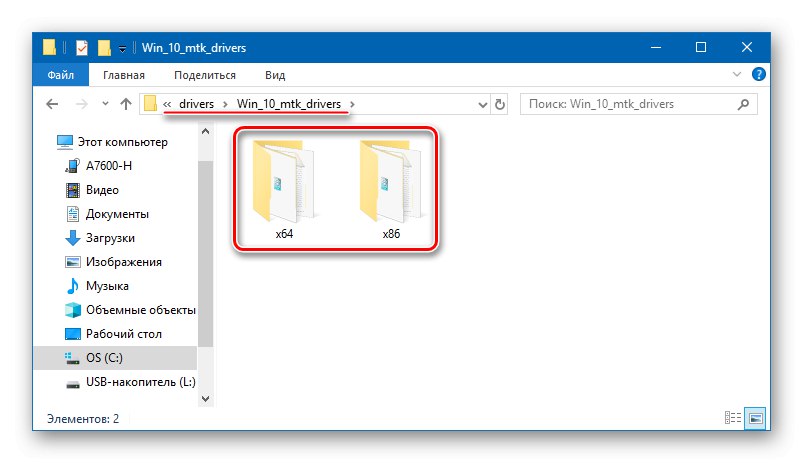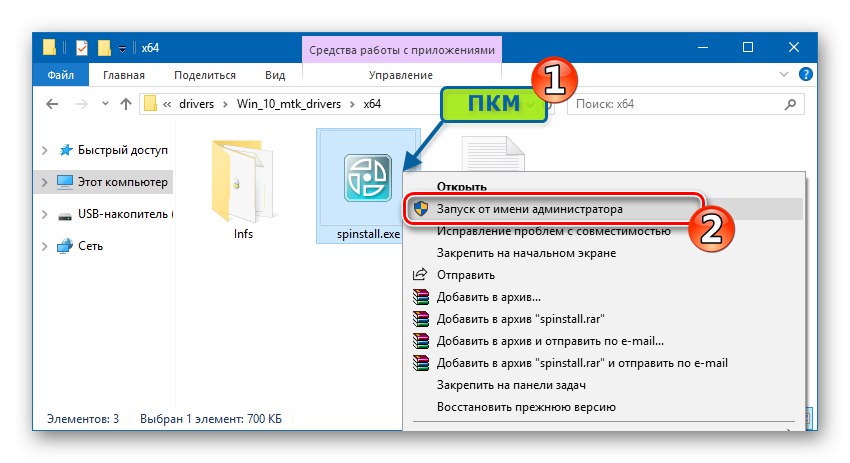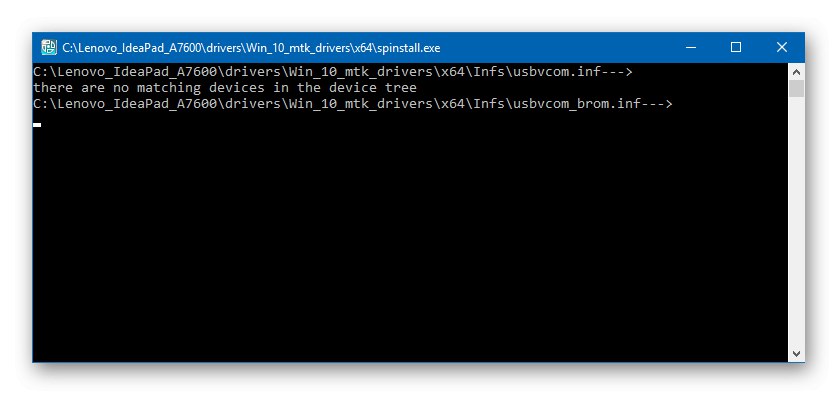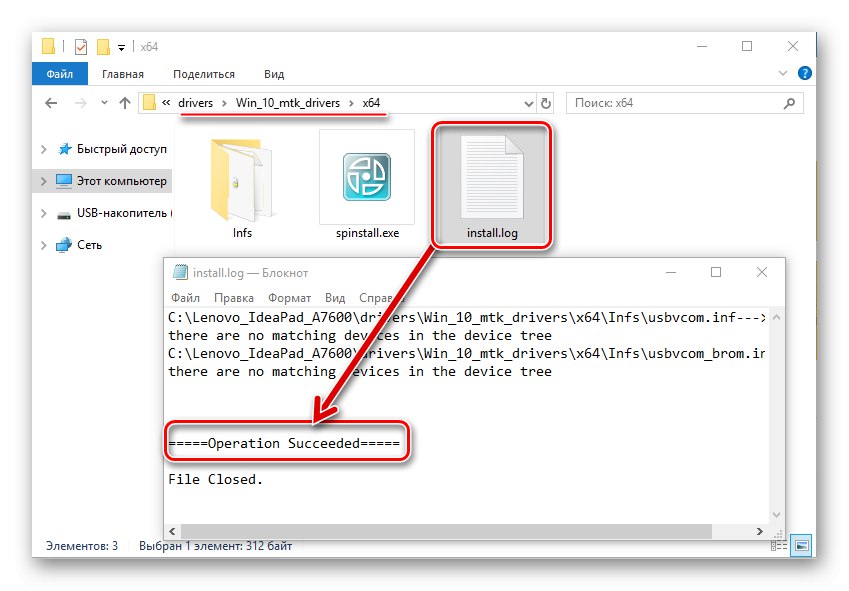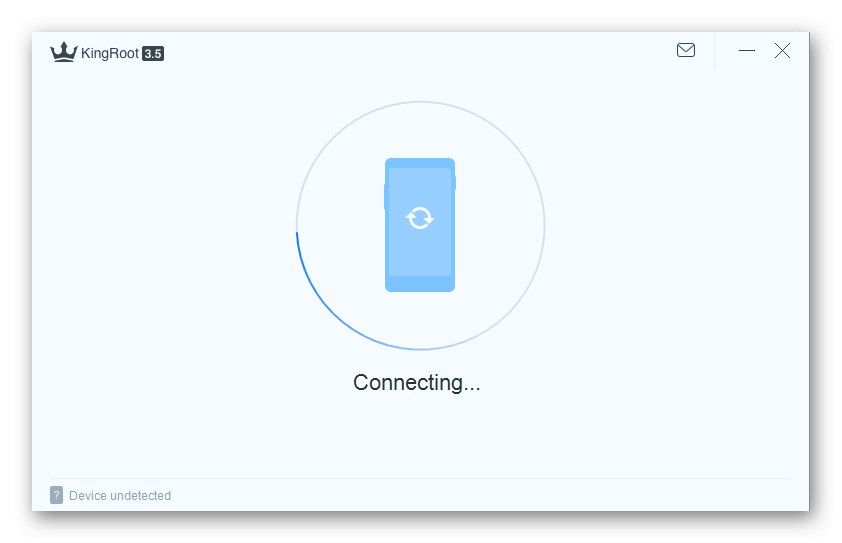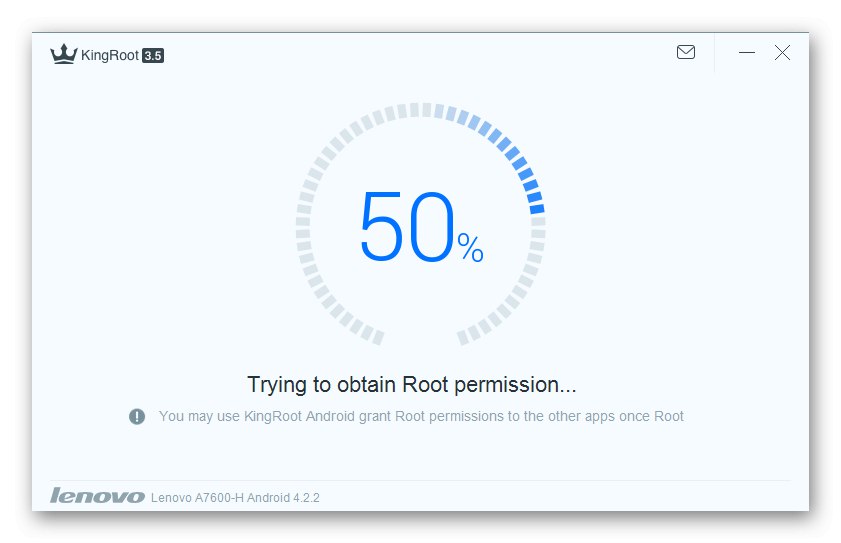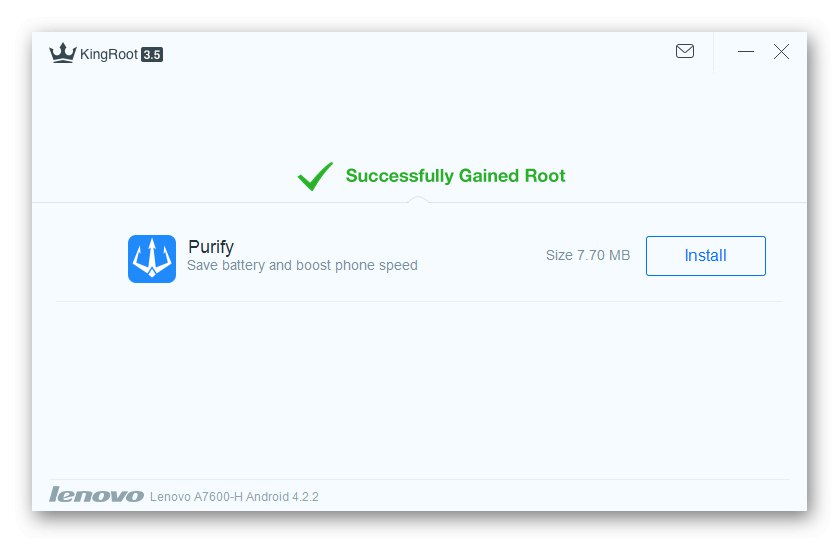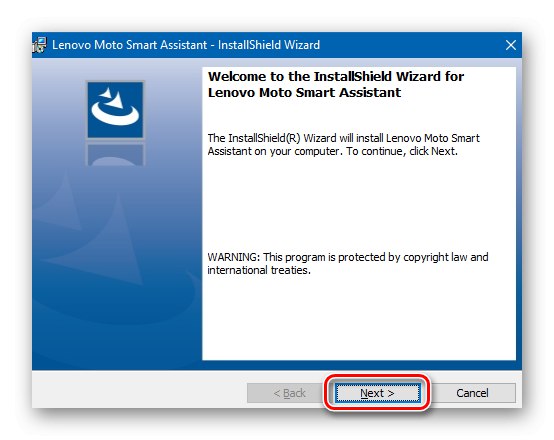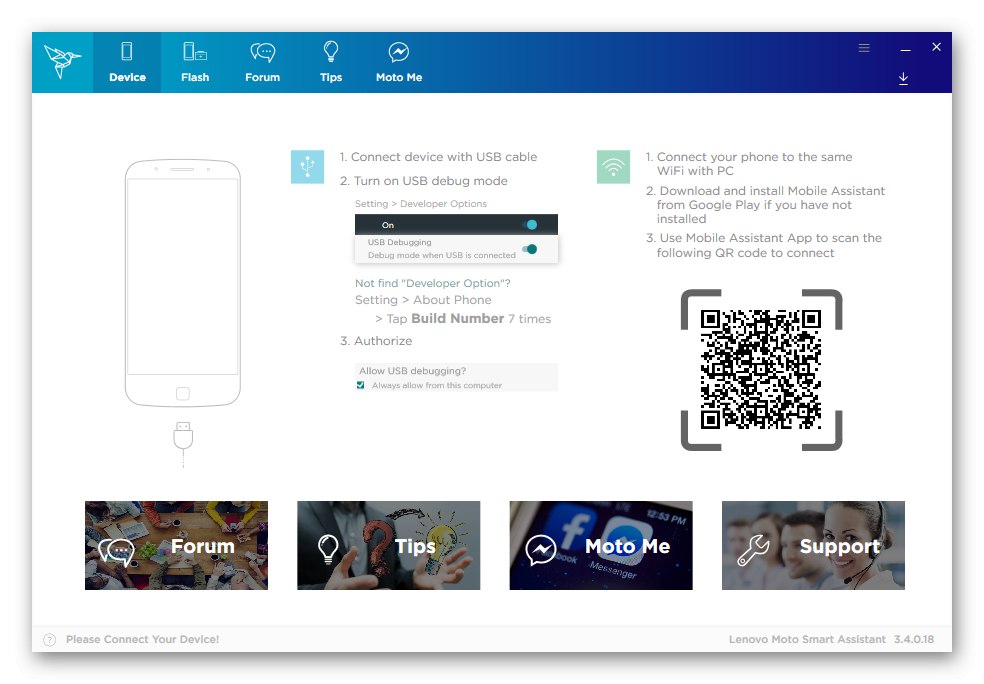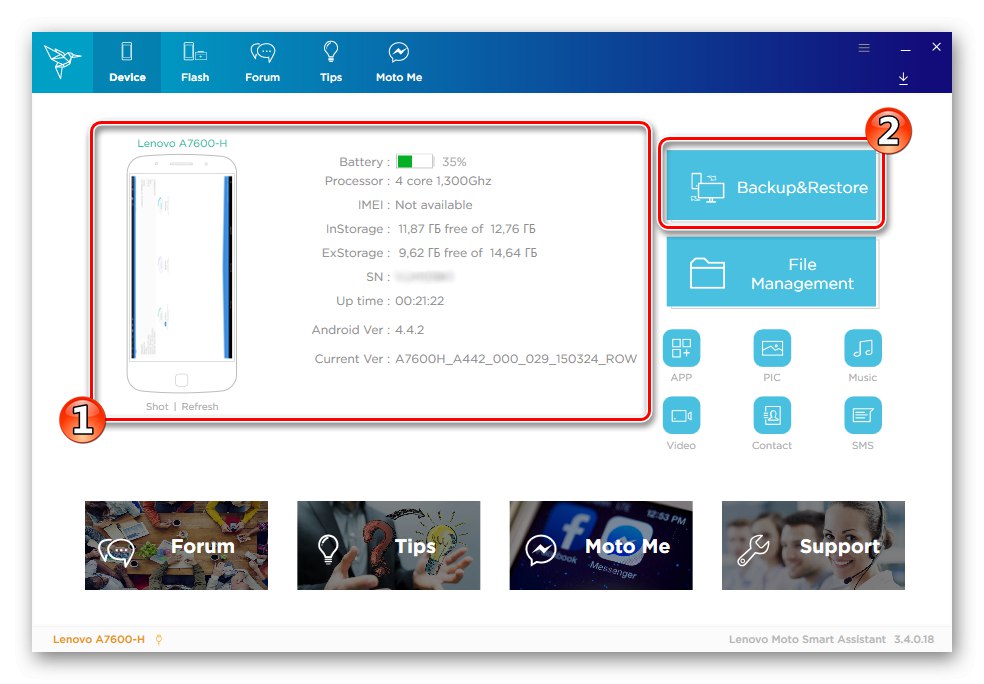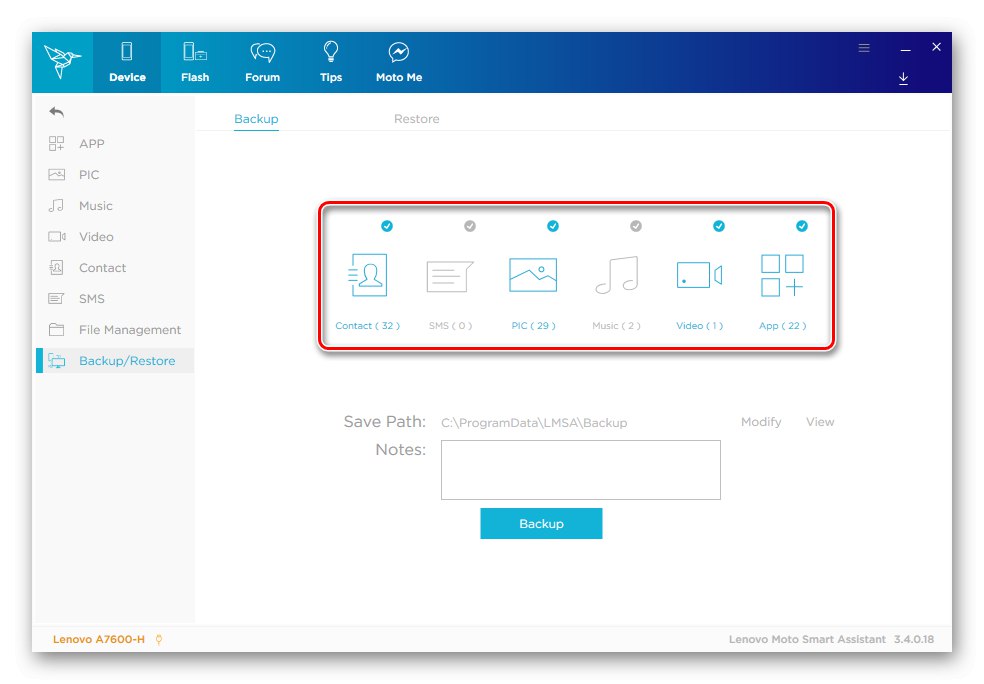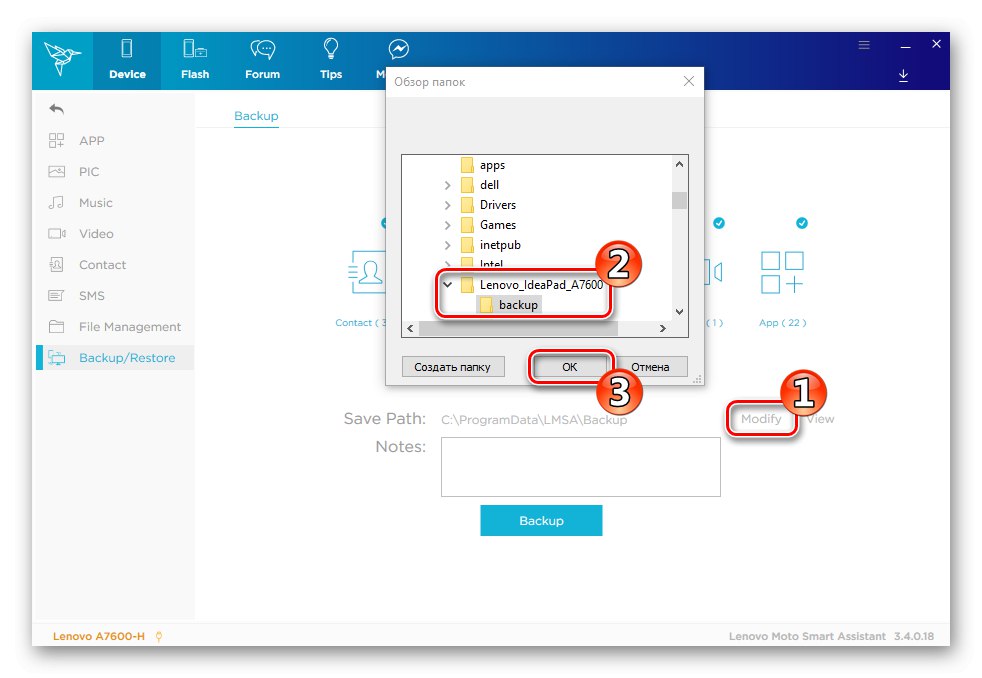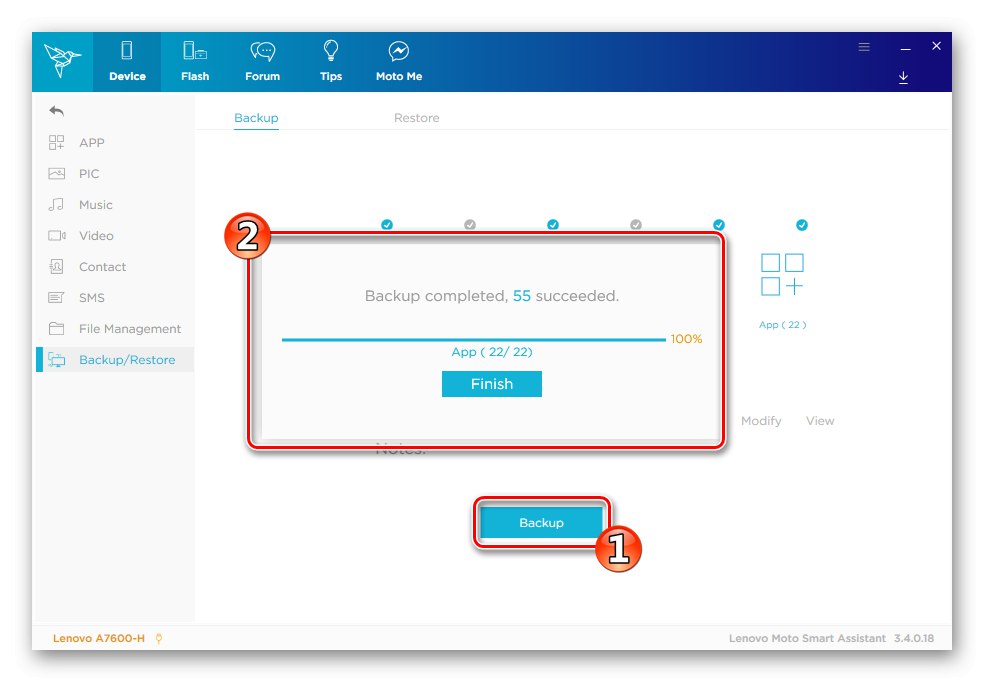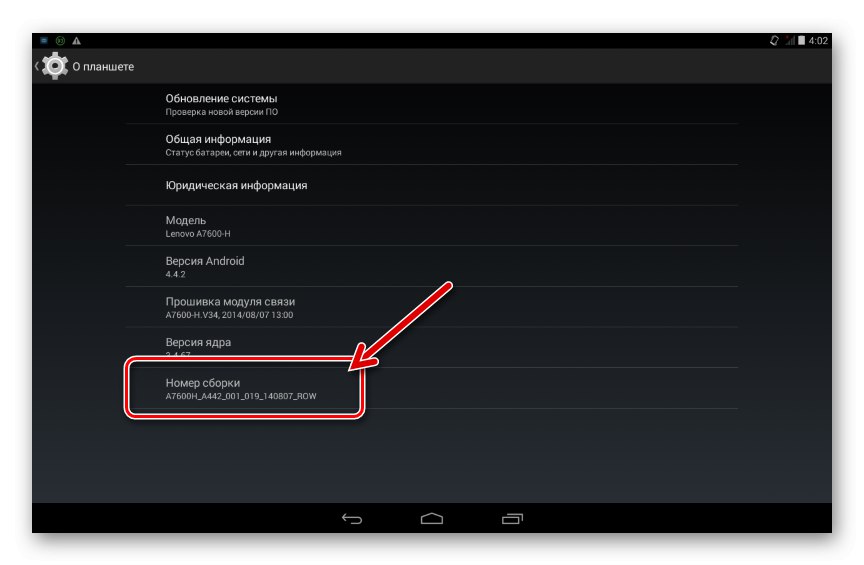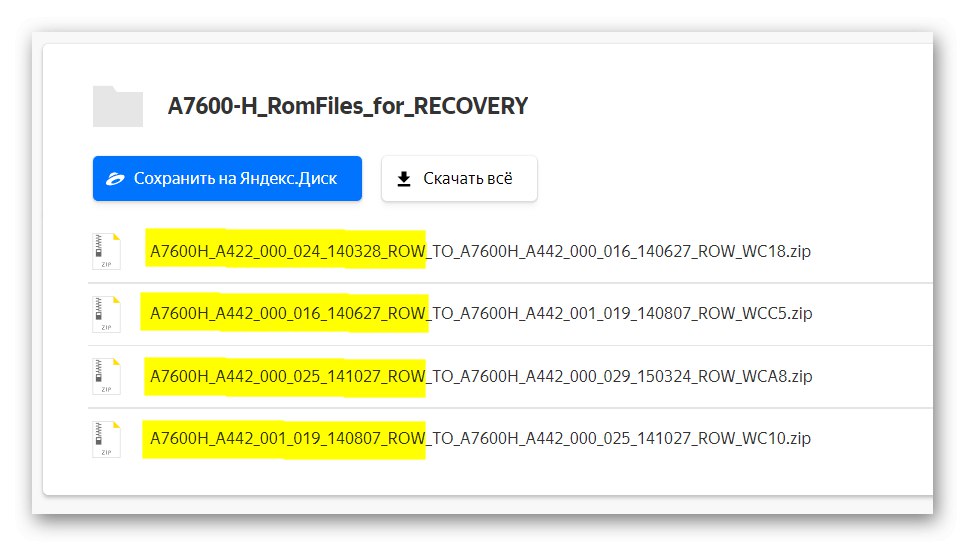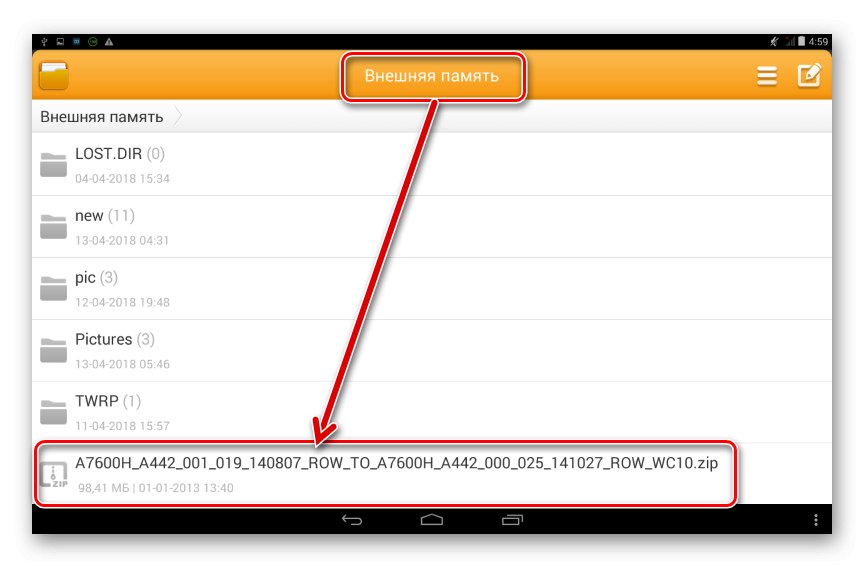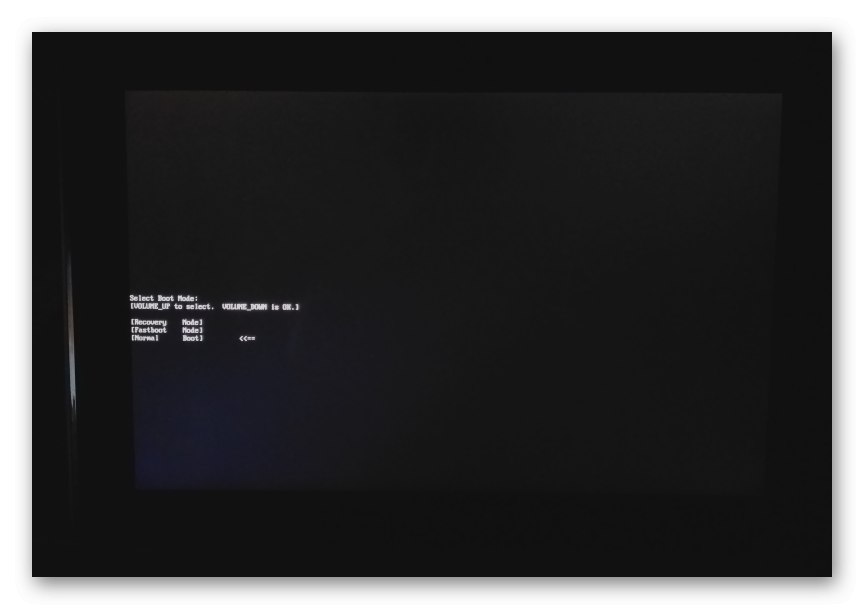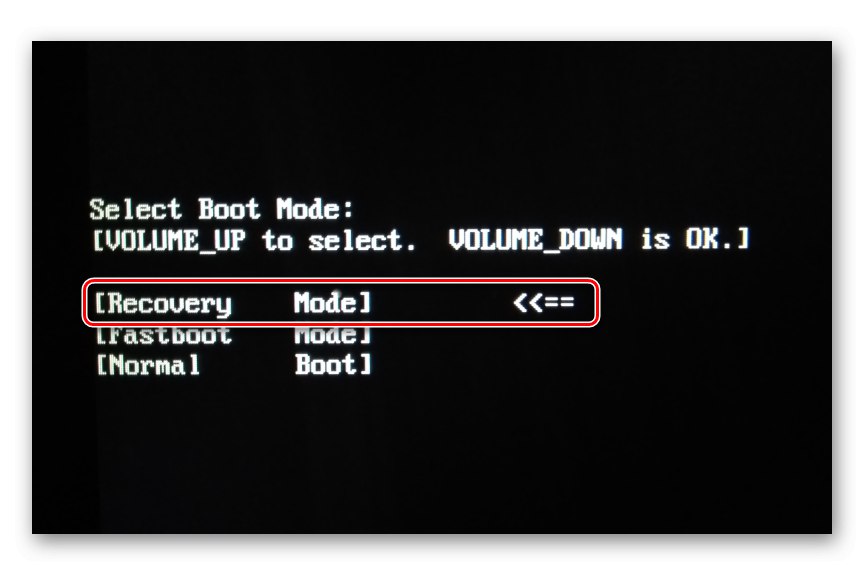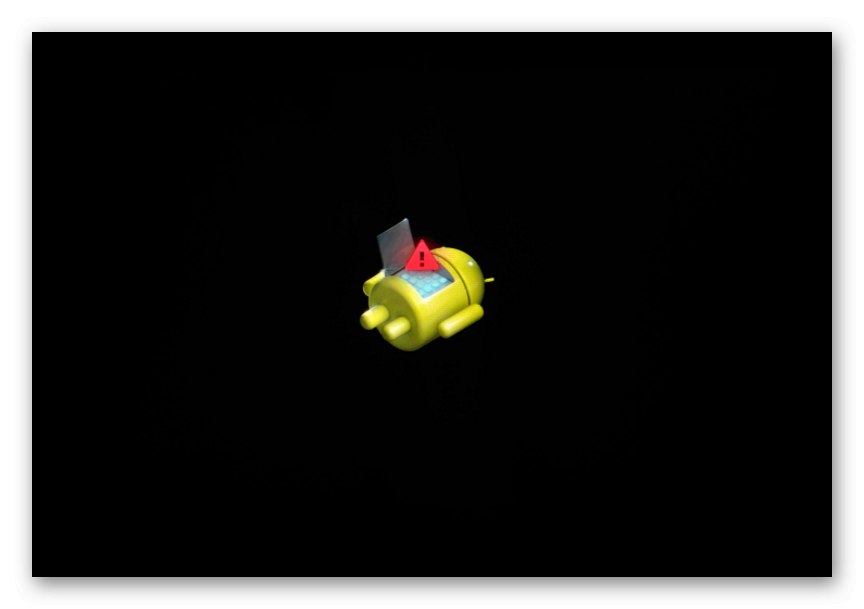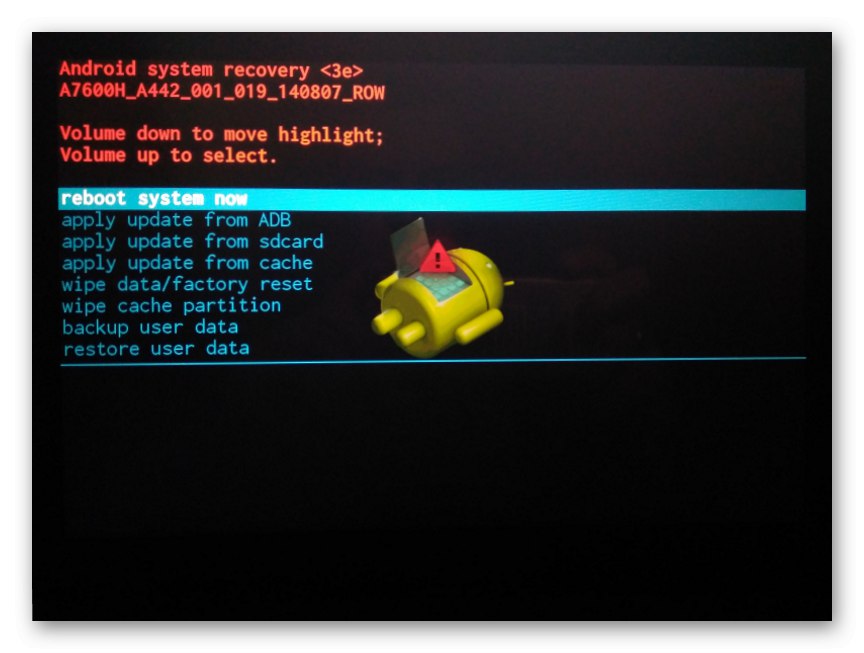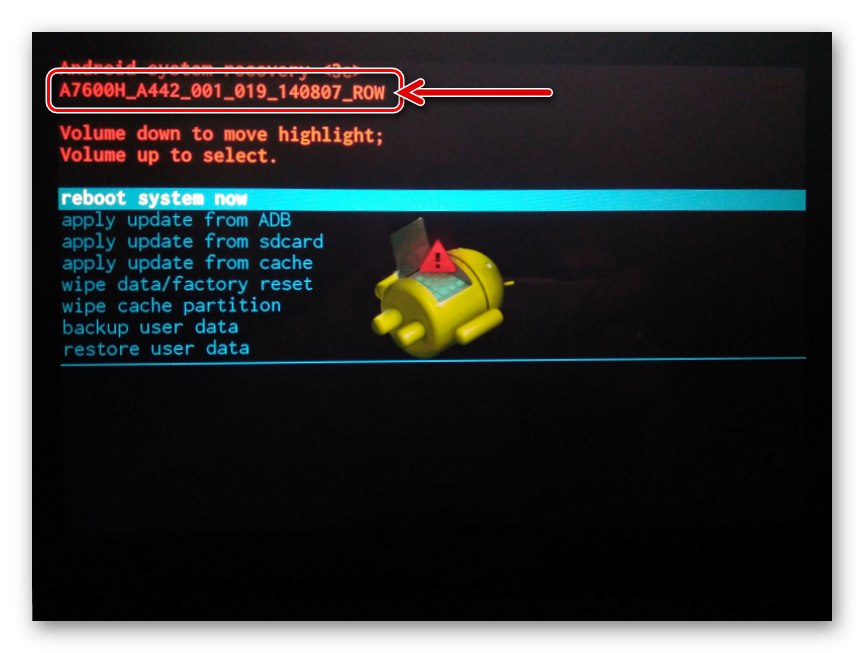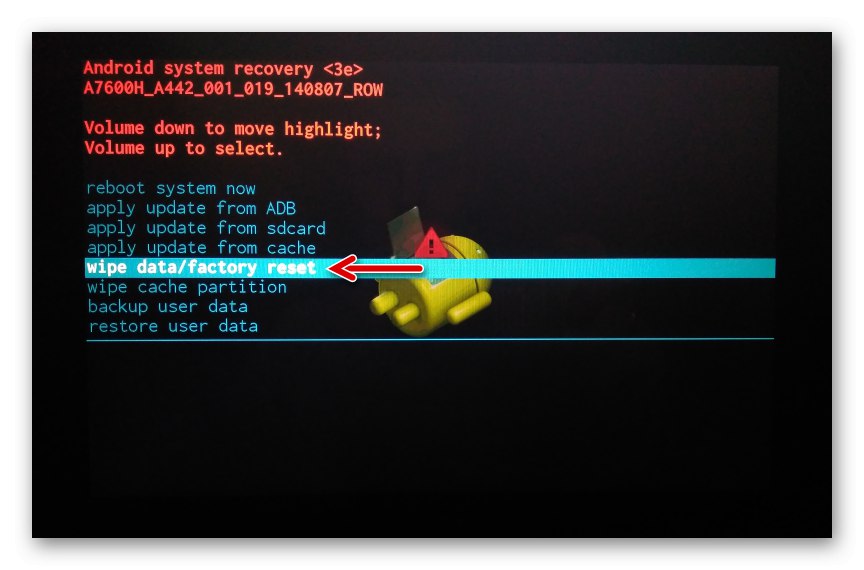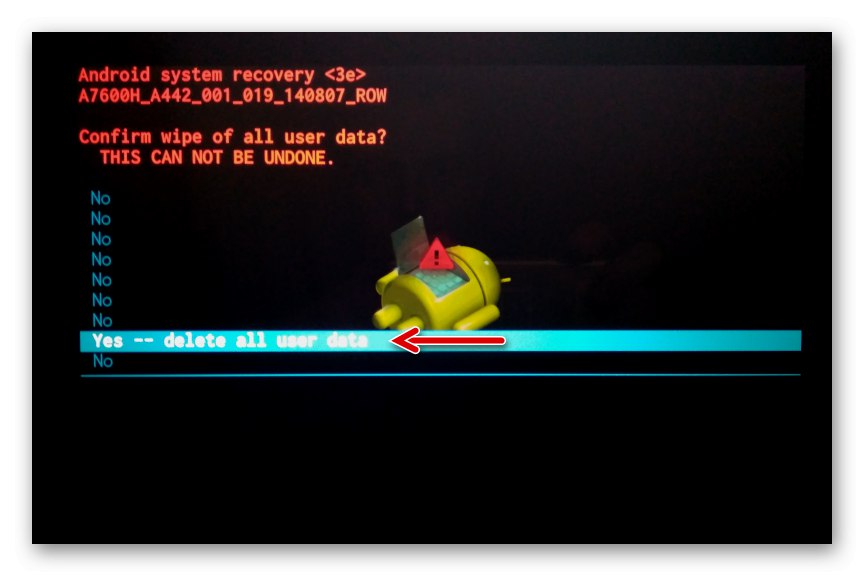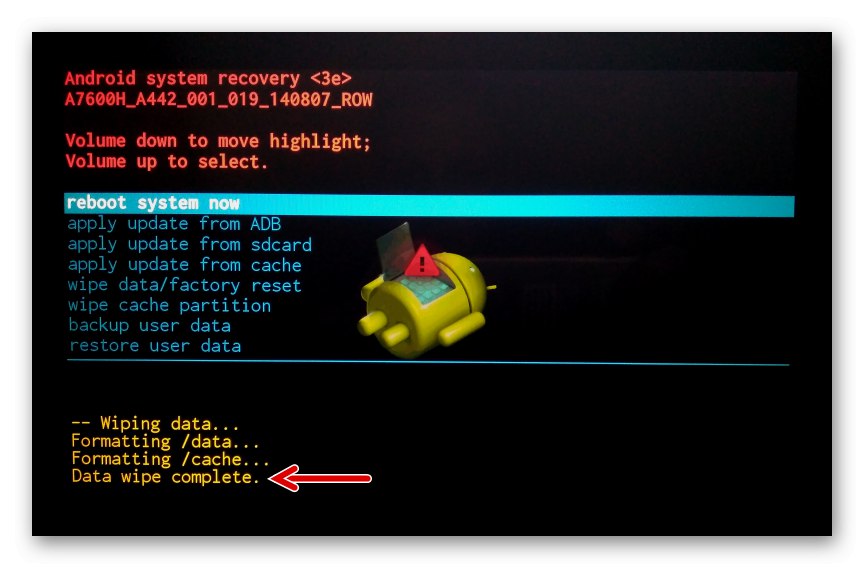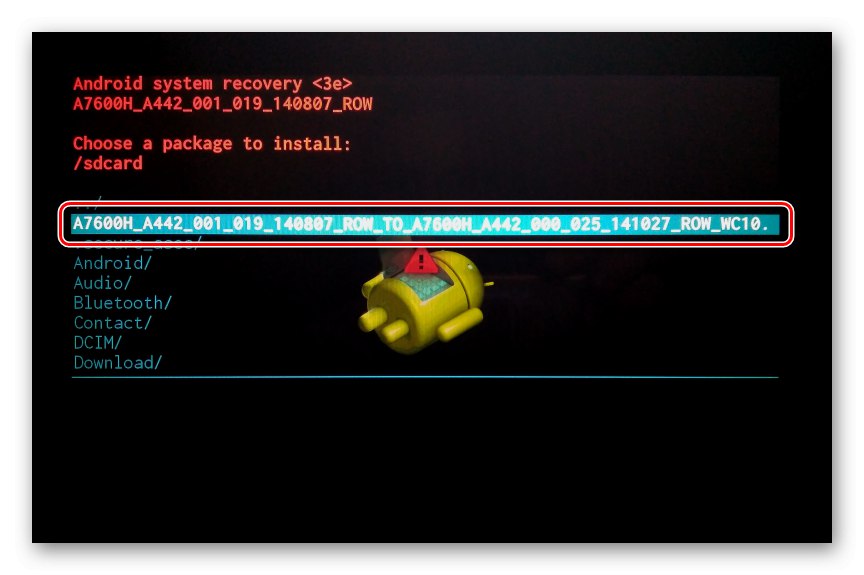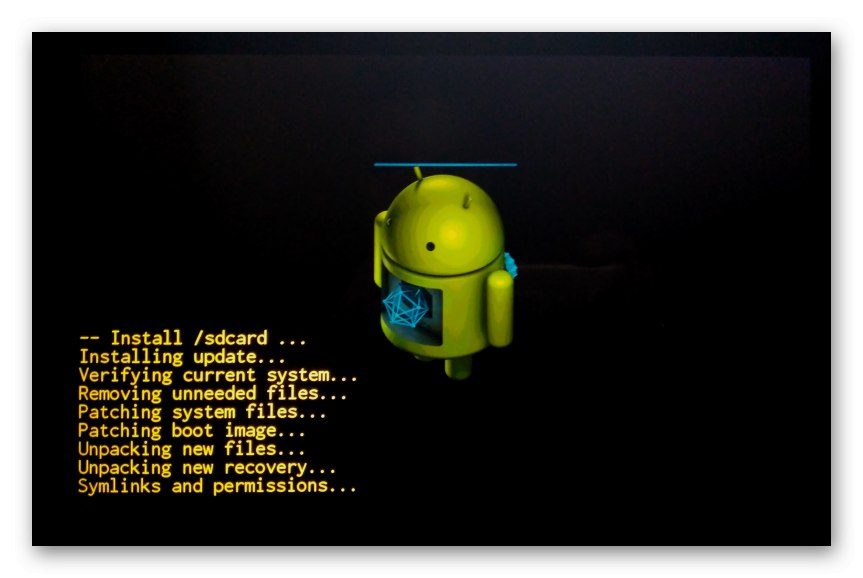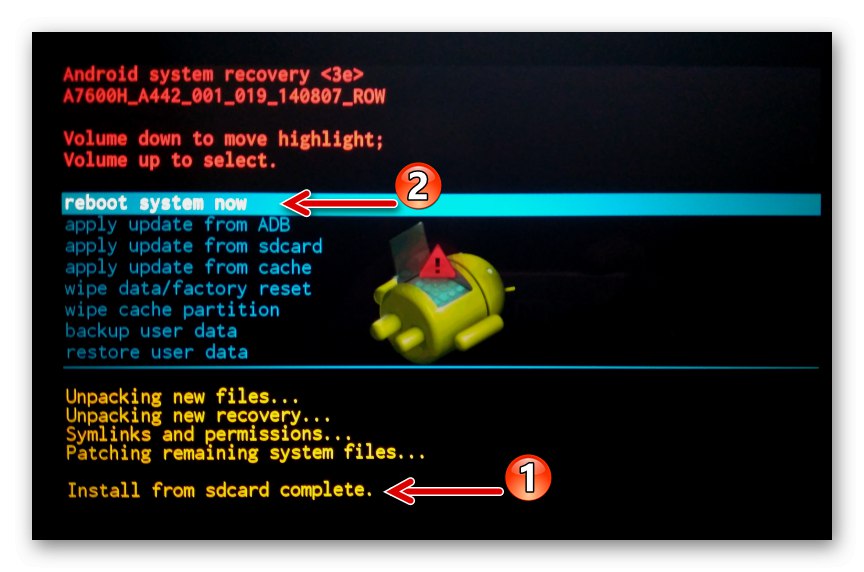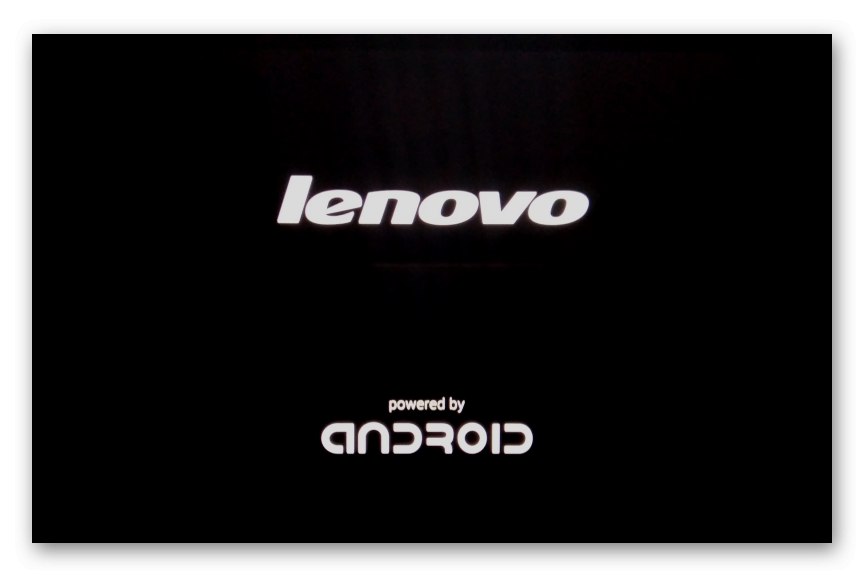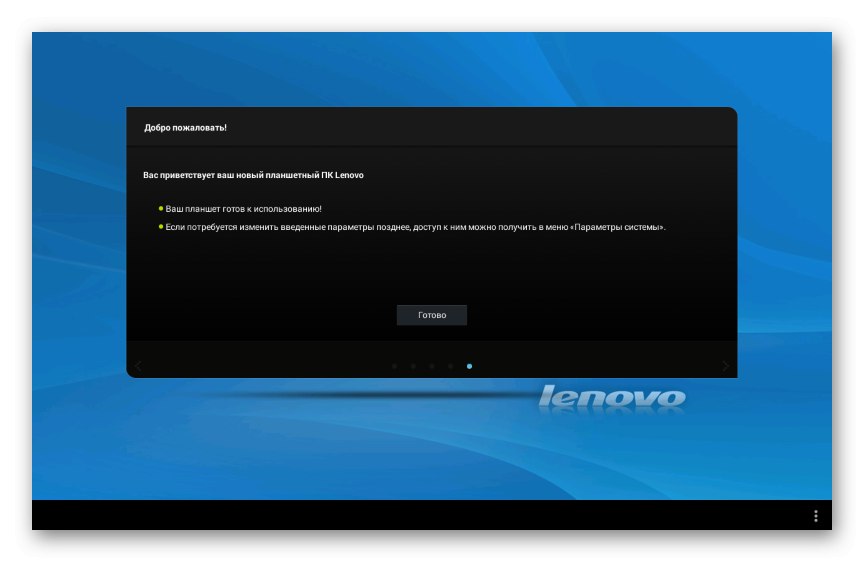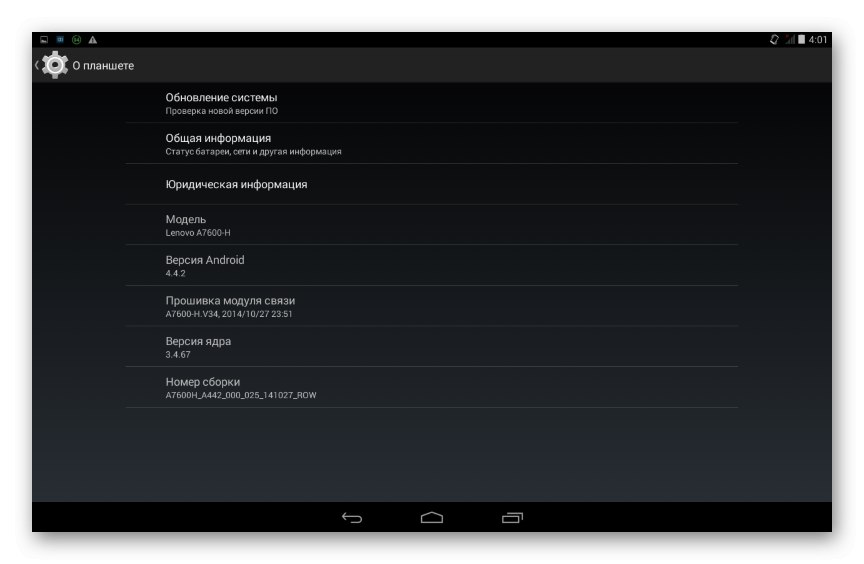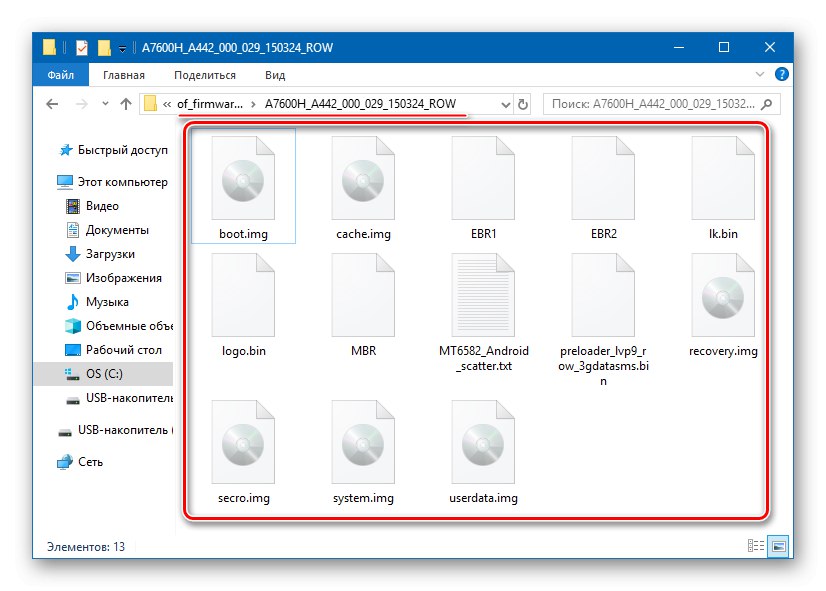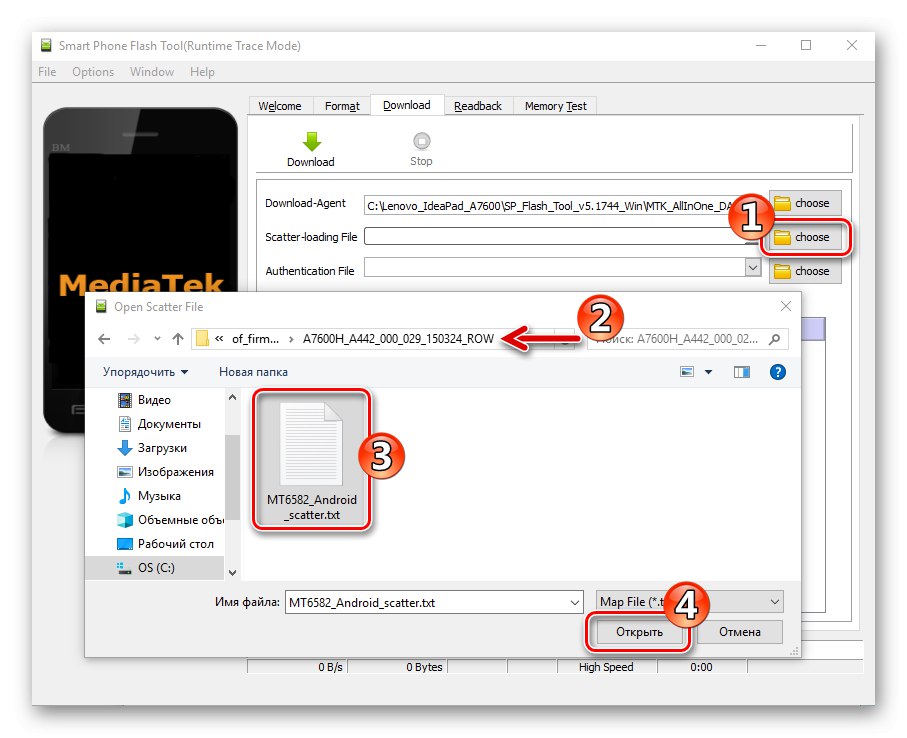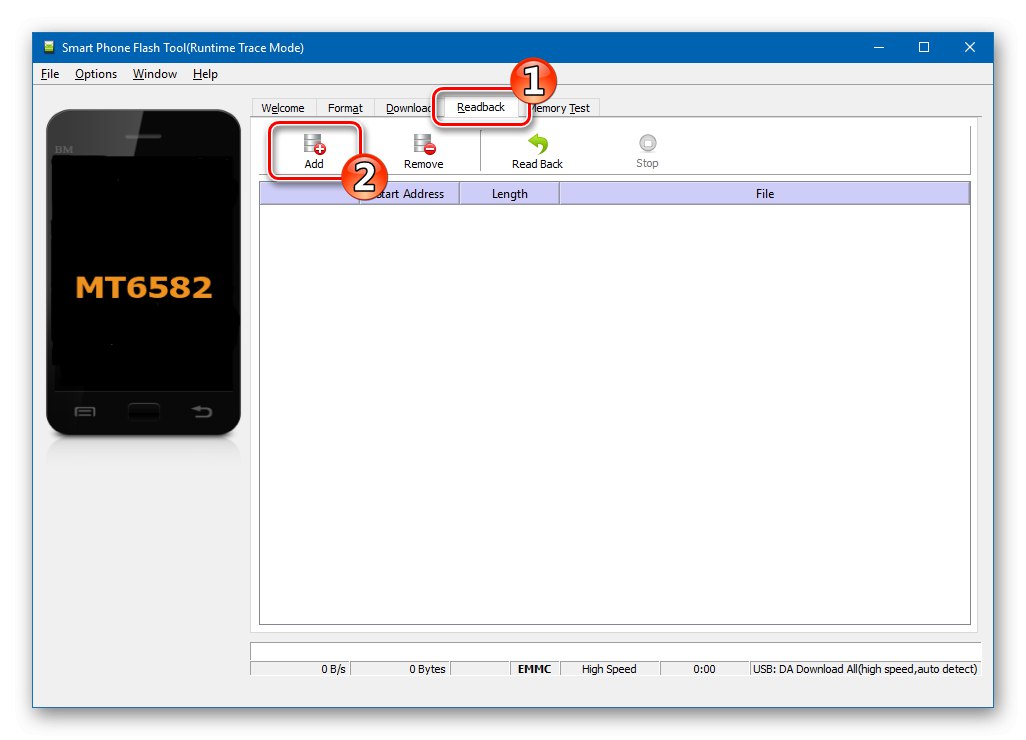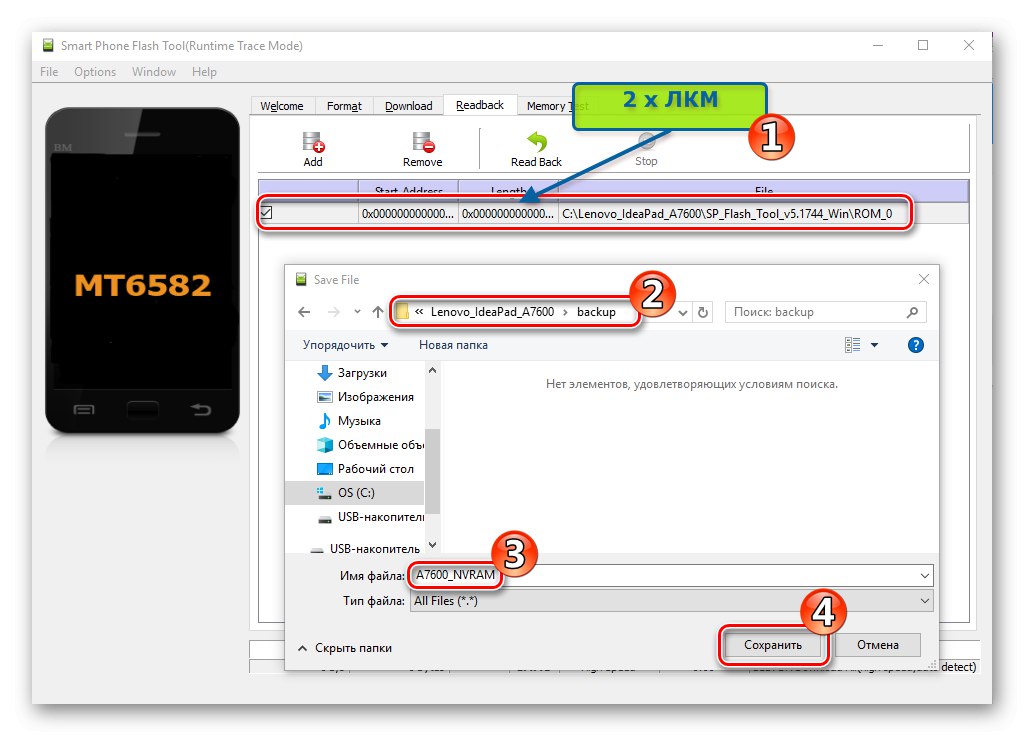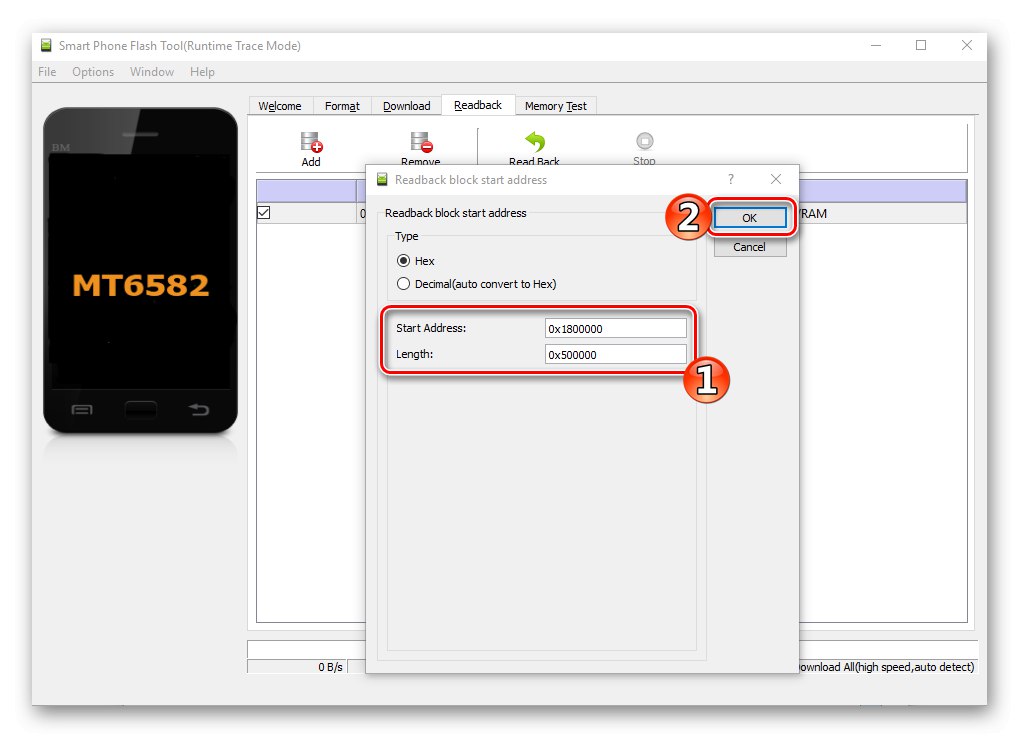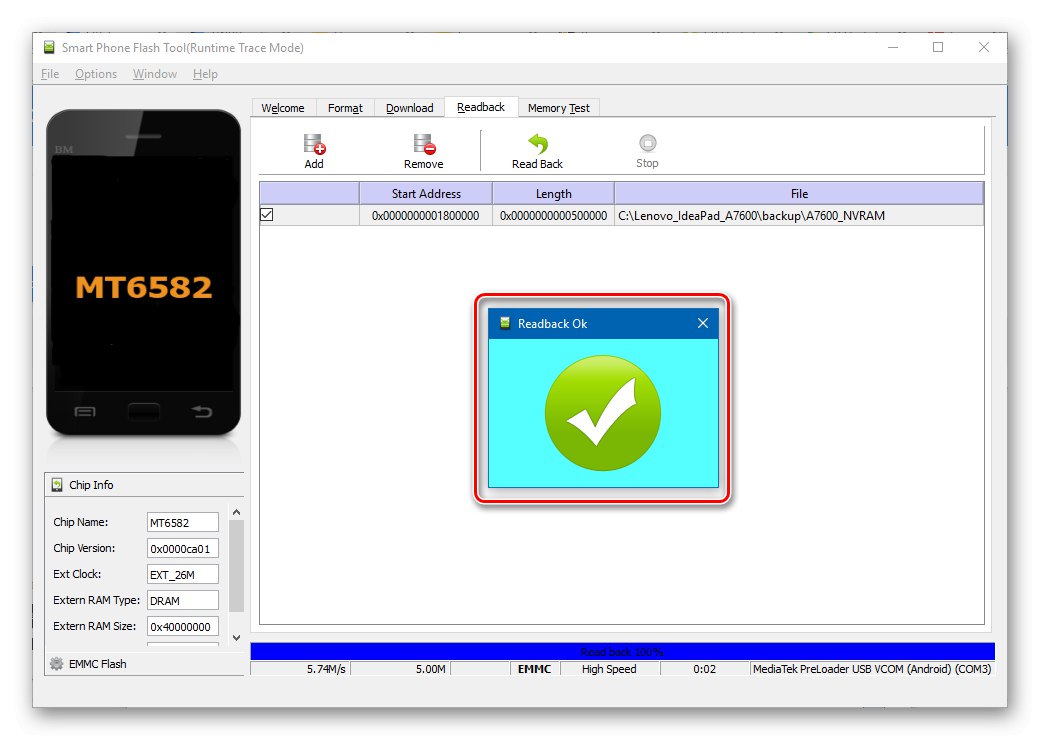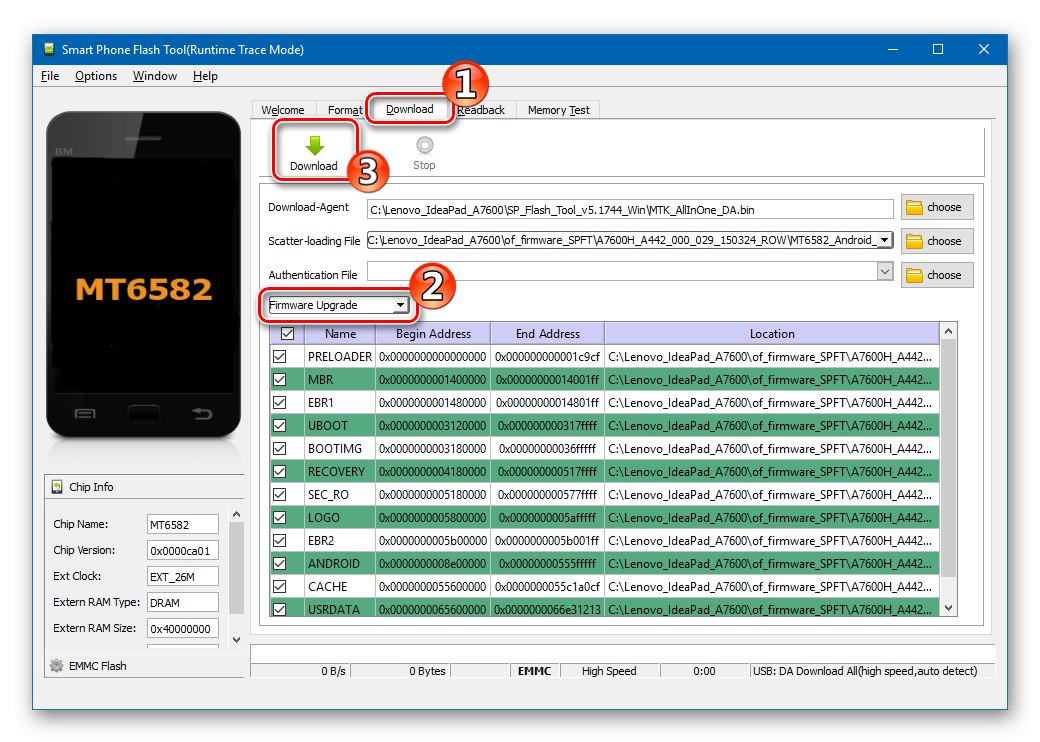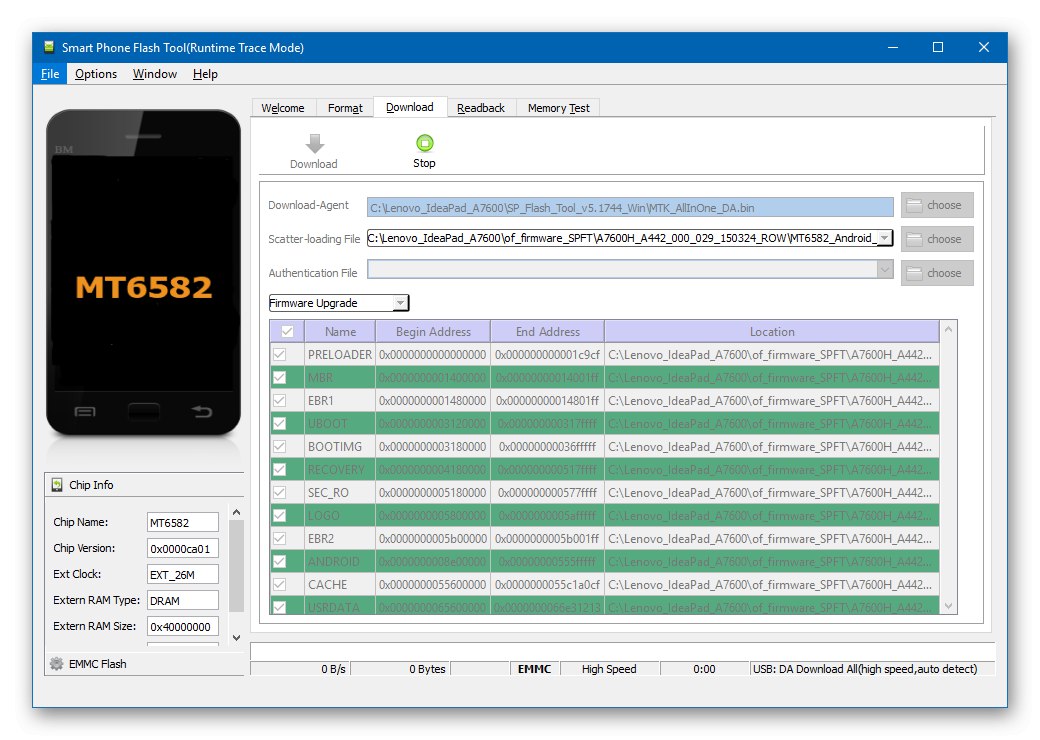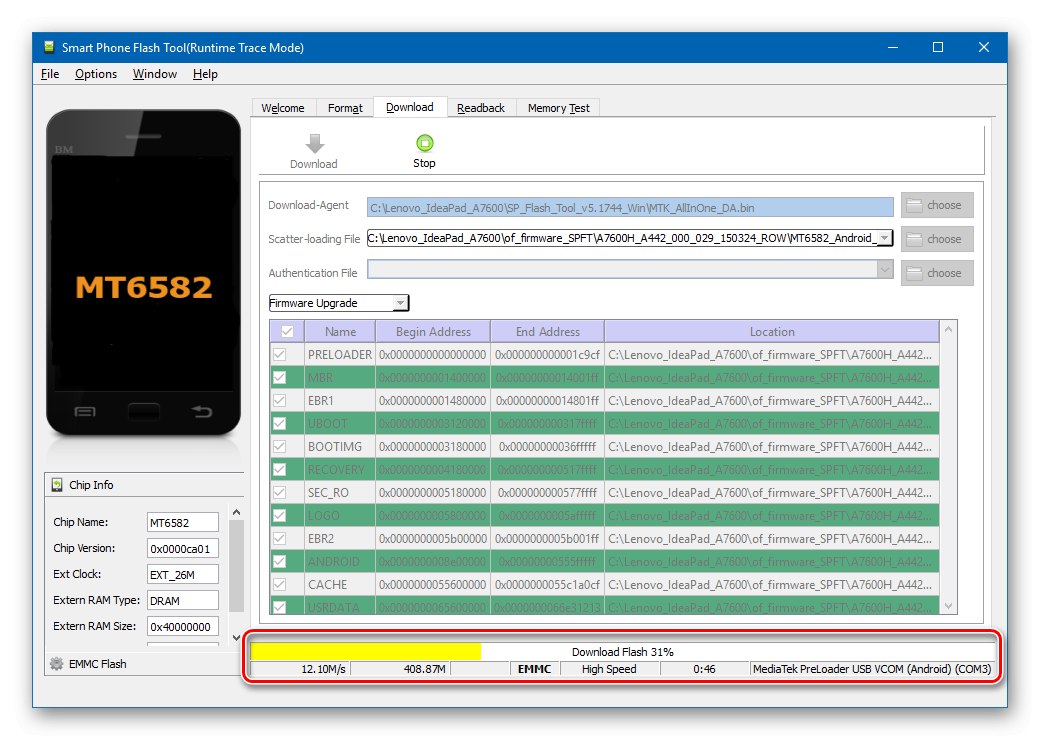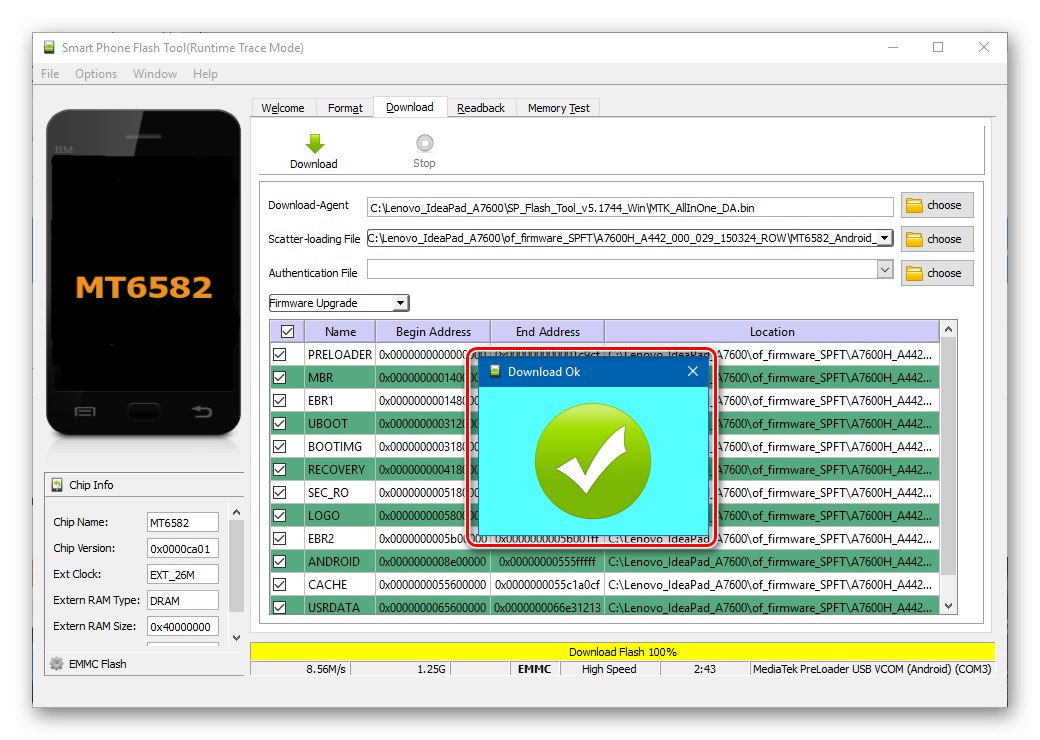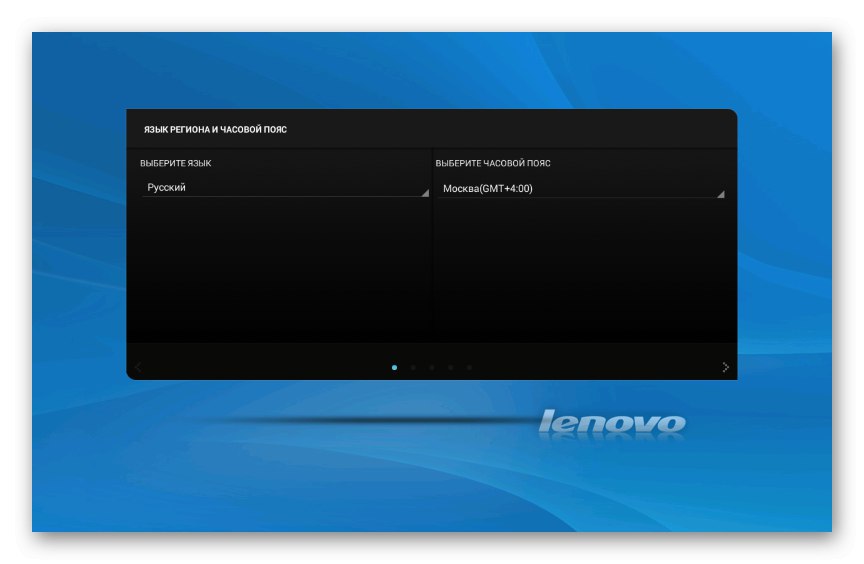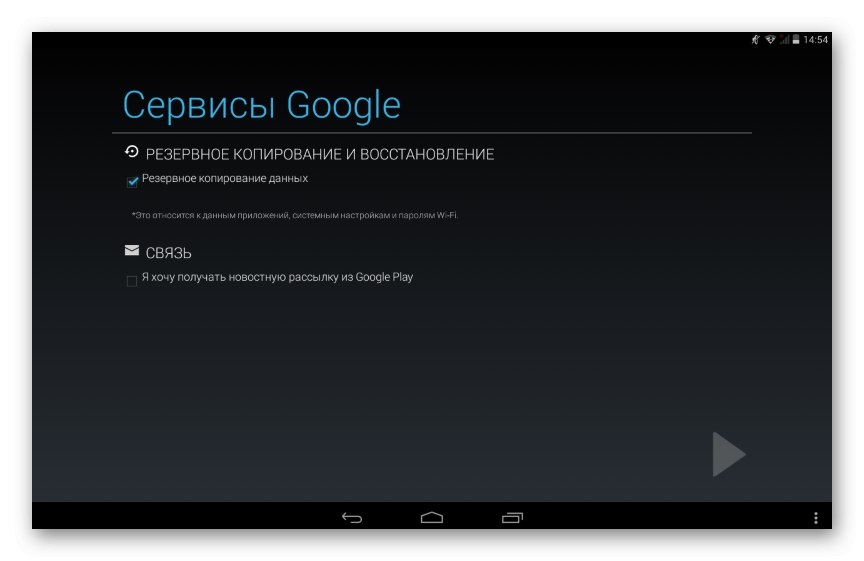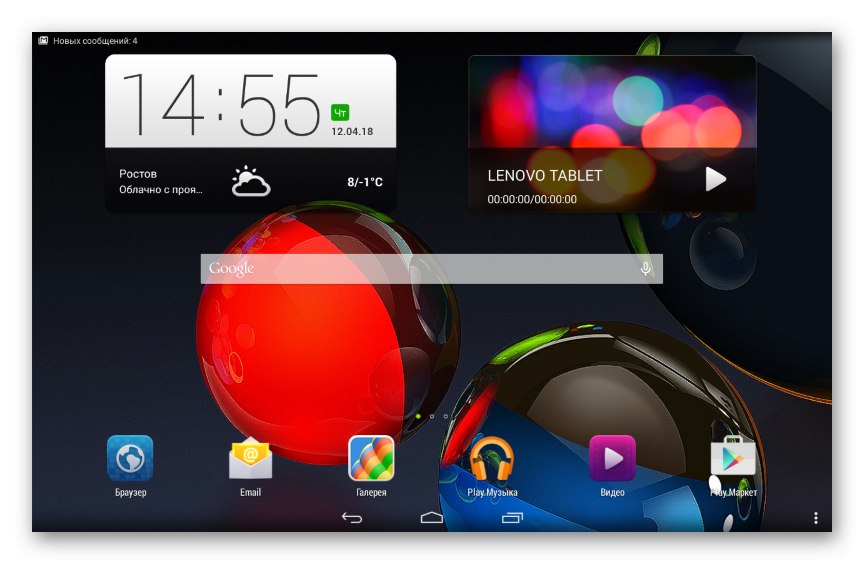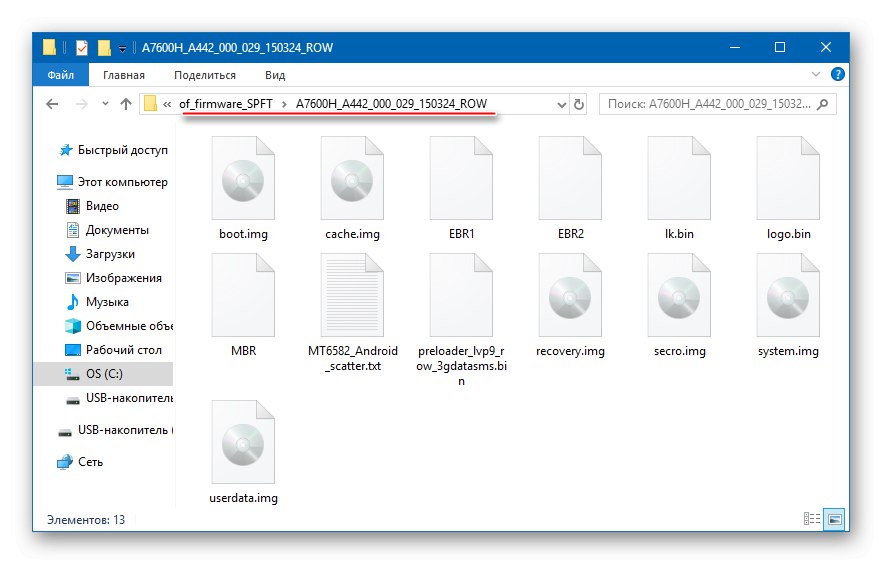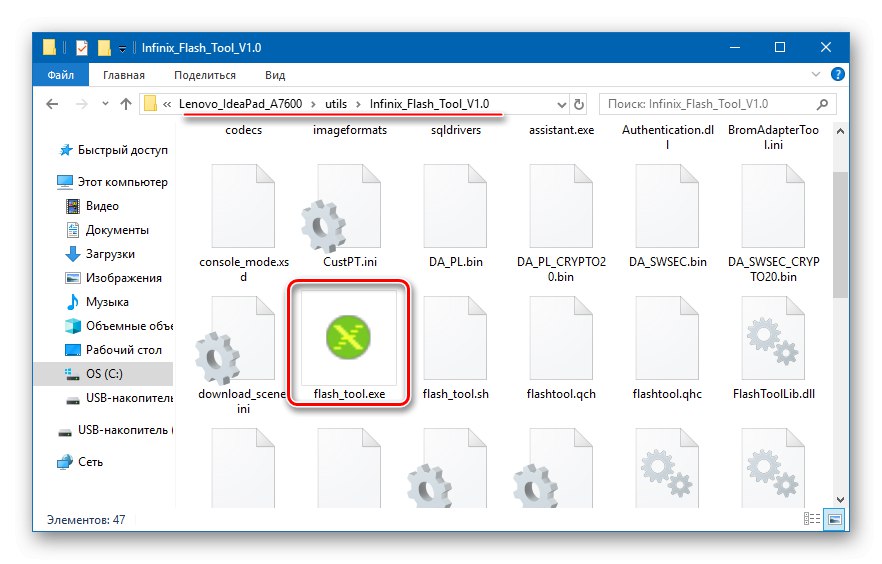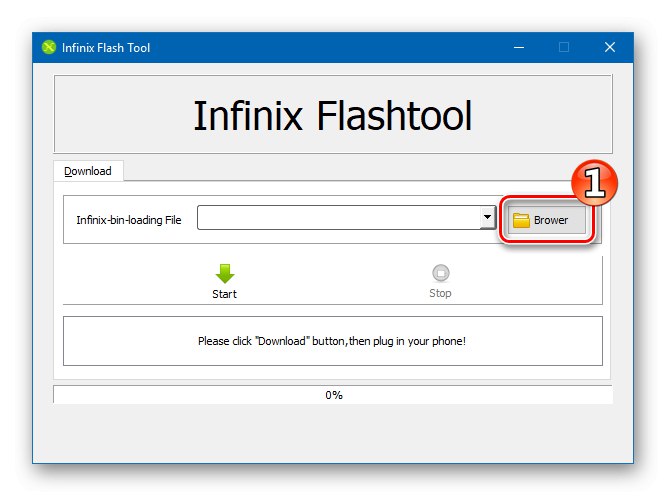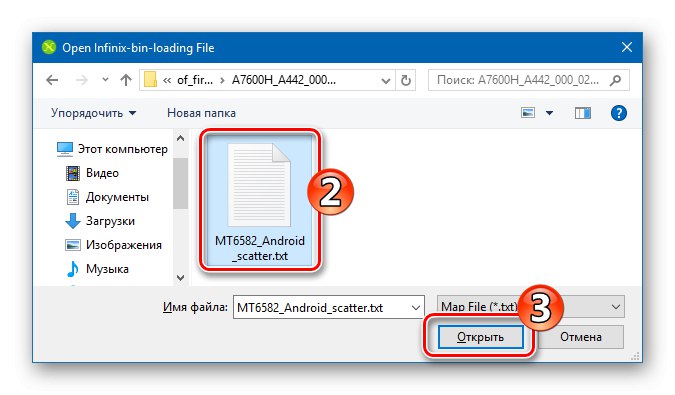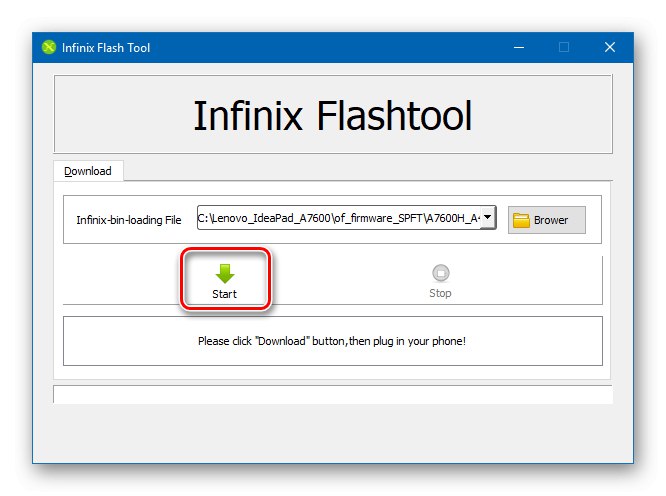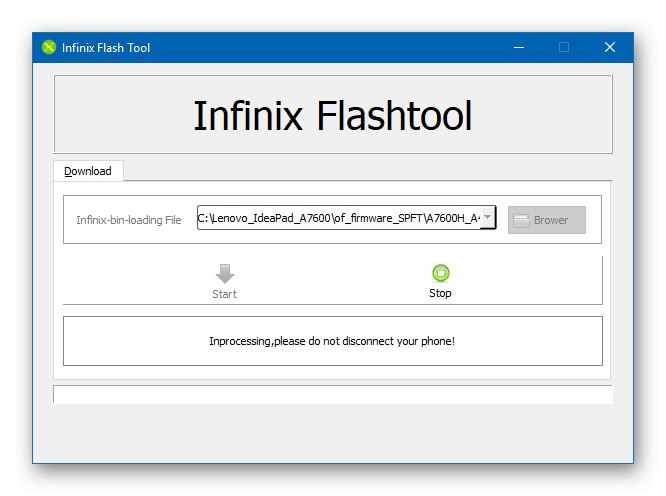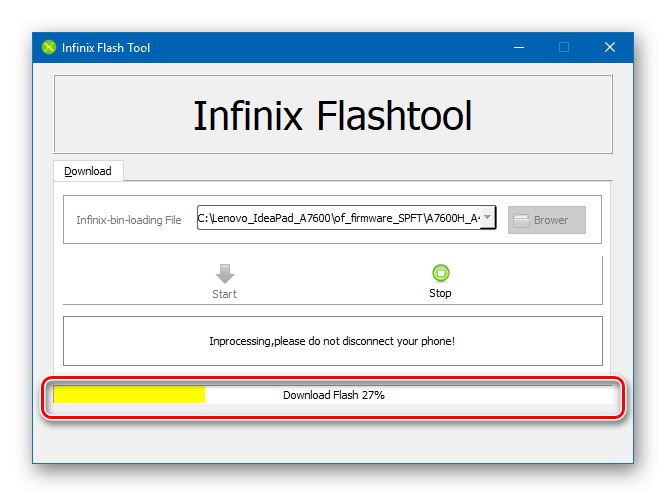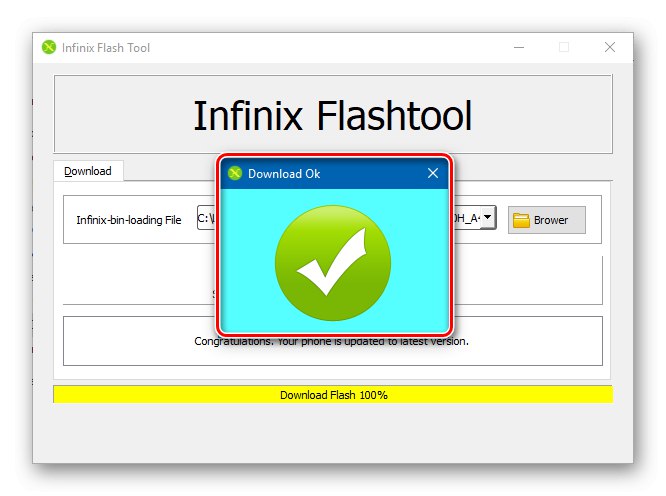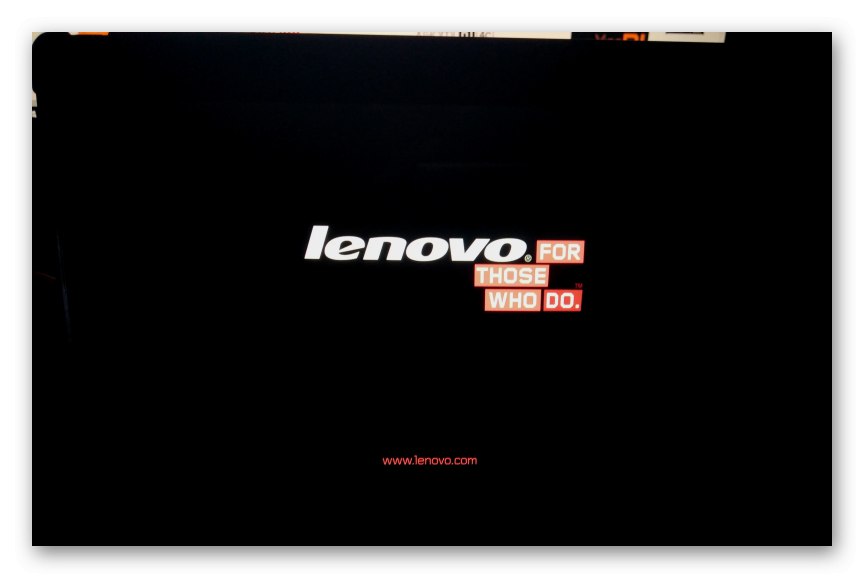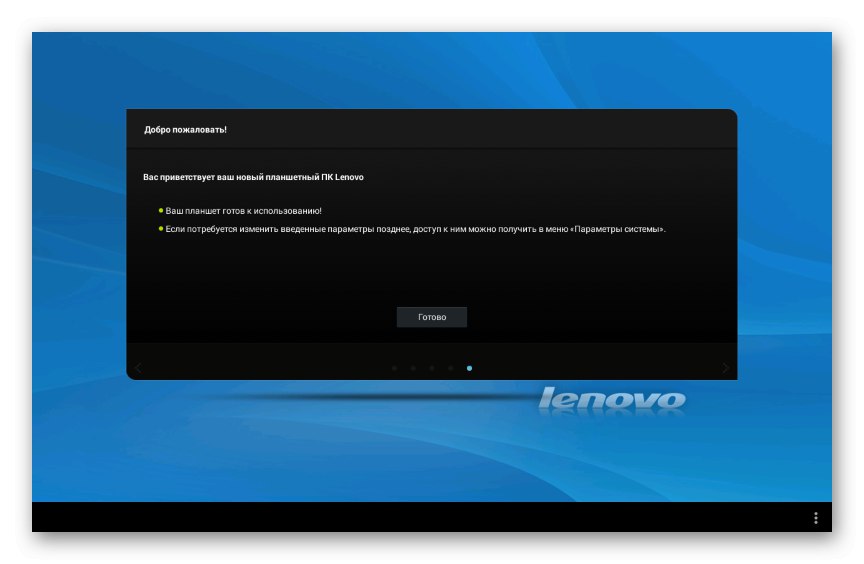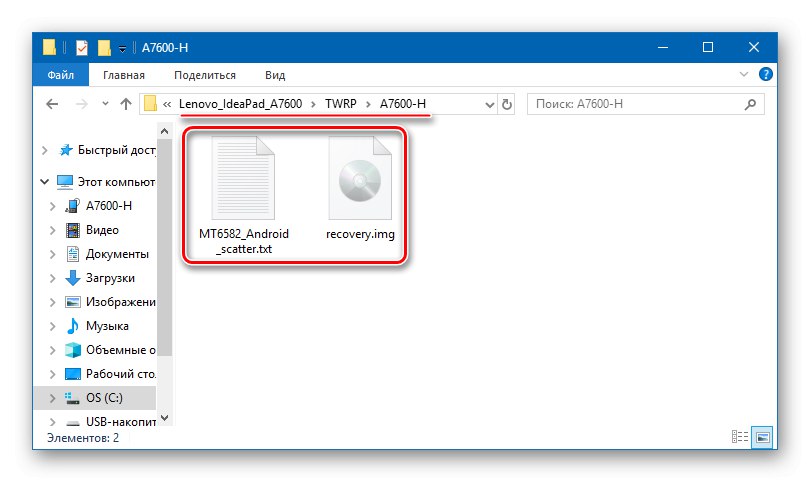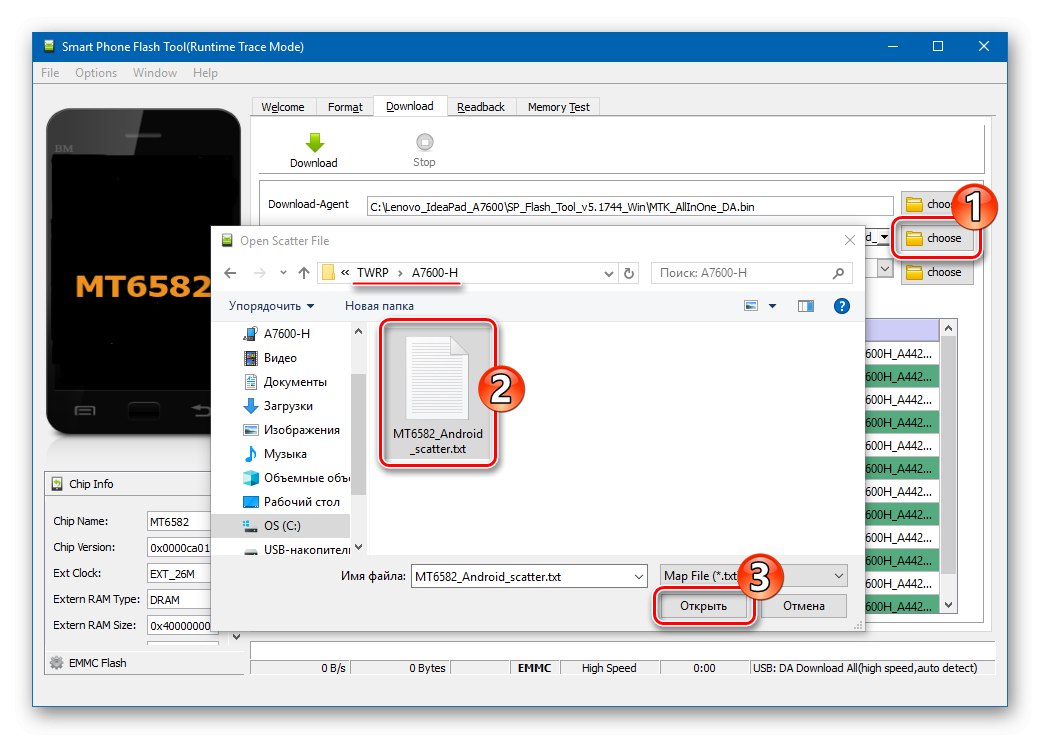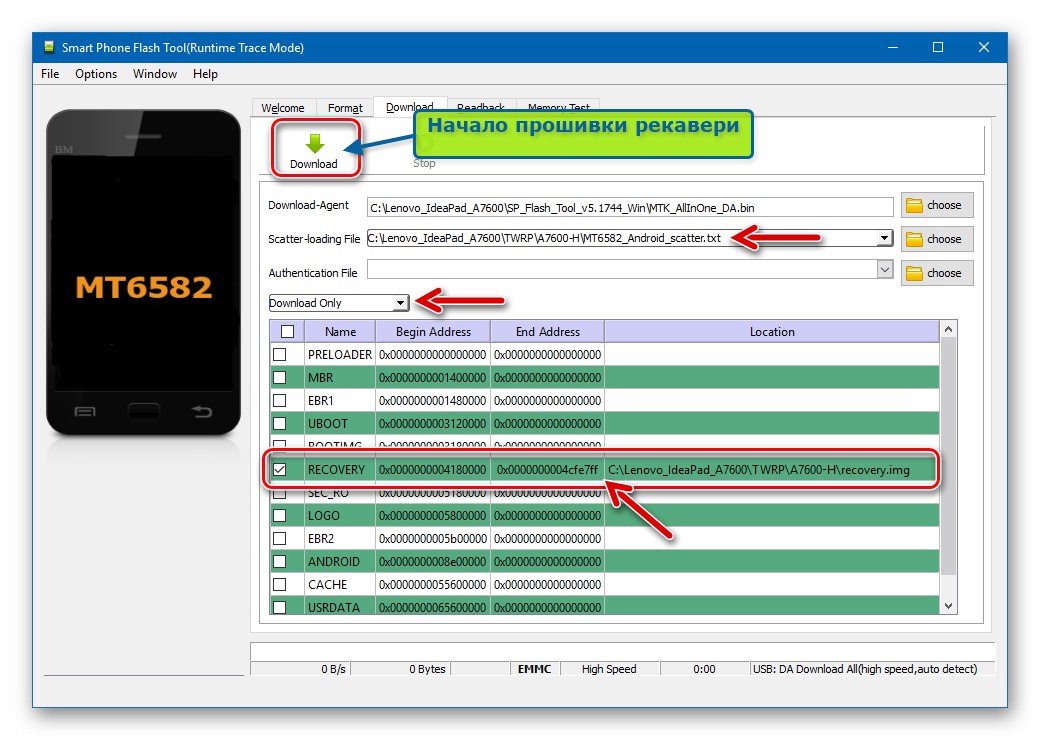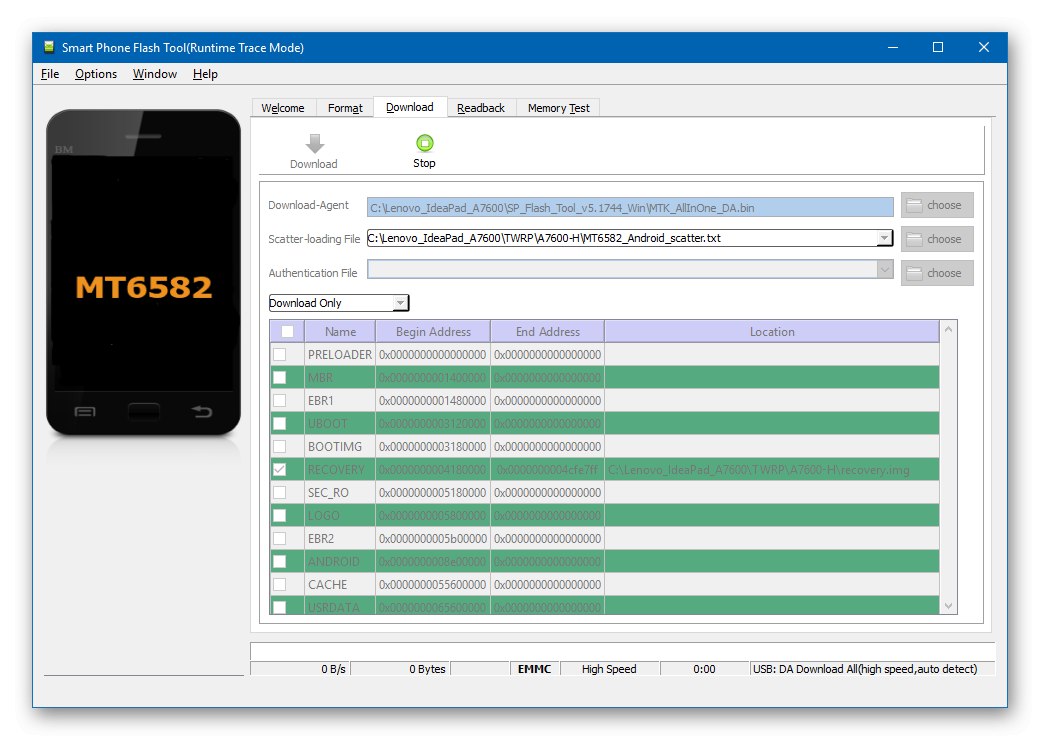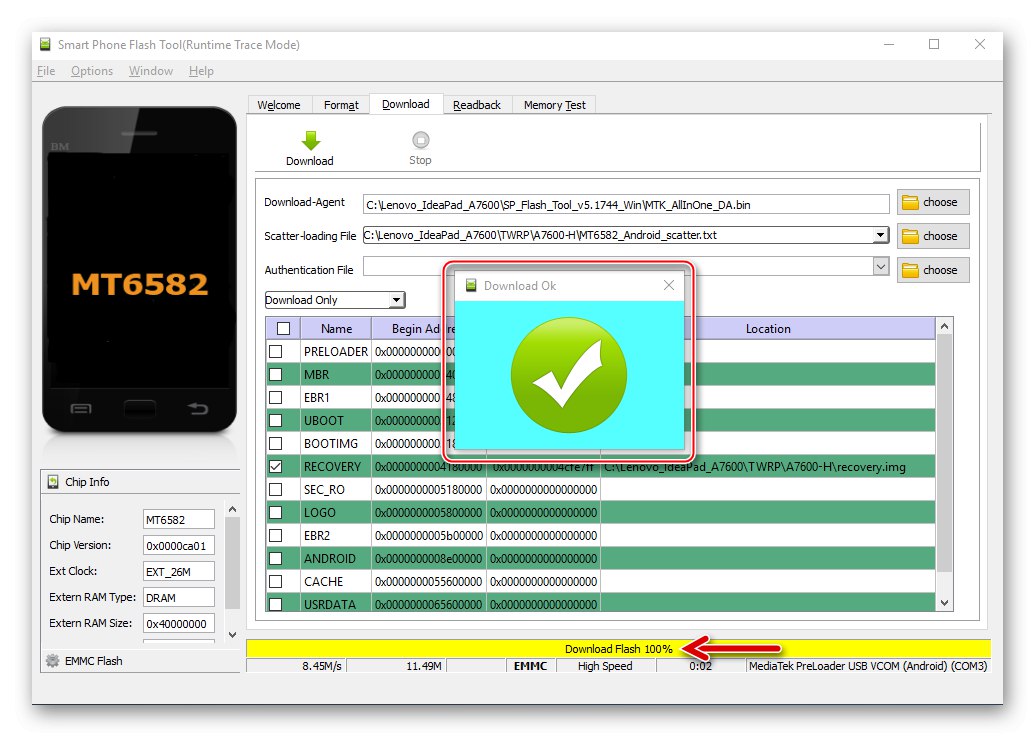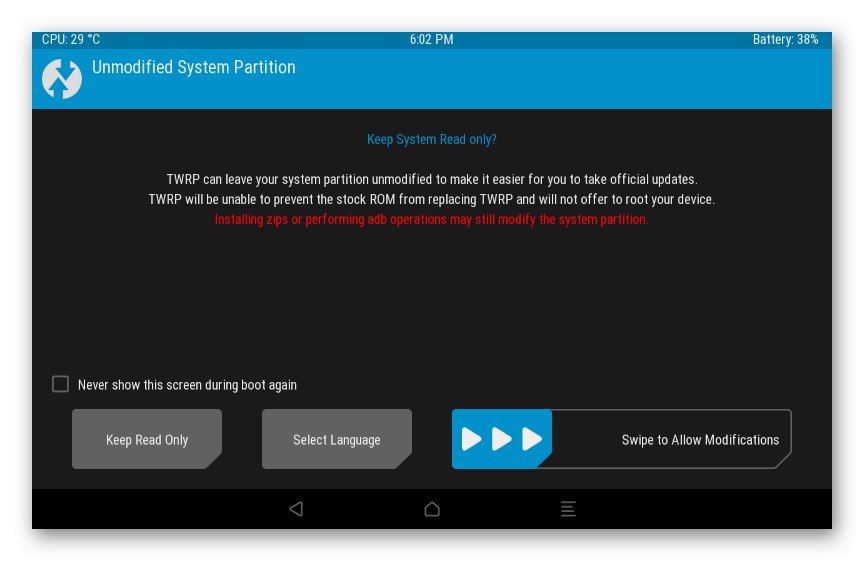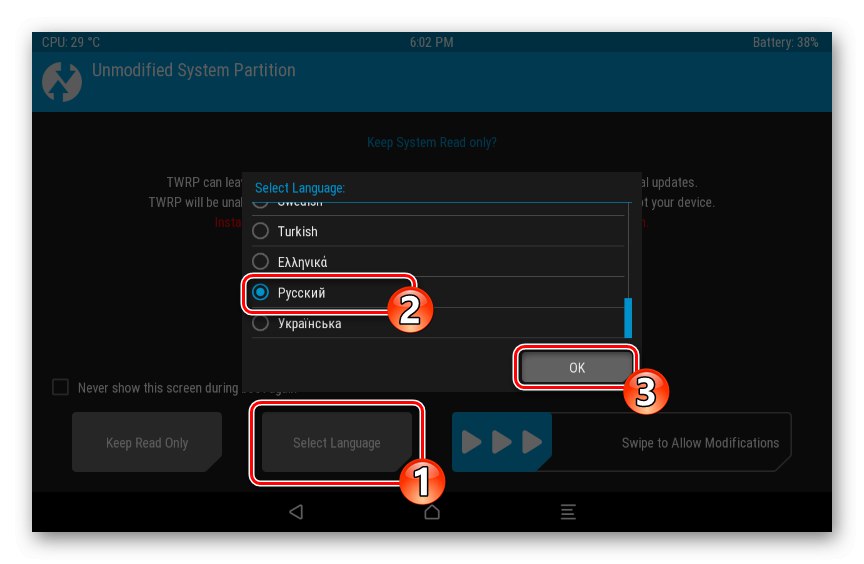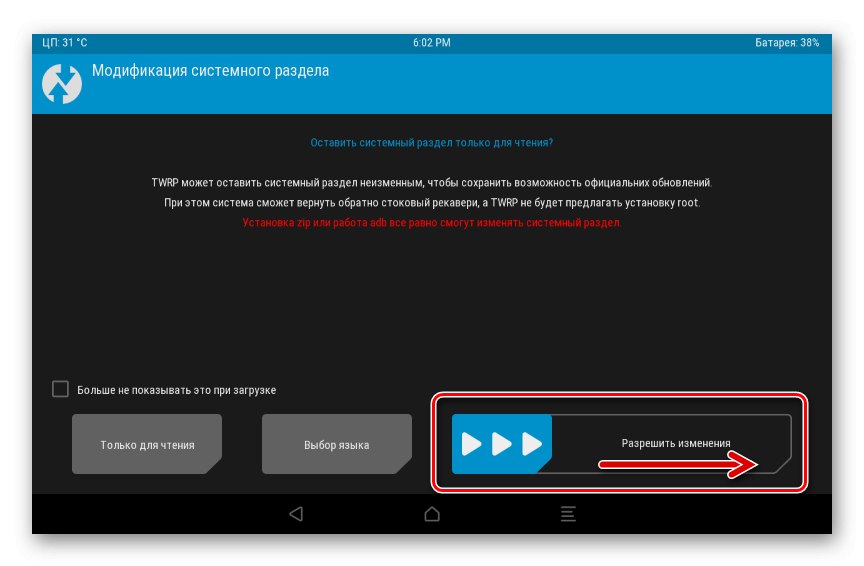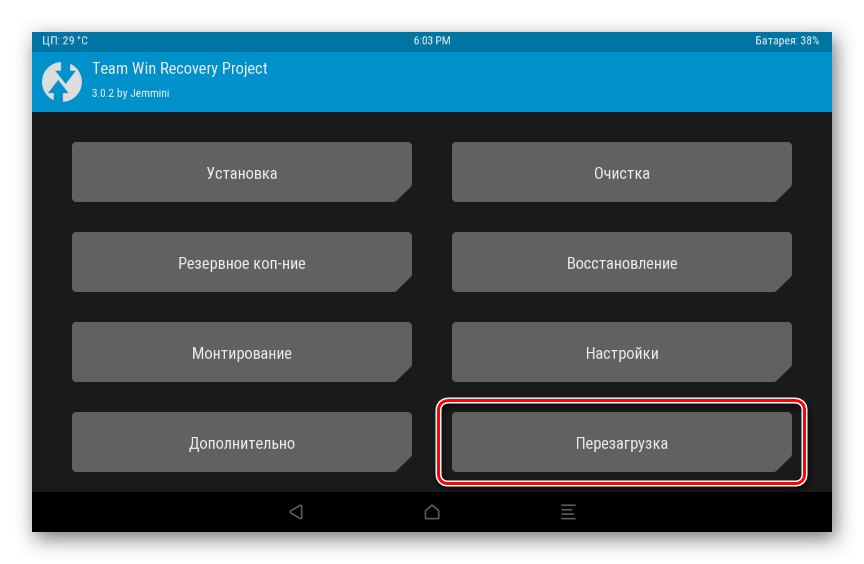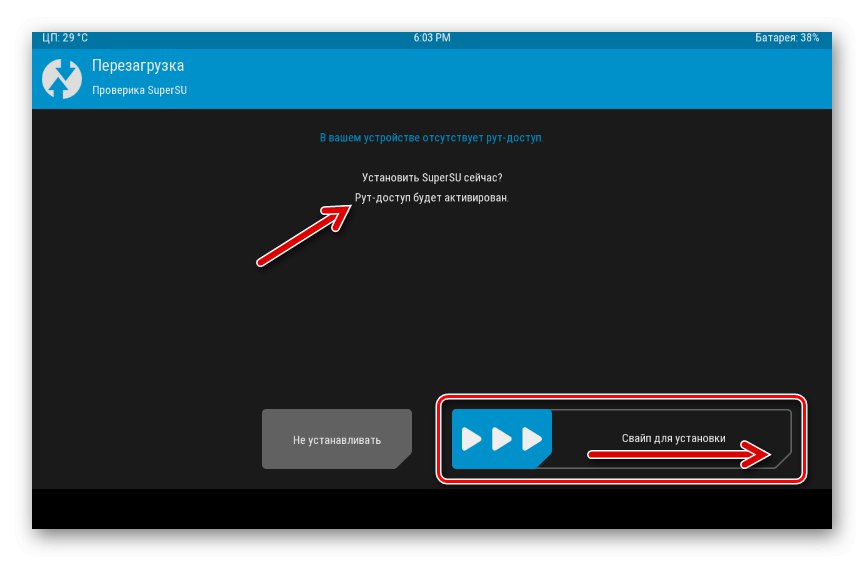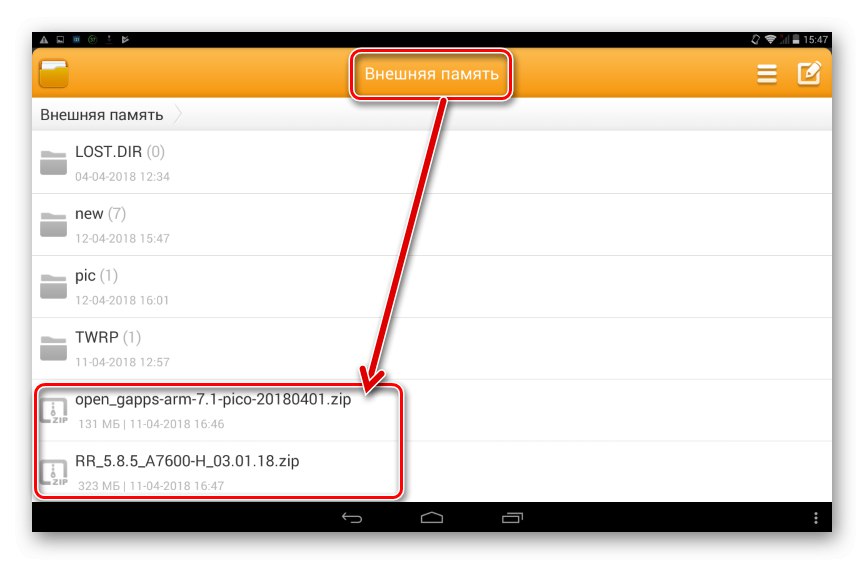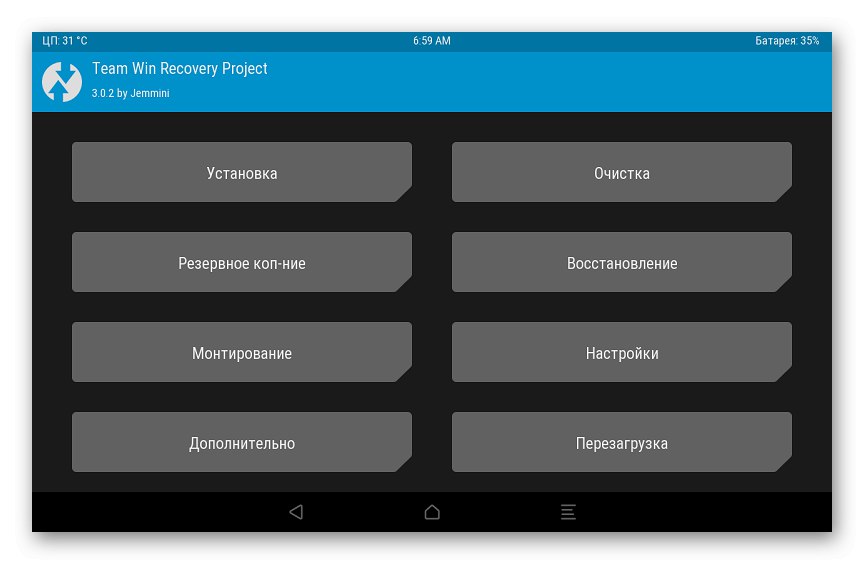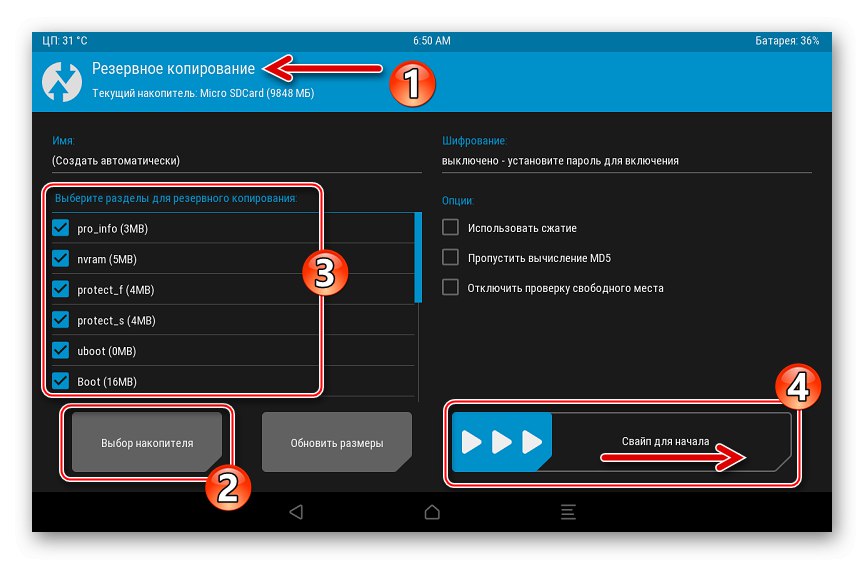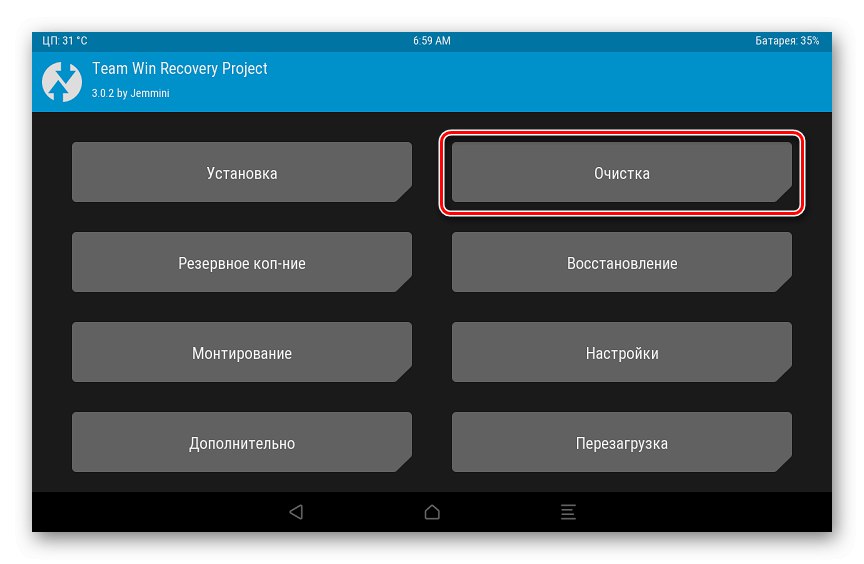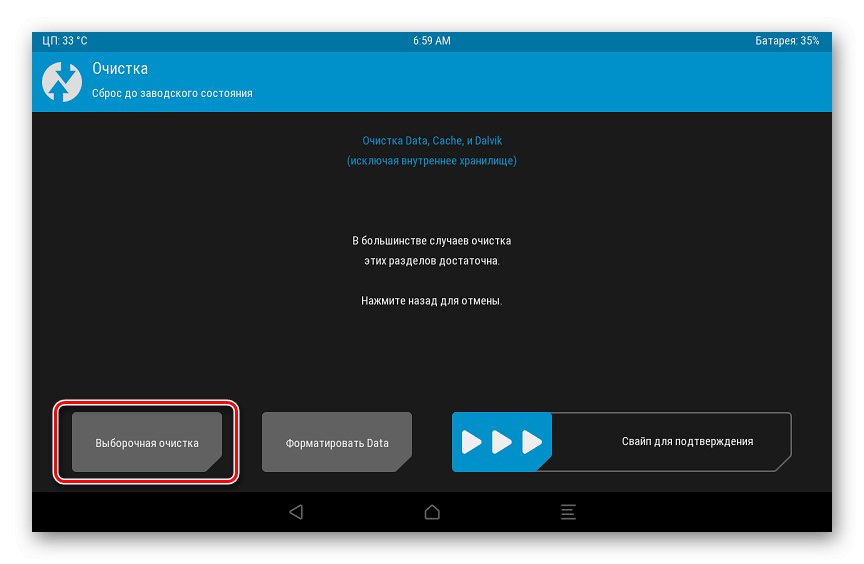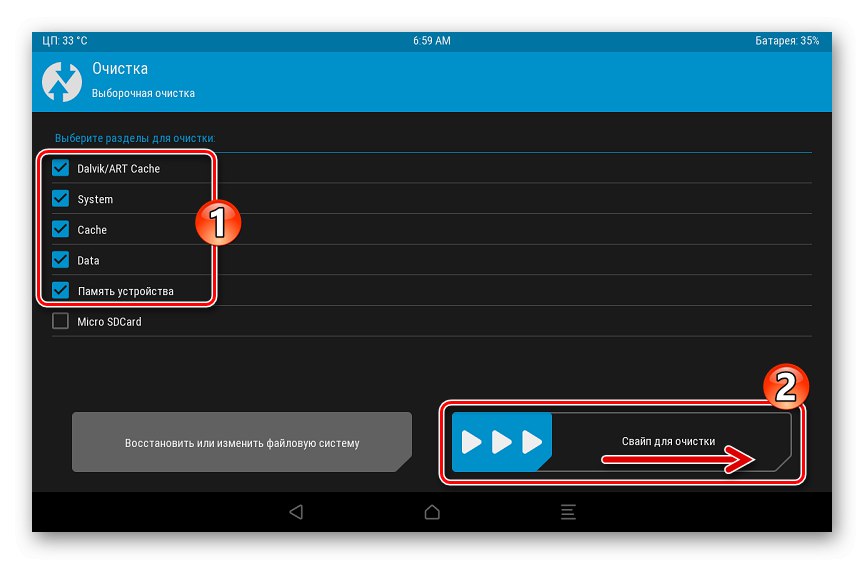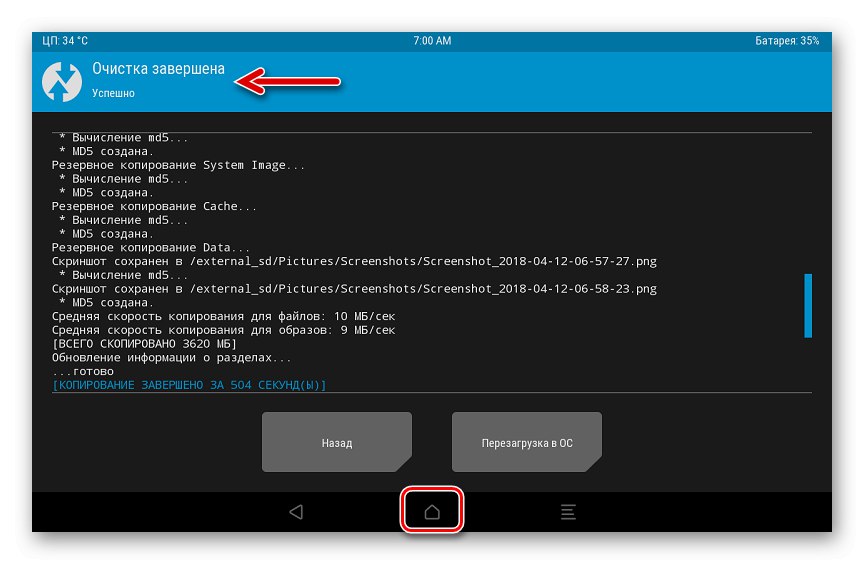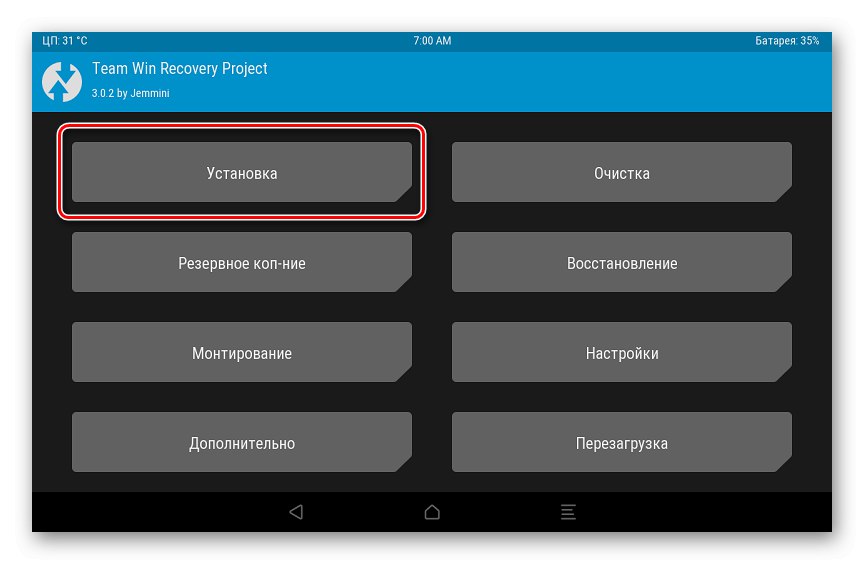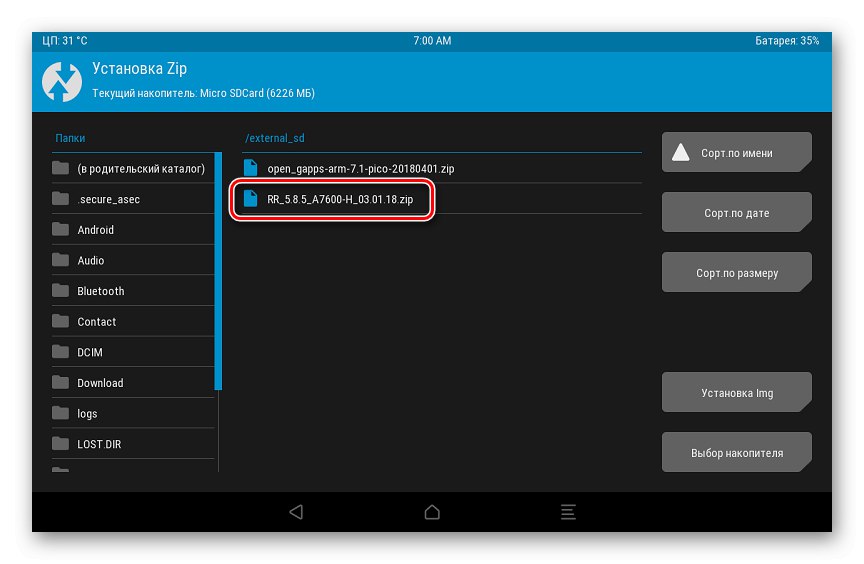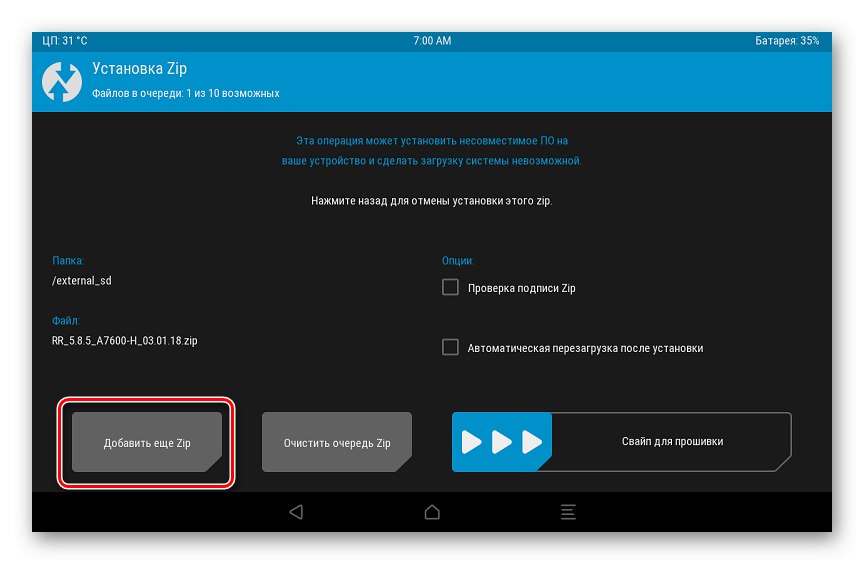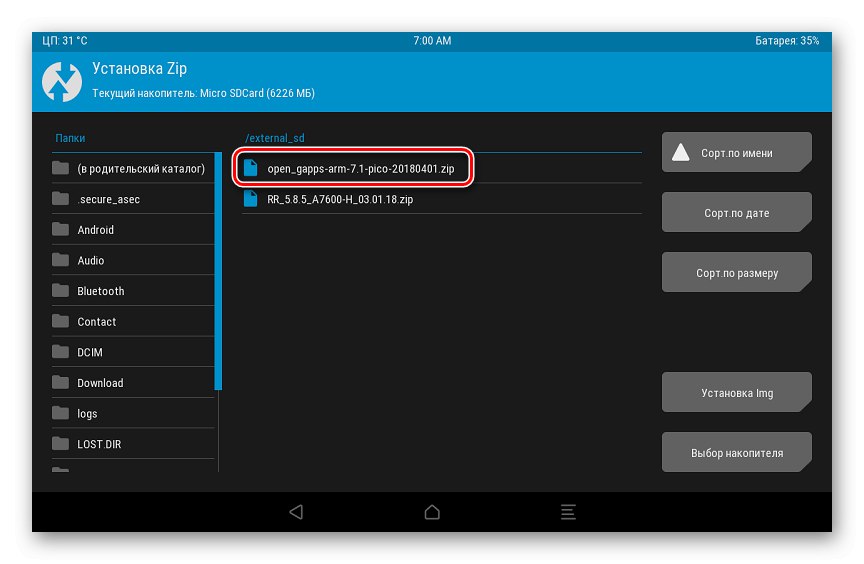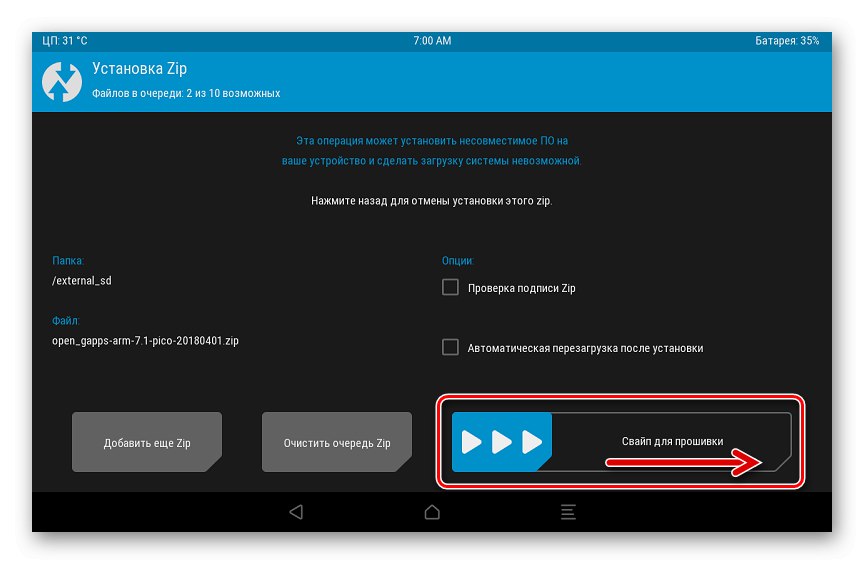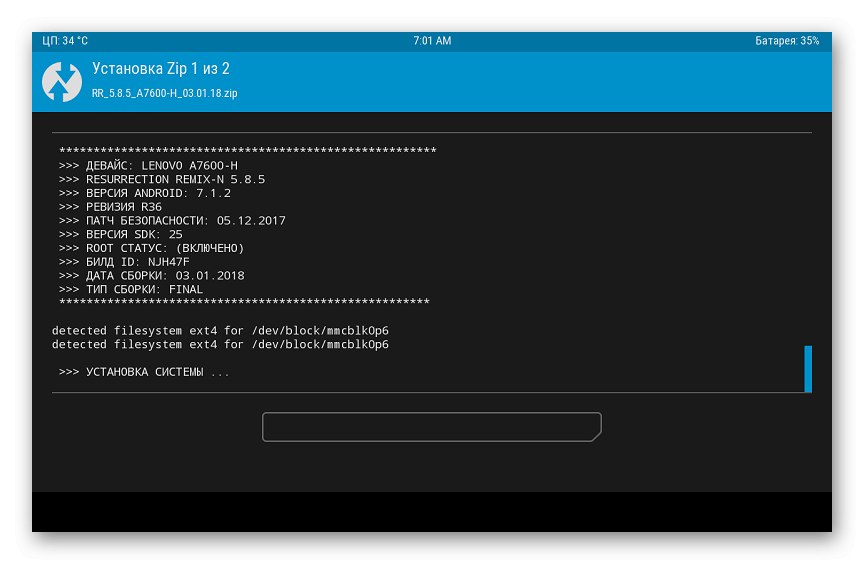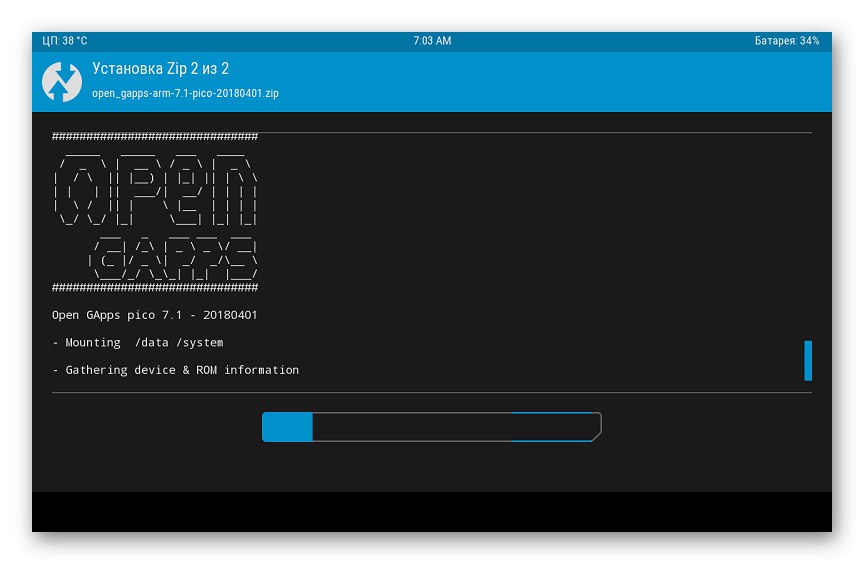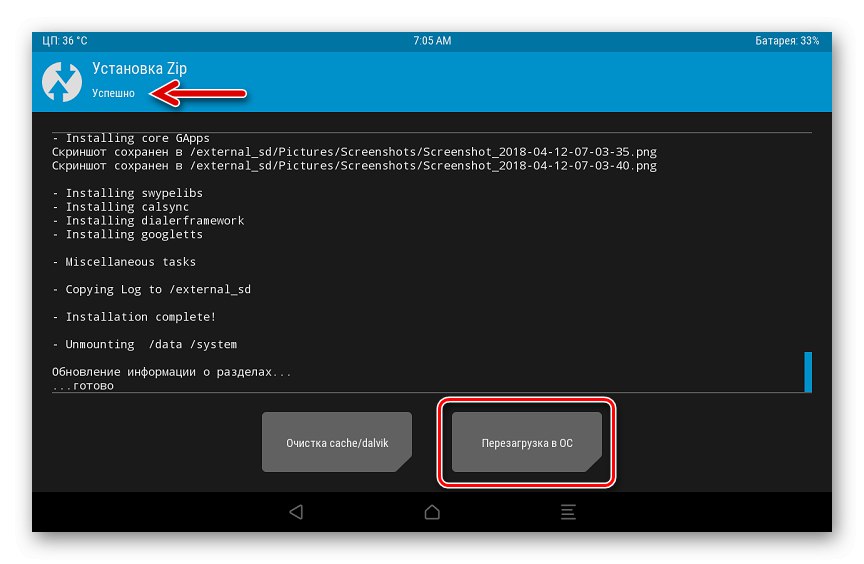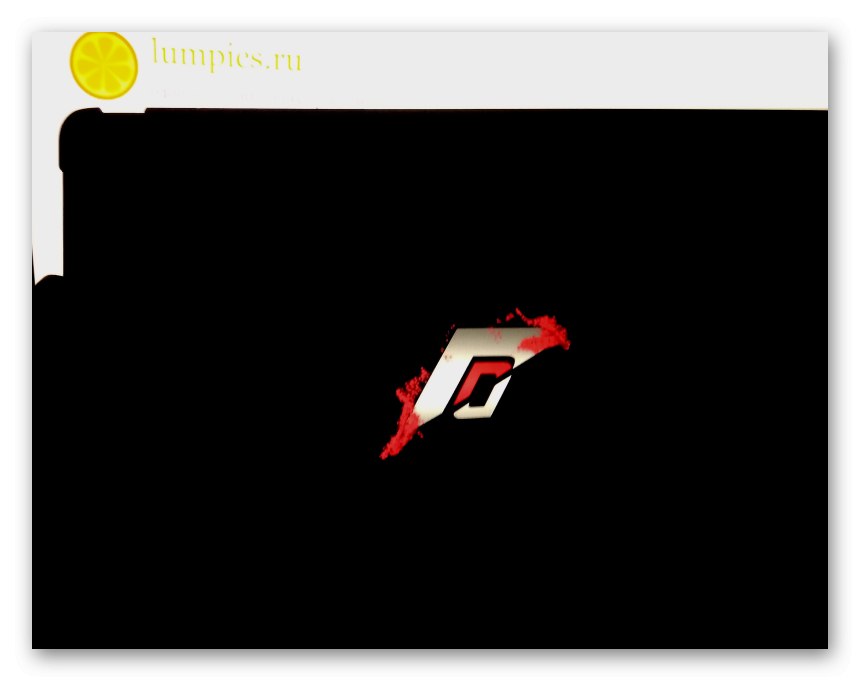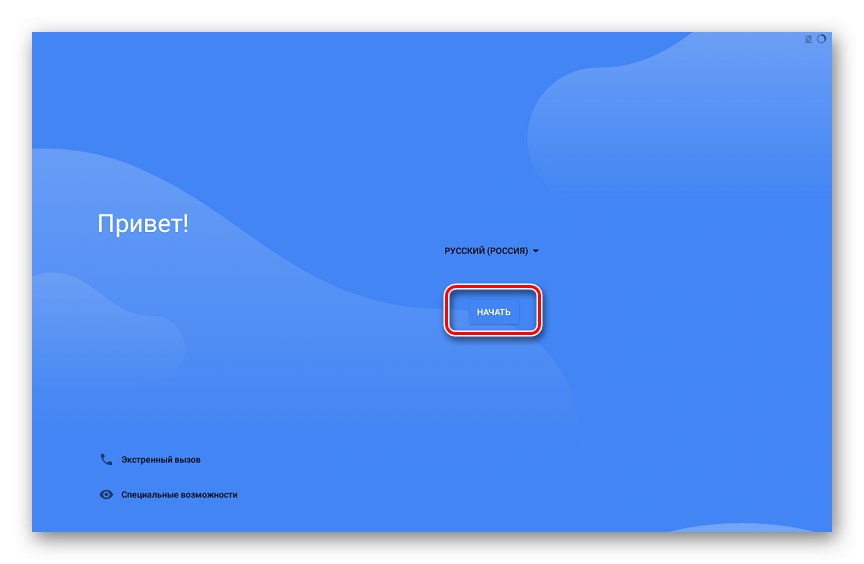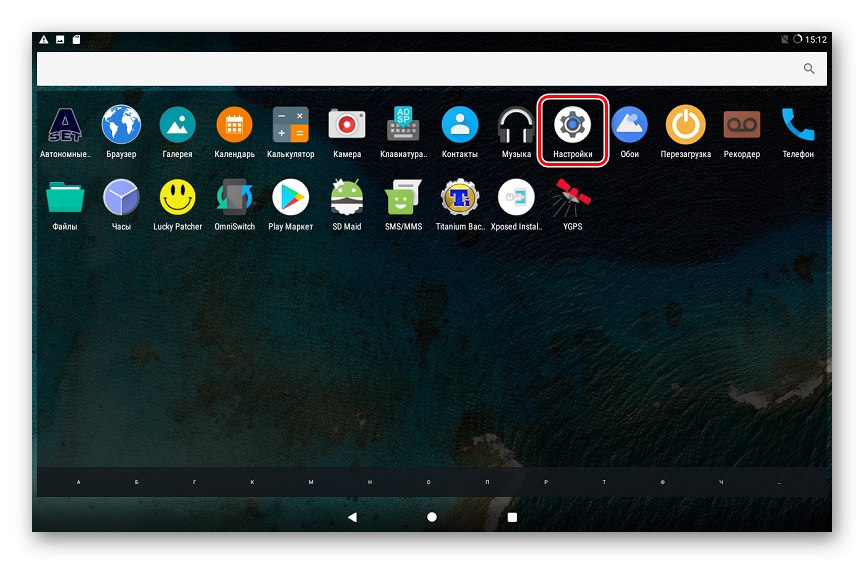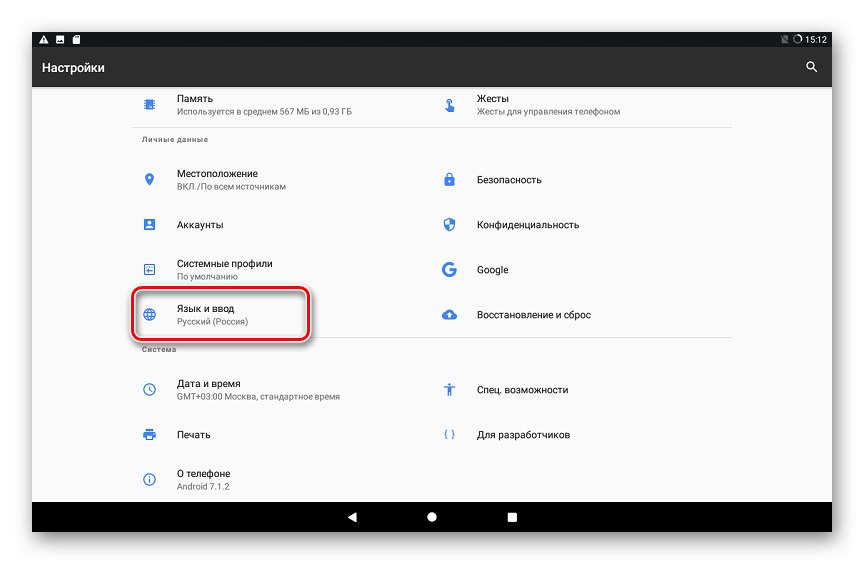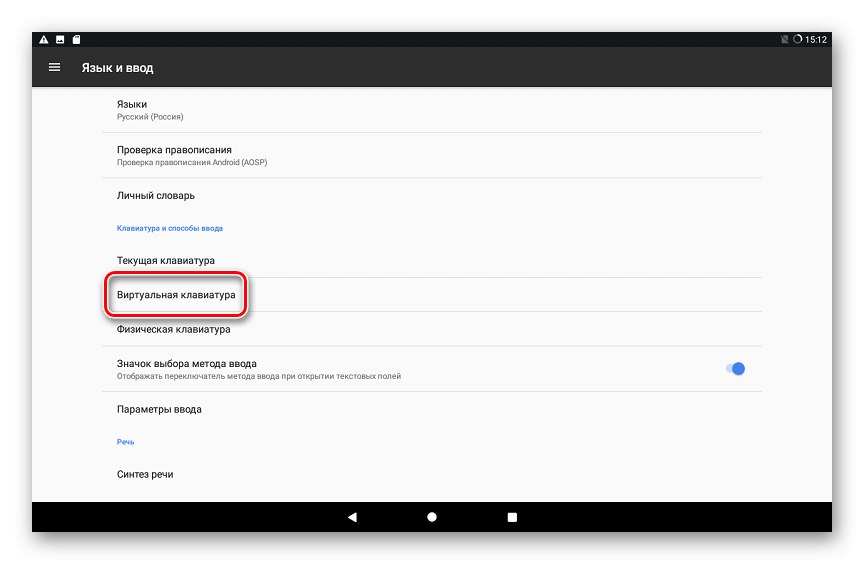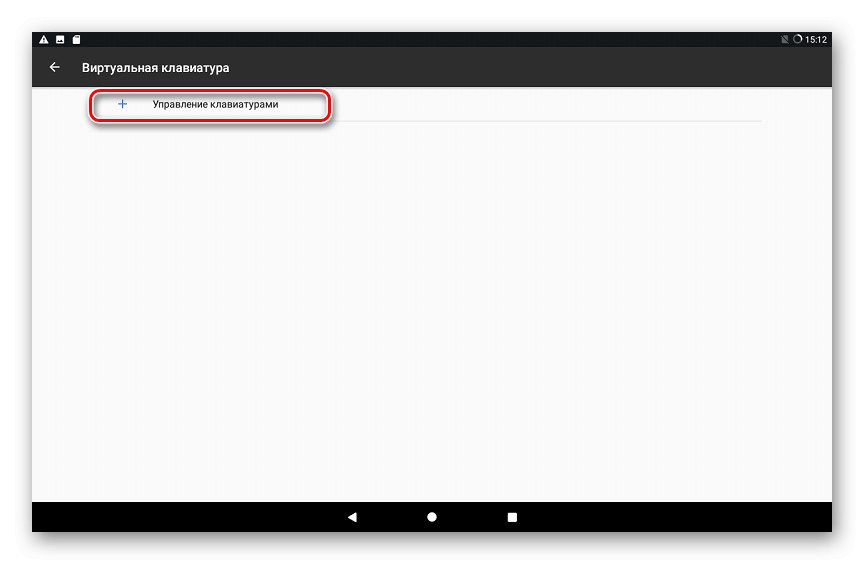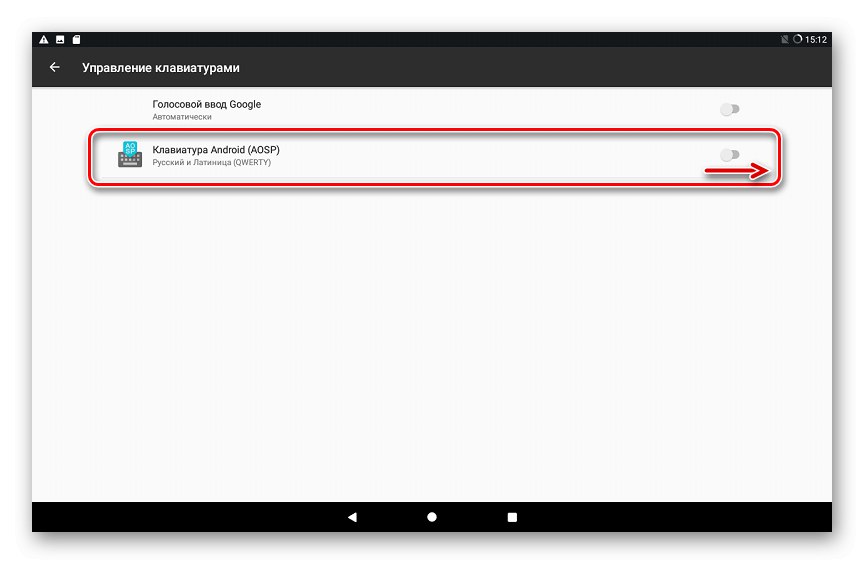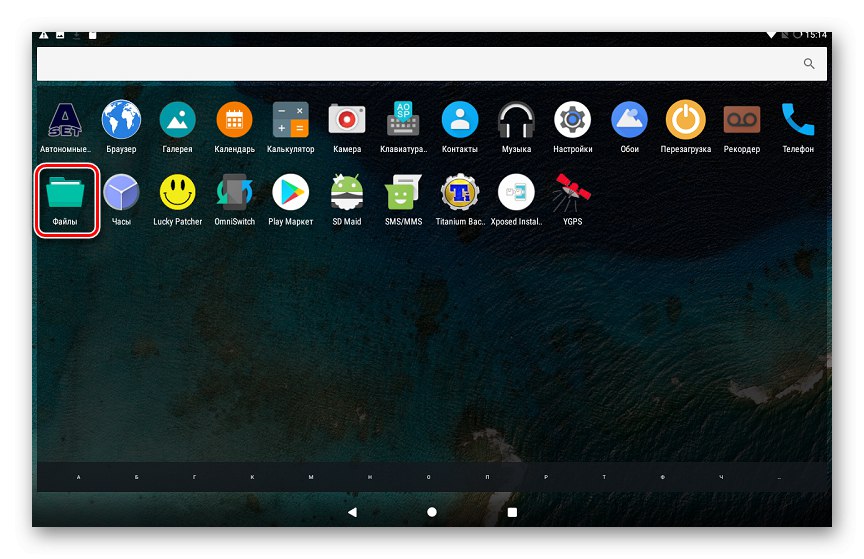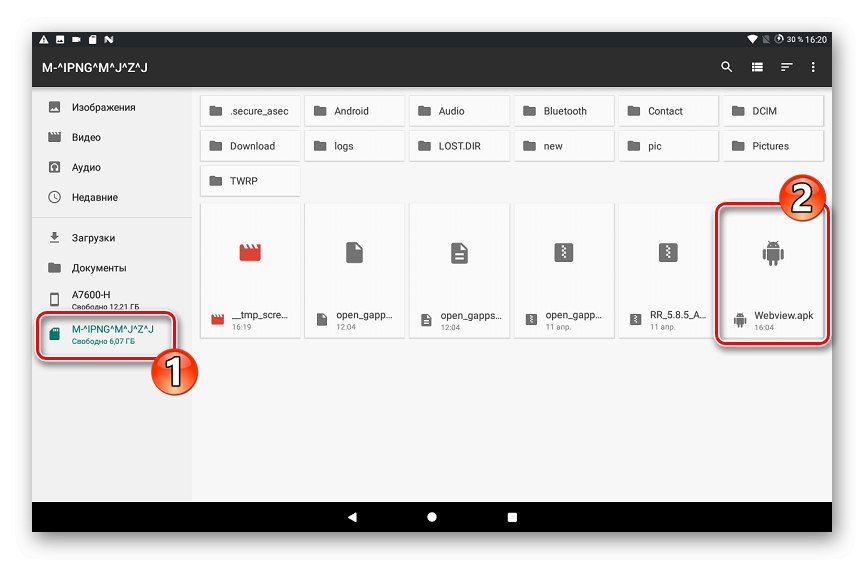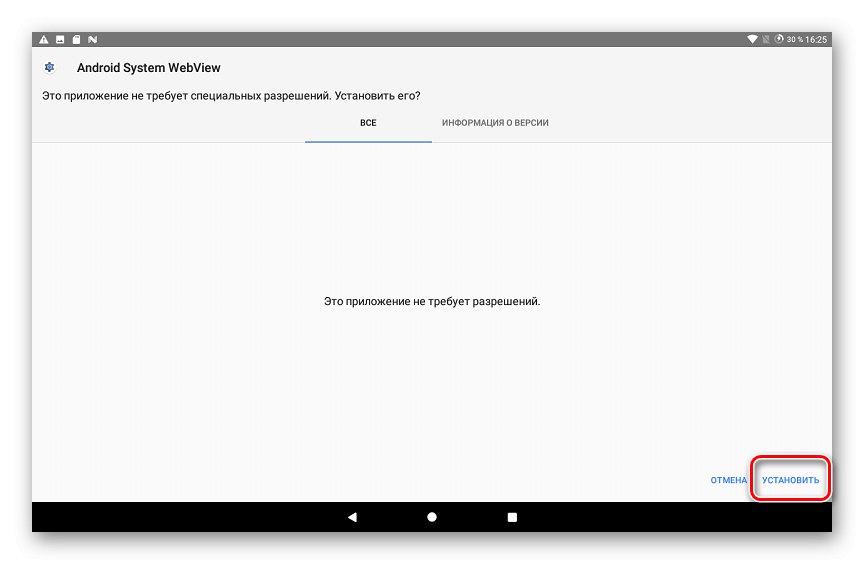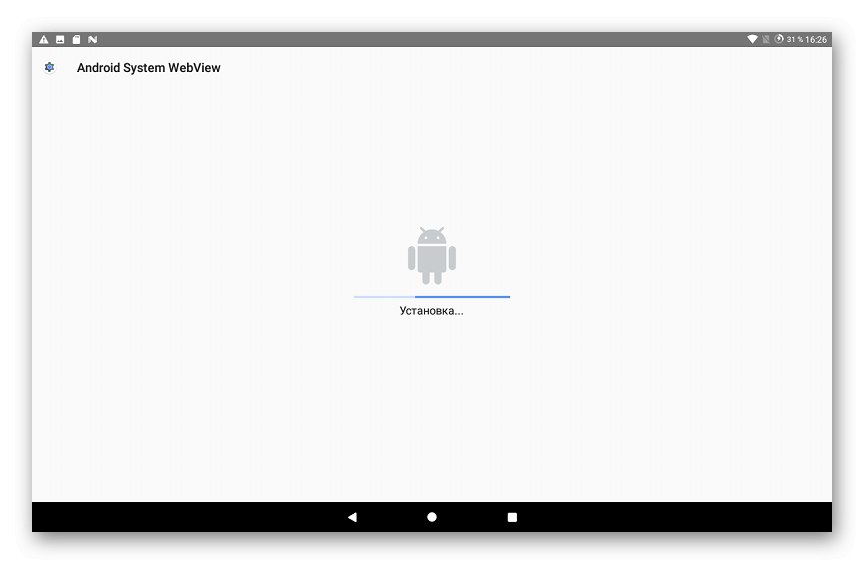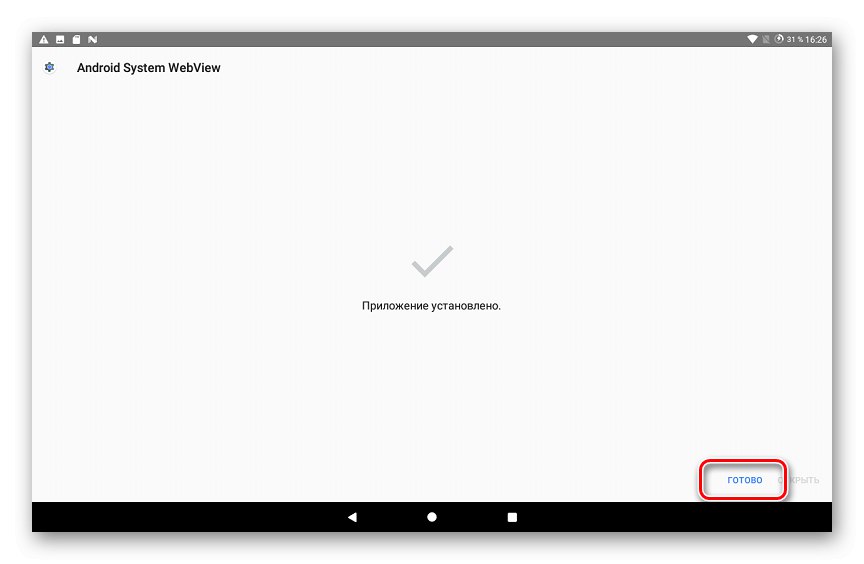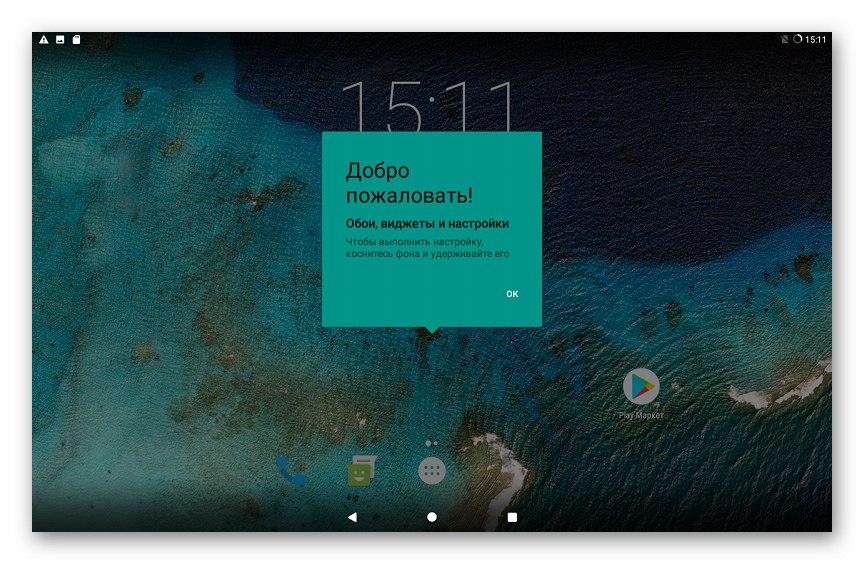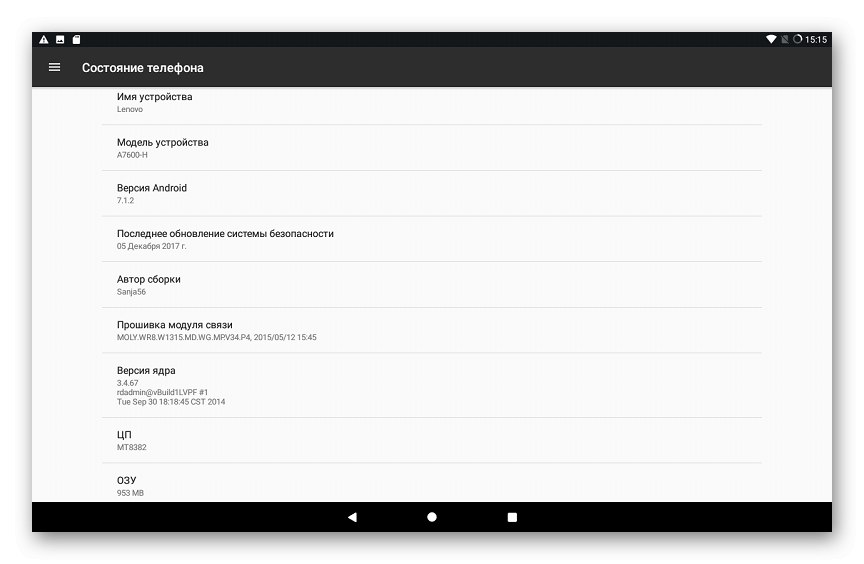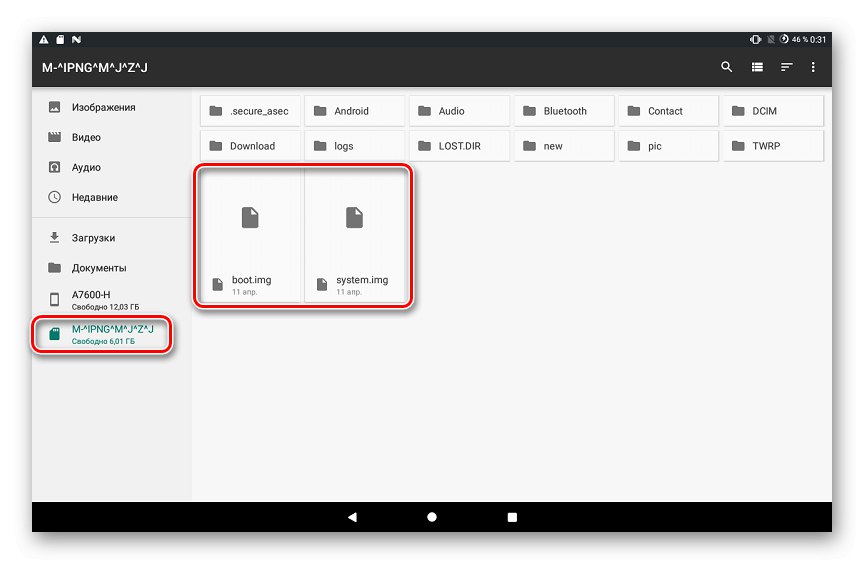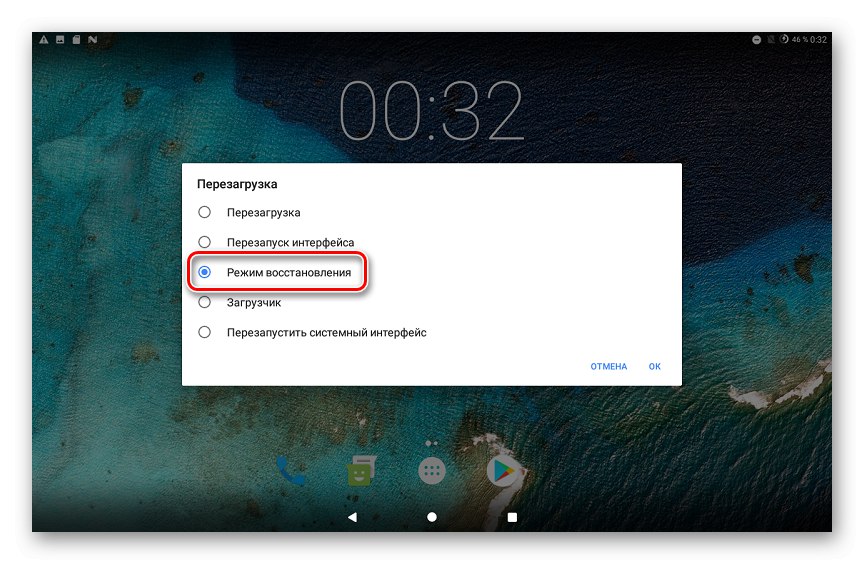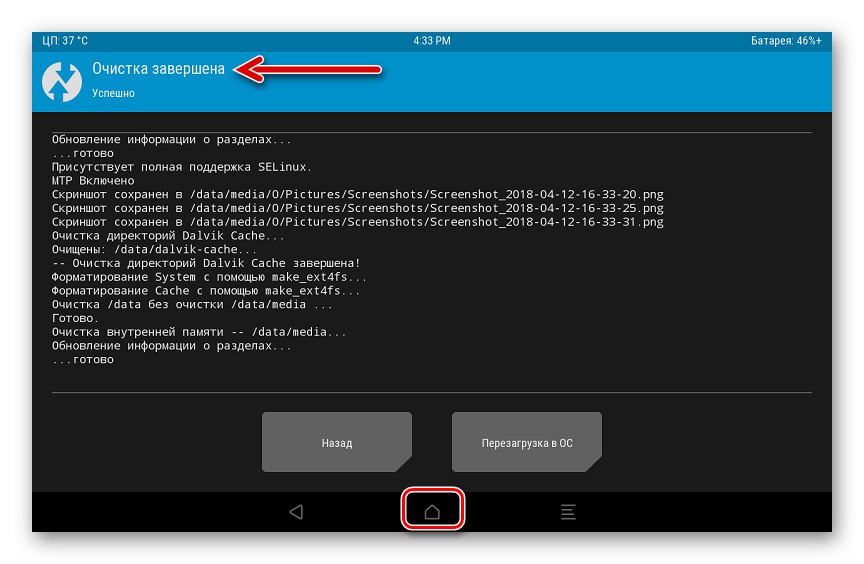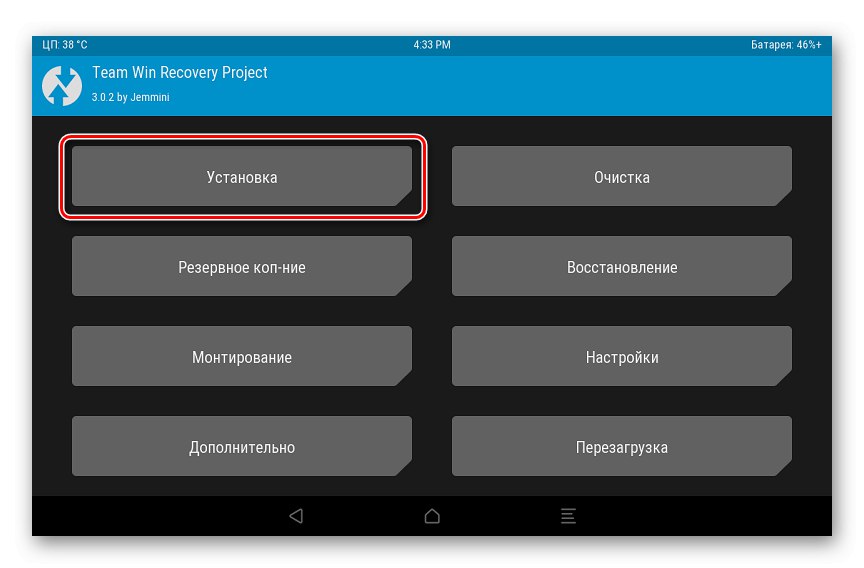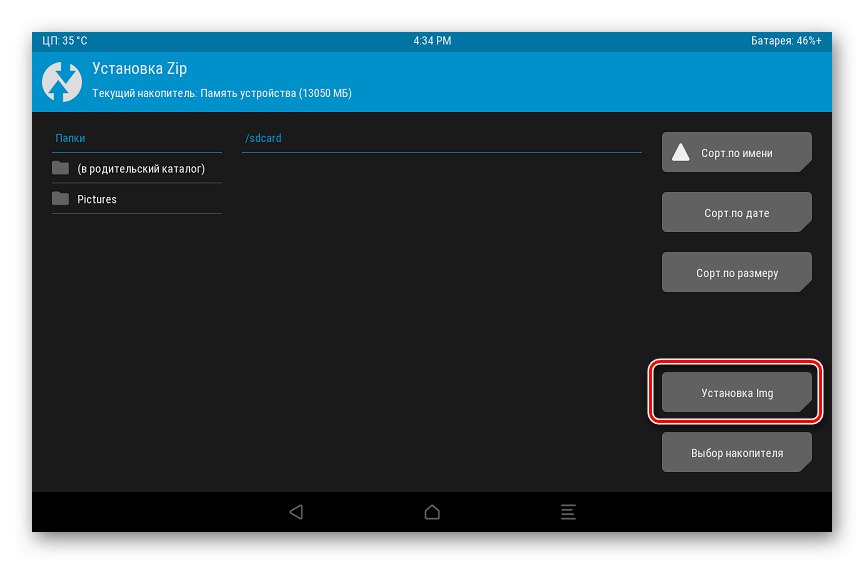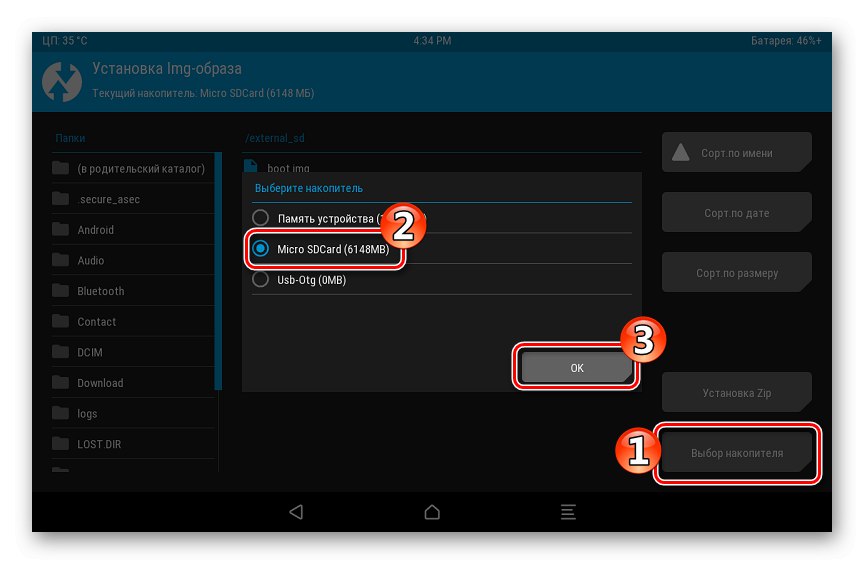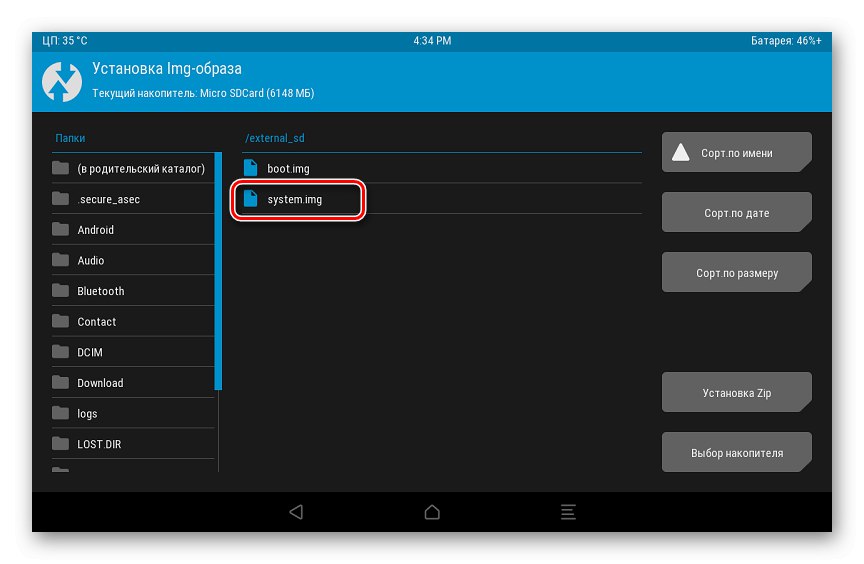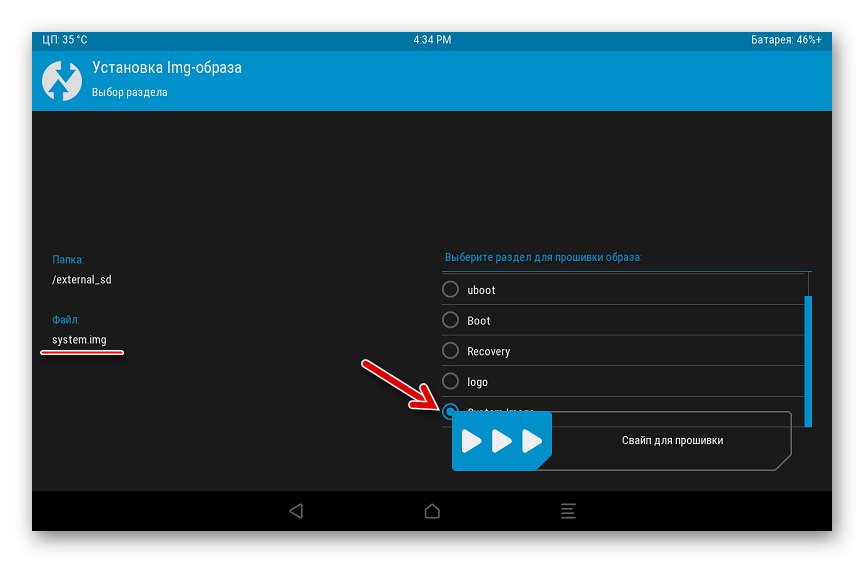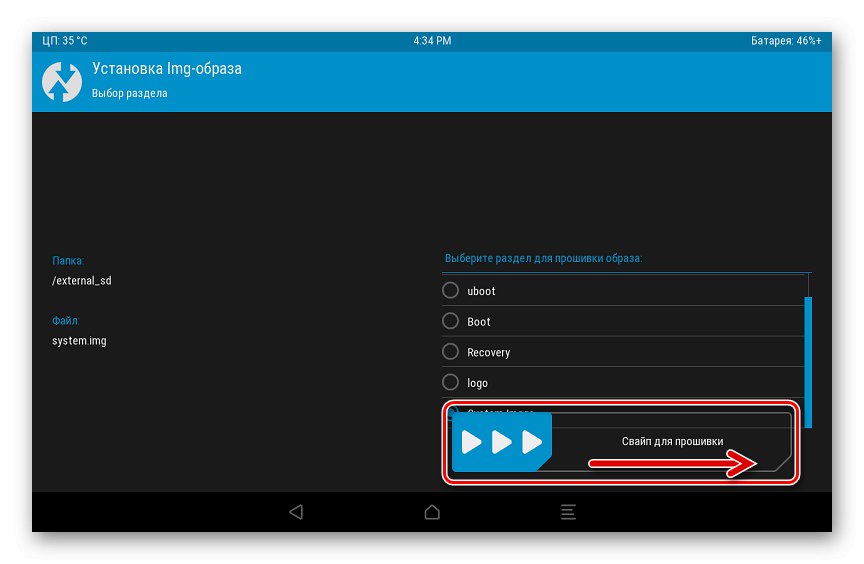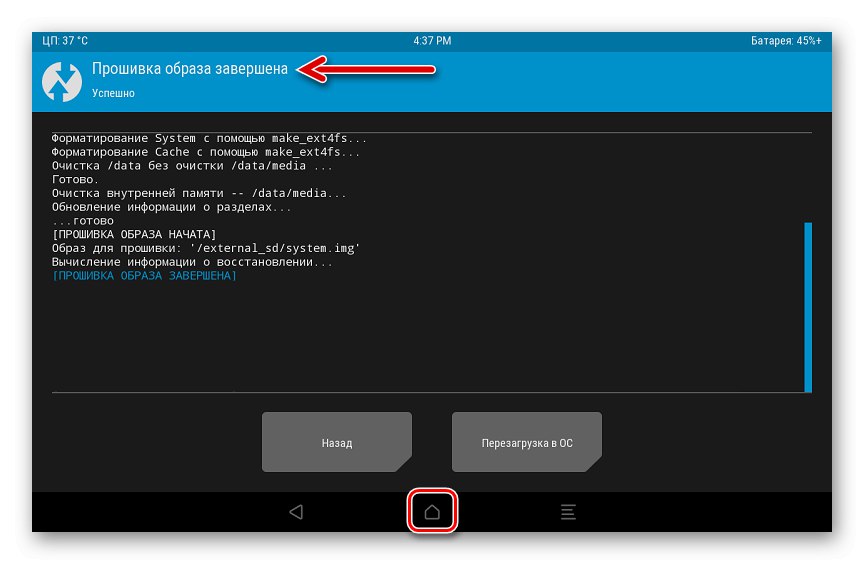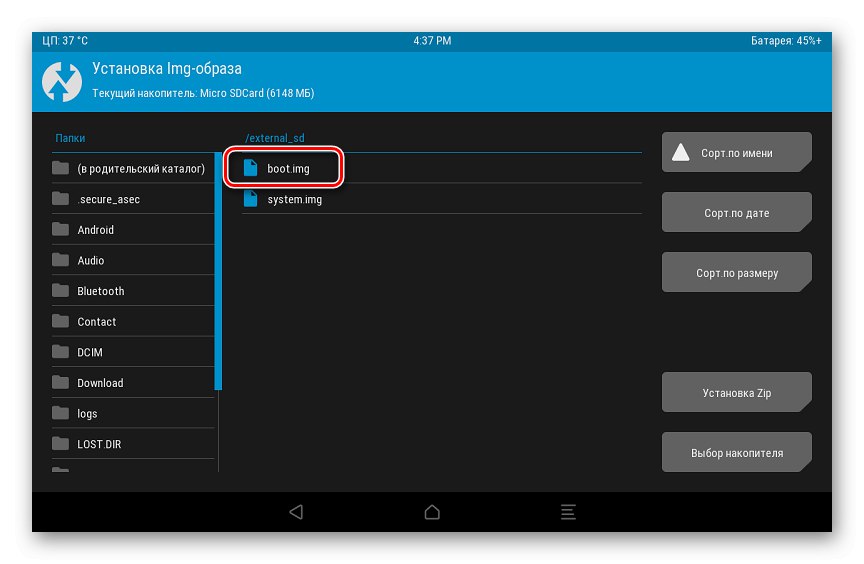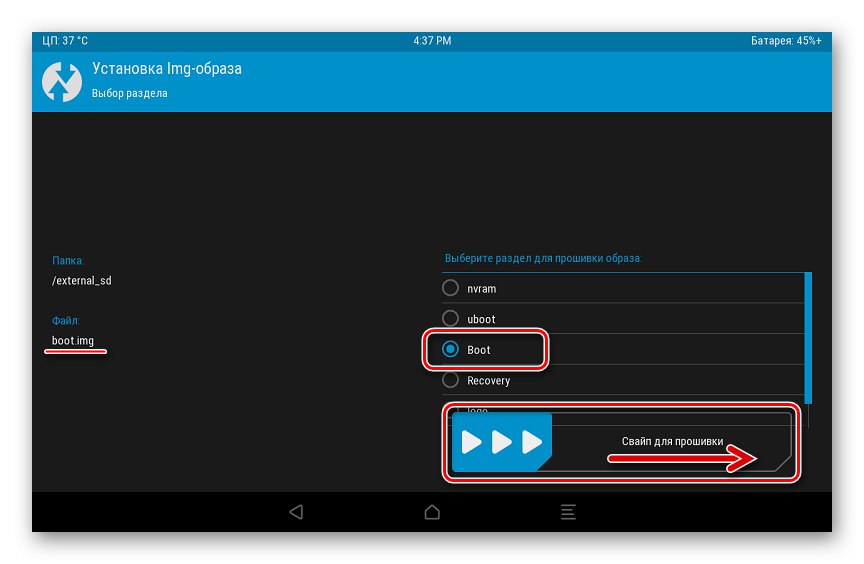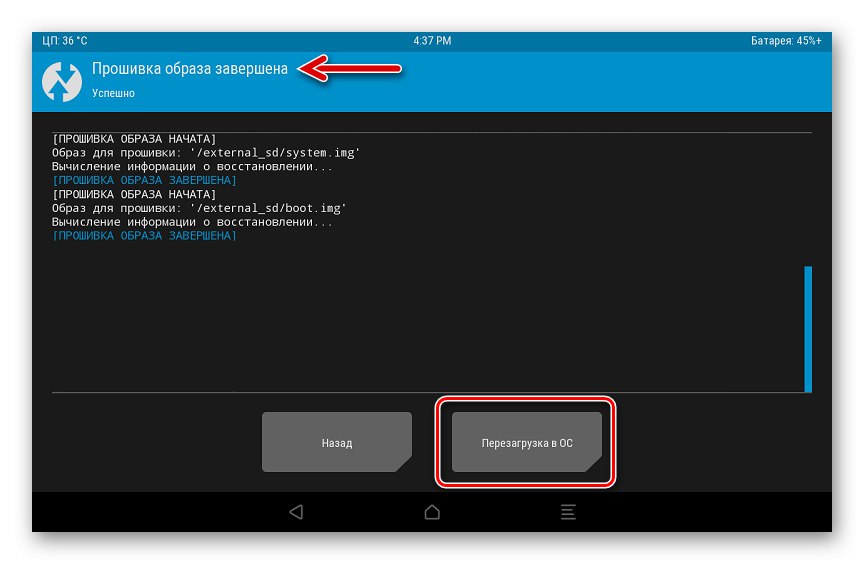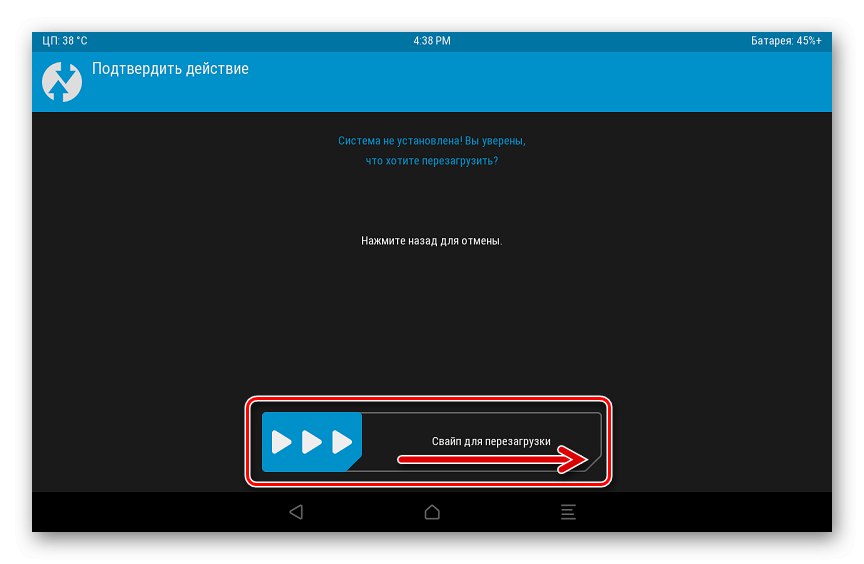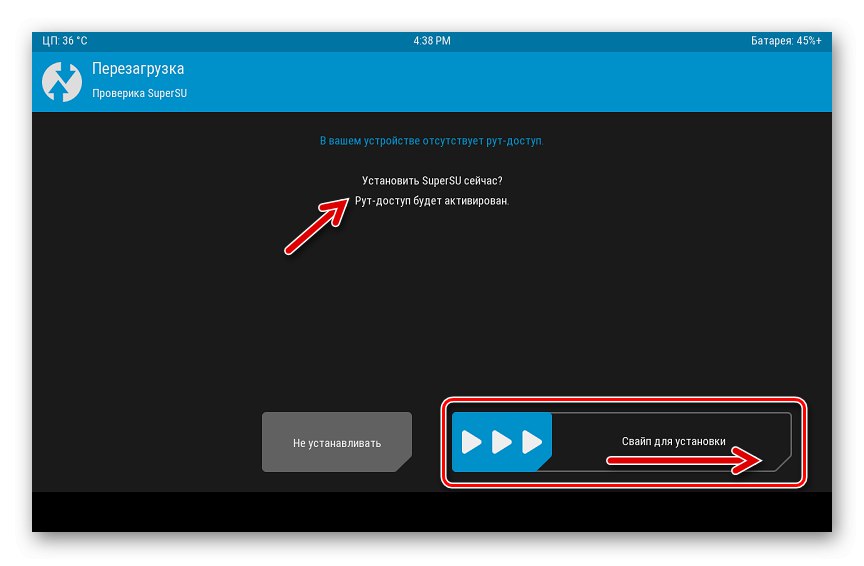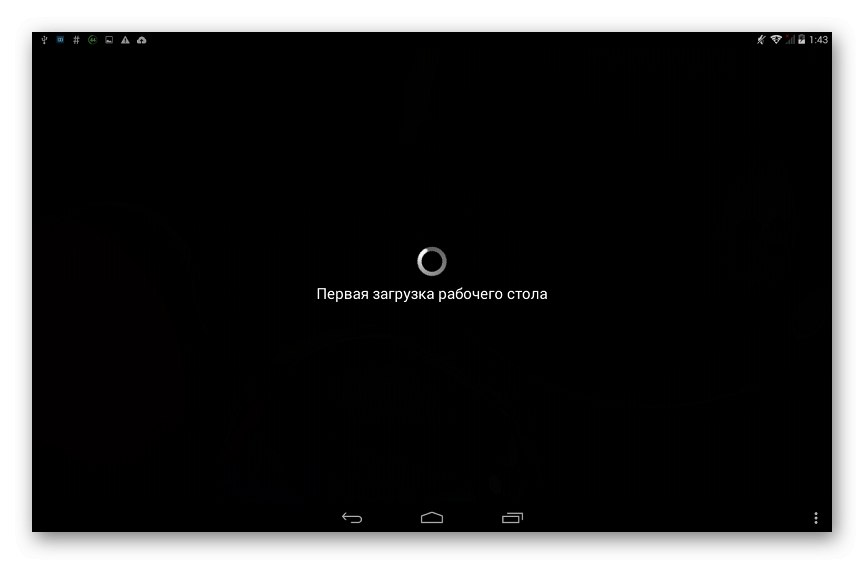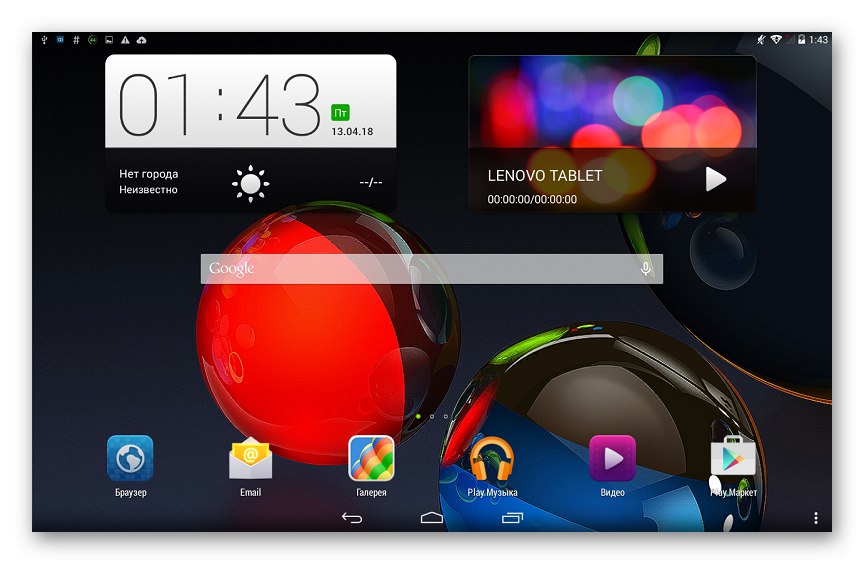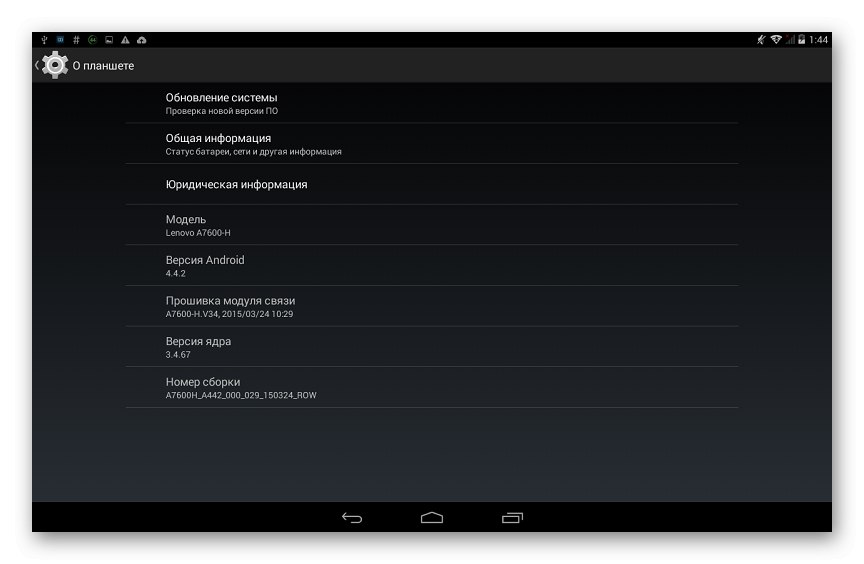Niemal każdy właściciel urządzenia z Androidem prędzej czy później staje przed koniecznością odświeżenia swojego cyfrowego asystenta. Nie zagłębiając się w przyczyny takiej potrzeby, rozważymy możliwości manipulowania oprogramowaniem systemowym, jakie posiada każdy użytkownik tabletu popularnego modelu Lenovo IdeaPad A7600 w różnych konfiguracjach sprzętowych.
Generalnie Lenovo A7600 nie wyróżnia się żadnymi cechami technicznymi, az punktu widzenia manipulacji partycjami pamięci systemowej urządzenie można nazwać standardem. Platforma sprzętowa Mediatek, na której opiera się urządzenie, dyktuje możliwość zastosowania niektórych narzędzi programowych i metod interakcji z systemem operacyjnym tabletu. Pomimo tego, że jeśli ściśle przestrzegasz instrukcji, w większości przypadków nie ma problemów z ponowną instalacją Androida, musisz pamiętać:
Każda manipulacja polegająca na ingerencji w oprogramowanie systemowe urządzenia z systemem Android niesie ze sobą potencjalne ryzyko zakłóceń, a nawet uszkodzenia tego ostatniego! Użytkownik wykonujący opisane poniżej procedury bierze na siebie pełną odpowiedzialność za możliwe konsekwencje i brak pożądanego rezultatu!
Proces przygotowania
Zanim zaczniesz bezpośrednio nadpisywać obszary pamięci systemowej Lenovo A7600, musisz wykonać pewne przygotowania. Umożliwi to zapisanie cennych informacji z tabletu, a także szybką i bezproblemową instalację, a następnie korzystanie z żądanej wersji systemu operacyjnego Android na swoim urządzeniu.

Modyfikacje sprzętu
W sumie istnieją dwie opcje rozważanej „pigułki” - A7600-F (Wi-Fi) i A7600-H (Wi-Fi + 3G). Główną różnicą między nimi jest obecność gniazda karty SIM dla modelu z indeksem „N” i odpowiednio wsparcie dla najnowszych prac w sieciach komórkowych. Ponadto używane są różne procesory: Mediatek MT8121 na urządzeniach "FA" i MT8382 w sercu opcji „H”.

Dość duże różnice w elementach technicznych modyfikacji prowadzą do konieczności stosowania innego oprogramowania. Oznacza to, że oprogramowanie systemowe dla A7600-F i A7600-H jest inne i do instalacji należy użyć tylko pakietu przeznaczonego dla określonego wariantu urządzenia.
Pod poniższymi linkami w artykule dostępne są rozwiązania dla obu indeksów modeli i odpowiednio oznaczone, podczas pobierania należy uważnie wybrać pakiet!
Podczas tworzenia tego materiału do eksperymentów wykorzystano tablet PC. A7600-H... Jeśli chodzi o metody nadpisywania pamięci i wykorzystywane w tym celu narzędzia, są one identyczne dla wszystkich konfiguracji sprzętowych IdeaPada A7600.

Kierowcy
Bez wstępnej instalacji wyspecjalizowanych sterowników niemożliwe jest wykonywanie operacji na urządzeniach z Androidem w sposób wymagający użycia komputera PC i specjalistycznych aplikacji jako narzędzi. Dla prawie wszystkich urządzeń MTK, a Lenovo A7600 nie jest tutaj wyjątkiem, instalacja opisanych komponentów systemu nie sprawia trudności - opracowano i z powodzeniem zastosowano automatyczne instalatory.
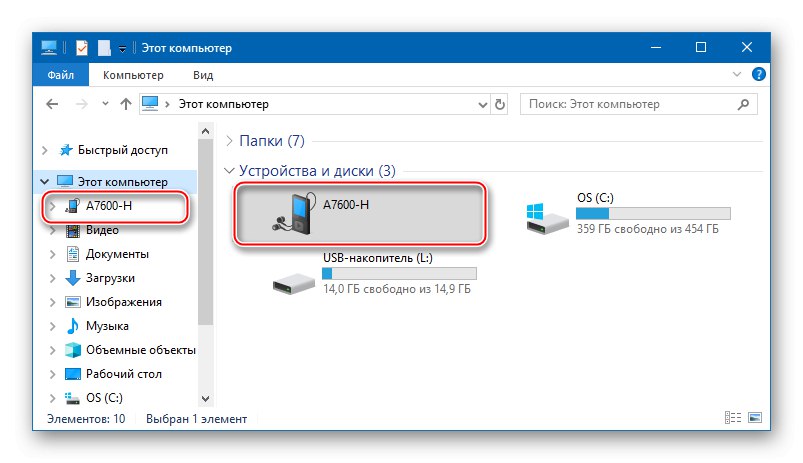
Za najskuteczniejsze i najprostsze rozwiązanie problemu ze sterownikami do urządzeń MTK można uznać produkt o nazwie „SP_Flash_Tool_Driver_Auto_Installer”... Możesz pobrać to rozwiązanie korzystając z linku z materiału na naszej stronie, tam również znajdziesz instrukcję obsługi narzędzia - dział artykułu „Instalacja sterowników VCOM dla urządzeń MTK”.
Więcej szczegółów: Instalowanie sterowników dla oprogramowania układowego Android
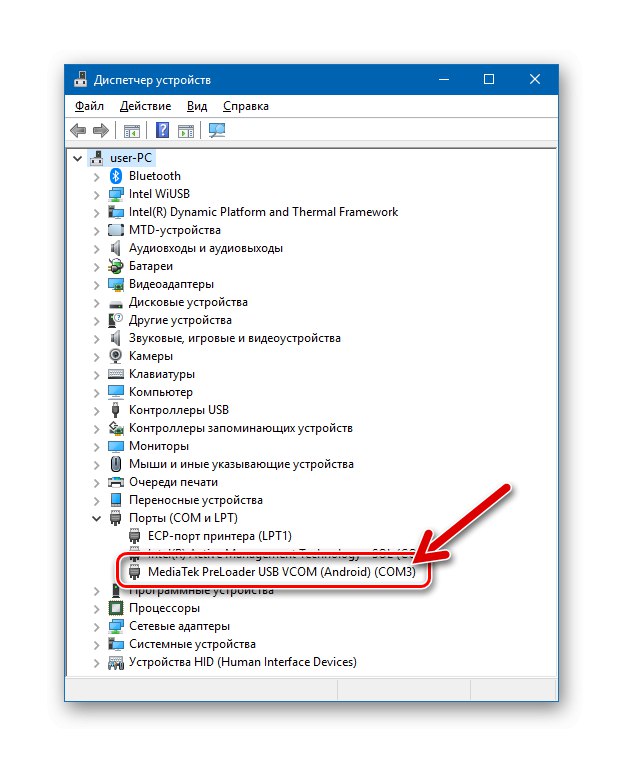
Na wszelki wypadek poniżej znajduje się inny typ instalatora komponentów systemu Windows, który pozwala bardzo szybko zainstalować sterowniki do interakcji z Lenovo IdeaPad A7600.
Pobierz sterowniki z automatycznym instalatorem do flashowania tabletu Lenovo IdeaPad A7600
- Rozpakuj paczkę z linku powyżej. W rezultacie mamy dwa katalogi zawierające instalatory dla wersji x86 i x64 systemu Windows.
![Automatyczny instalator sterownika Lenovo IdeaPad A7600 MTK dla systemu Windows 10]()
- Całkowicie wyłącz tablet i podłącz kabel podłączony do portu USB komputera do złącza urządzenia.
- Otwórz folder odpowiadający bitowości systemu operacyjnego i uruchom plik „Spinstall.exe” w imieniu Administratora.
![Lenovo IdeaPad A7600 z instalatorem sterownika jako administrator]()
- Niezbędne pliki są przesyłane do systemu bardzo szybko; w trakcie tego procesu na krótko pojawi się okno wiersza poleceń systemu Windows, które zostanie automatycznie zamknięte.
![Proces automatycznej instalacji sterownika Lenovo IdeaPad A7600]()
- Aby upewnić się, że autoinstalator pomyślnie zakończył pracę, otwórz plik Install.logutworzony przez instalator w jego własnym folderze. Po pomyślnym dodaniu sterowników do systemu plik ten zawiera wiersz Operacja powiodła się.
![Automatyczna instalacja sterownika Lenovo IdeaPad A7600 zakończyła się pomyślnie]()
Prawa korzeni
Oficjalne zestawy Android oferowane przez Lenovo często powodują skargi użytkowników na przeciążenie preinstalowanymi aplikacjami, które często są niepotrzebne dla większości właścicieli urządzeń. Sytuację można naprawić, usuwając niepotrzebne komponenty, ale ta czynność będzie wymagać uprawnień roota.
Przeczytaj także: Usuwanie aplikacji systemowych na Androida
Między innymi uzyskanie uprawnień superużytkownika na IdeaPad A7600 może stać się koniecznością podczas tworzenia pełnoprawnej kopii zapasowej przed ponowną instalacją Androida za pomocą niektórych metod, a także w innych celach.
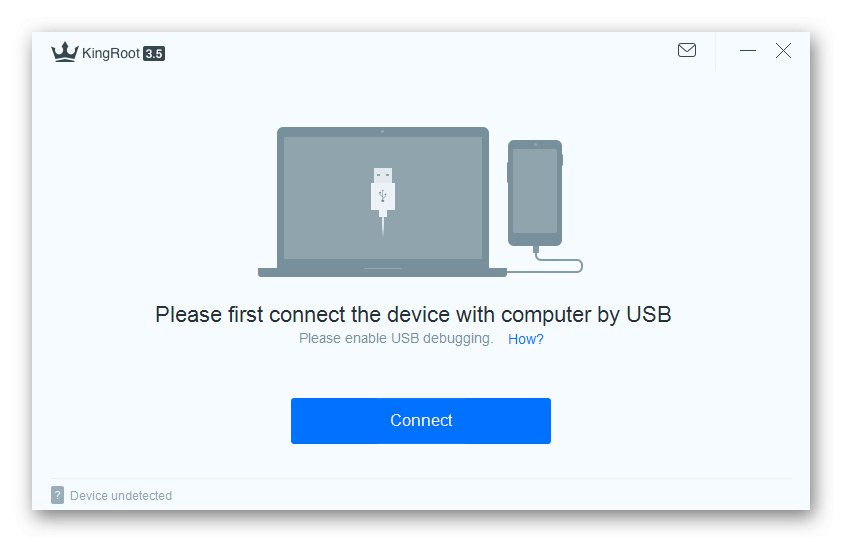
Najskuteczniejszym narzędziem do zrootowania danego tabletu, na którym działa dowolna oficjalna wersja Androida, jest aplikacja KingRoot.
- Pobierz najnowszą wersję KingRut na PC z oficjalnej strony internetowej. Link do zasobu jest dostępny w artykule przeglądowym narzędzia na naszej stronie internetowej.
![Lenovo IdeaTab A7600 z prawami roota do pobrania KingRoot]()
- Postępujemy zgodnie z instrukcją pracy z KingRoot z materiału:
Więcej szczegółów: Uzyskanie praw roota za pomocą KingROOT na PC
![Lenovo IdeaTab A7600 uzyskuje uprawnienia superużytkownika za pośrednictwem KingRoot]()
- Po ponownym uruchomieniu urządzenia otrzymujemy zaawansowane możliwości sterowania tabletem PC, a raczej jego częścią programową.
![Prawa roota do Lenovo IdeaTab A7600 uzyskane za pośrednictwem KingRoot]()
Utworzyć kopię zapasową
Informacje o użytkowniku zawarte w pamięci tabletu zostaną usunięte podczas procesu ponownej instalacji systemu Android przy użyciu prawie każdej metody oprogramowania układowego. Nawet jeśli zostanie wybrana metoda, która nie oznacza czyszczenia pamięci, nie będzie zbędne zabezpieczanie jej i tworzenie kopii zapasowych ważnych informacji.
Więcej szczegółów: Jak wykonać kopię zapasową urządzenia z Androidem przed flashowaniem

Aby zapisać dane z Lenovo A7600, odpowiednie są prawie wszystkie metody z materiału sugerowanego powyżej. Najlepiej byłoby, gdybyśmy utworzyli pełny zrzut partycji pamięci tabletu za pomocą SP FlashTool, a także postępuj zgodnie z zaleceniami z artykułu na temat tworzenia kopii zapasowej Nandroid za pośrednictwem TWRPjeśli zainstalowane jest zmodyfikowane środowisko i planowana jest instalacja nieoficjalnych wersji systemu operacyjnego. Metody te gwarantują możliwość powrotu do poprzedniego stanu części programowej urządzenia w wielu sytuacjach.

Między innymi dość skutecznym narzędziem do archiwizacji ważnych informacji zgromadzonych w IdeaPad A7600 jest autorskie narzędzie producenta do pracy z własnymi urządzeniami - Lenovo MotoSmartAssistant. Pobierz zestaw dystrybucyjny z oficjalnego zasobu internetowego Lenovo na stronie pomocy technicznej dla danego modelu.
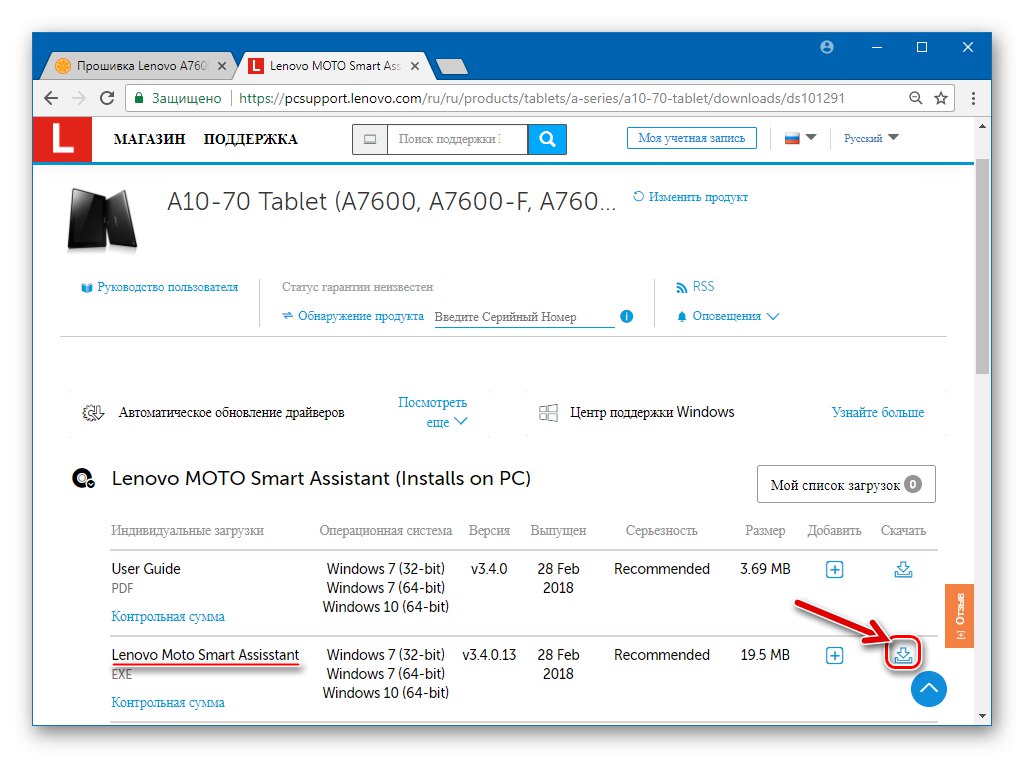
- Pobierz instalator i zainstaluj Smart Assistant na swoim komputerze.
![Lenovo IdeaPad A7600 Instalowanie Moto Smart Assistant]()
- Uruchamiamy aplikację i podłączamy tablet do portu USB komputera. Wcześniej „tablet” musi być aktywowany w trybie „Debugowanie przez YUSB”.
Więcej szczegółów: Jak włączyć tryb debugowania USB w systemie Android
![Lenovo IdeaPad A7600 Smart Assistant uruchamia program]()
- Gdy Smart Assistant wykryje podłączone urządzenie i zademonstruje jego parametry techniczne w jego oknie, przejdź do tworzenia kopii zapasowej - kliknij "Przywracania kopii zapasowej".
![Lenovo IdeaPad A7600 Smart Assistant podłącz tablet, przejdź do funkcji tworzenia kopii zapasowych]()
- W oknie, które się otworzy, zaznacz typy danych do zapisania, klikając je myszą - ta czynność zmienia kolor ikon na niebieski.
![Lenovo IdeaPad A7600 Smart Assistant wybiera typy danych do archiwizacji]()
- Zdefiniuj katalog do zapisania kopii zapasowej, klikając "Modyfikować" obok domyślnej ścieżki i wskazując żądany folder w oknie Eksploratora.
![Lenovo IdeaPad A7600 Smart Assistant wybiera katalog do zapisania kopii zapasowej]()
- Pchać "Utworzyć kopię zapasową" i poczekaj na zakończenie tworzenia kopii zapasowej.
![Kopia zapasowa Lenovo IdeaPad A7600 Smart Assistant została ukończona]()
Jeśli chcesz później przywrócić dane, skorzystaj z zakładki "Przywracać"... Po przejściu do tej sekcji należy zaznaczyć pole wyboru obok żądanej kopii i nacisnąć przycisk "Przywracać".
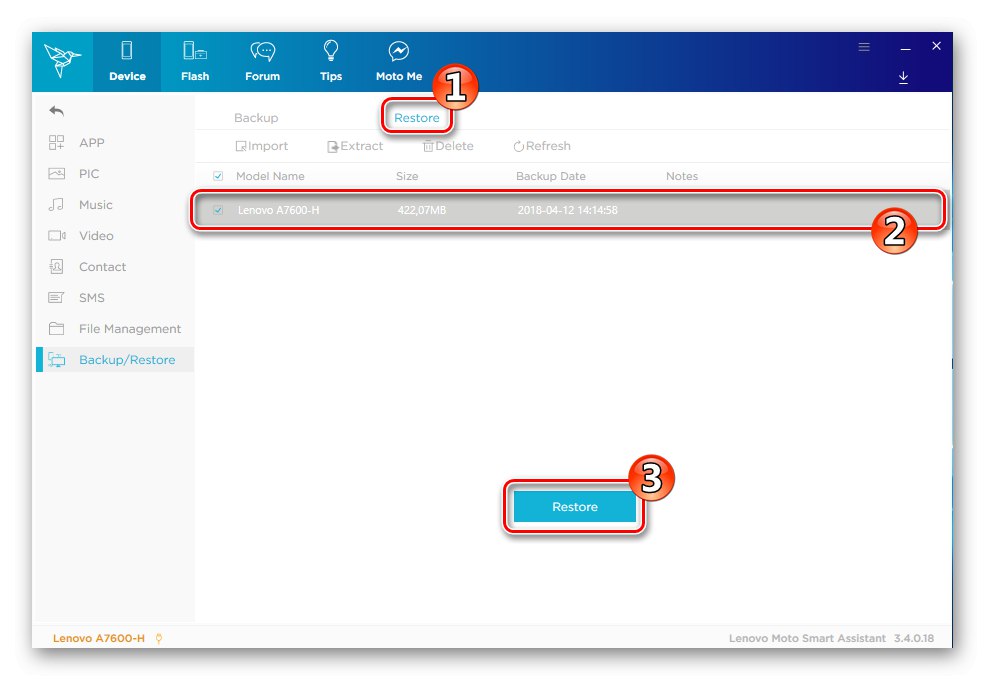
Oprogramowanie układowe
Po przygotowaniu tabletu i komputera do wykonywania operacji zgodnie z powyższymi zaleceniami można przystąpić do procedury flashowania urządzenia. Istnieje kilka sposobów instalacji Androida w Lenovo IdiaPad A7600, wybierz instrukcję zgodnie z aktualnym stanem oprogramowania systemowego urządzenia i pożądanym wynikiem. Przedstawione poniżej narzędzia umożliwiają nie tylko ponowną instalację / aktualizację / przywrócenie oficjalnego zespołu systemu operacyjnego, ale także wyposażenie urządzenia w nieoficjalne (niestandardowe) oprogramowanie układowe.

Metoda 1: Przywrócenie fabryczne
Oficjalnie producent proponuje skorzystanie z kilku narzędzi do manipulacji oprogramowaniem systemowym Lenovo IdeaPad A7600: preinstalowanej w tablecie aplikacji Android "Aktualizacja systemu", wspomniany wcześniej Lenovo SmartAssistant, środowisko przywracania (przywracanie). Wszystkie te narzędzia w aspekcie oprogramowania układowego pozwalają osiągnąć jedyny rezultat - zaktualizować wersję systemu operacyjnego, na którym działa urządzenie.
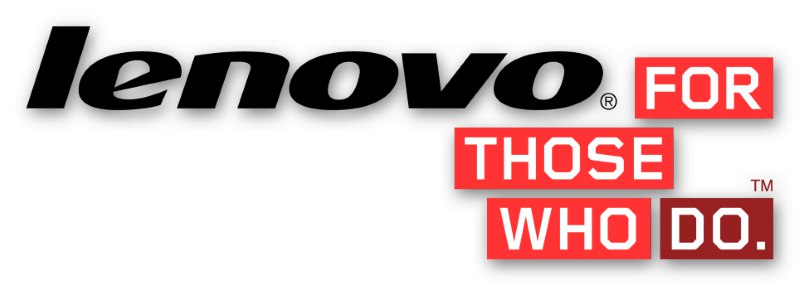
Zatrzymajmy się przy odzyskiwaniu, ponieważ ten moduł oprogramowania umożliwia nie tylko aktualizację wersji oficjalnego Androida, ale także przywrócenie tabletu do stanu fabrycznego, usuwając go w ten sposób ze "śmieci" programowych nagromadzonych podczas użytkowania urządzenia, większości wirusów itp. P.
- Określamy numer kompilacji systemu zainstalowanego w A7600. Aby to zrobić, na tablecie idź ścieżką: „Opcje” — „Informacje o tablecie” - spójrz na wartość parametru "Numer kompilacji".
![Numer kompilacji Lenovo IdeaPad A7600 zainstalowanego ANDROIDA]()
Jeśli tablet nie uruchamia się w systemie Android, możesz uzyskać potrzebne informacje, wchodząc w tryb środowiska przywracania, w punkcie 4 tej instrukcji opisano, jak to zrobić.
- Pobierz pakiet oprogramowania systemowego do zainstalowania. Pod linkiem znajdują się wszystkie oficjalne aktualizacje oprogramowania sprzętowego wydane dla modelu A7600-H, w postaci plików zip, przeznaczone do instalacji poprzez „natywne” odzyskiwanie. Aby zmodyfikować „F”, użytkownik będzie musiał wyszukać pakiety oprogramowania do instalacji zgodnie z poniższymi instrukcjami.
Pobierz oprogramowanie układowe Lenovo IdeaPad A7600-H do instalacji poprzez przywrócenie fabryczne
![Lenovo IdeaPad A7600 pobiera aktualizacje OTA do instalacji przez przywracanie fabryczne]()
Ponieważ instalacja zaktualizowanych wersji musi odbywać się etapami, ważne jest, aby wybrać odpowiedni pakiet do pobrania, w tym celu potrzebujemy numeru kompilacji systemu znalezionego w poprzednim kroku. W pierwszej części nazwy pliku zip znajdujemy wersję aktualnie zainstalowanego Androida (zaznaczoną na żółto na poniższym zrzucie ekranu) i wczytujemy ten konkretny plik.
![Pobieranie oprogramowania układowego Lenovo IdeaPad A7600 w celu przywrócenia ustawień fabrycznych]()
- Paczkę z aktualizacją systemu operacyjnego umieszczamy na karcie pamięci urządzenia.
![Pakiet zip do Lenovo IdeaPad A7600 z aktualizacją oprogramowania układowego do przywracania fabrycznego na karcie pamięci]()
- W pełni ładujemy baterię urządzenia i uruchamiamy je w trybie odzyskiwania. Dla tego:
- Na wyłączonym Lenovo A7600 naciśnij przycisk sprzętowy „Głośność +” i trzymając to - "Jedzenie"... Trzymamy klawisze do momentu wyświetlenia na ekranie menu trybów uruchamiania urządzenia.
![Menu trybów uruchamiania tabletu Lenovo IdeaPad A7600]()
- Za pomocą przycisku "Tom-" przesuń zaimprowizowaną strzałkę w przeciwną pozycję Tryb odzyskiwania.
![Lenovo IdeaPad A7600 Wybór trybu odzyskiwania do uruchomienia środowiska przywracania fabrycznego dla]()
- Następnie potwierdzamy wejście w tryb naciskając „Głośność +”, co doprowadzi do ponownego uruchomienia urządzenia i pojawienia się obrazu wadliwego Androida na jego ekranie.
![Lenovo IdeaPad A7600 sprawia, że elementy menu przywracania ustawień fabrycznych są widoczne]()
- Sprawiamy, że pozycje menu fabrycznego środowiska przywracania są widoczne - w tym celu należy krótko nacisnąć klawisz "Jedzenie".
![Menu główne przywracania ustawień fabrycznych Lenovo IdeaPad A7600]()
- Na wyświetlonym ekranie można zobaczyć numer kompilacji zainstalowany na urządzeniu z systemem Android.
![Numer kompilacji Lenovo IdeaPad A7600 Android na głównym ekranie przywracania fabrycznego]()
Przechodzenie przez opcje odzyskiwania odbywa się za pomocą "Tom-", potwierdzeniem wyboru jednej lub innej pozycji jest naciśnięcie klawisza „Głośność +”.
- Na wyłączonym Lenovo A7600 naciśnij przycisk sprzętowy „Głośność +” i trzymając to - "Jedzenie"... Trzymamy klawisze do momentu wyświetlenia na ekranie menu trybów uruchamiania urządzenia.
- Czyścimy pamięć ze zgromadzonych aplikacji i danych, a także resetujemy ustawienia A7600. Ta czynność jest opcjonalna, ale zaleca się ją wykonać, jeśli celem procedury jest całkowita ponowna instalacja systemu Android, a nie tylko aktualizacja wersji systemu operacyjnego.
Nie zapominaj o konieczności wykonania kopii zapasowej przed procedurą powrotu do stanu fabrycznego - podczas formatowania wszystkie dane zostaną zniszczone!
- Wybierz z listy opcji odzyskiwania "Wyczyszczenie danych / przywrócenie do ustawień fabrycznych",
![Lenovo IdeaPad A7600 usuwa przywracanie ustawień fabrycznych danych]()
potwierdzić chęć usunięcia wszystkich informacji - "Tak usuń wszystkie dane użytkownika";
![Potwierdzenie czyszczenia i resetowania w przywracaniu ustawień fabrycznych Lenovo IdeaPad A7600]()
- Oczekiwanie na zakończenie formatowania to krótkotrwała procedura wykonywana automatycznie;
![Fabryczny format przywracania Lenovo IdeaPad A7600 i proces resetowania]()
- W rezultacie na ekranie pojawi się powiadomienie "Dane całkowicie usunięte".
![Przywracanie ustawień fabrycznych Lenovo IdeaPad A7600 zakończone]()
- Wybierz z listy opcji odzyskiwania "Wyczyszczenie danych / przywrócenie do ustawień fabrycznych",
- Przechodząc do instalacji / aktualizacji Androida:
- Wybieramy "Zastosuj aktualizację z karty SD";
![Oprogramowanie układowe Lenovo IdeaPad A7600 poprzez odzyskiwanie - zastosuj aktualizację z karty SD]()
- Wskazujemy systemowi plik zip, który ma zostać zainstalowany;
![Pakiet zip przywracania fabrycznego oprogramowania Lenovo IdeaPad A7600 dla oprogramowania układowego]()
- Czekamy na rozpakowanie elementów systemu operacyjnego i przeniesienie ich na partycje systemowe urządzenia. Procesowi towarzyszy wypełnienie wskaźnika na ekranie, a także pojawienie się napisów-powiadomień o tym, co się dzieje.
![Proces instalacji oprogramowania układowego Lenovo IdeaPad A7600 poprzez przywrócenie fabryczne]()
- Wybieramy "Zastosuj aktualizację z karty SD";
- Po zakończeniu aktualizacji oprogramowania systemowego zostanie wyświetlone powiadomienie "Instalacja z karty SD zakończona" a lista opcji dla środowiska przywracania stanie się widoczna. Potwierdź, naciskając przycisk „Głośność +” inicjacja restartu - poz "Teraz uruchom system ponownie".
![Oprogramowanie układowe Lenovo IdeaPad A7600 przez przywrócenie fabryczne zakończone, ponowne uruchomienie]()
Urządzenie uruchomi się ponownie z już zaktualizowanym Androidem, wystarczy chwilę poczekać, aż składniki systemu zostaną w pełni zainicjowane (tablet „zawiesi się” w tym momencie przy logo startowym).
![Lenovo IdeaPad A7600 pierwsze długie uruchomienie po oprogramowaniu układowym poprzez odzyskiwanie]()
- Jeśli partycje zostały wyczyszczone, po wyświetleniu ekranu powitalnego określamy parametry systemu i przystępujemy do odzyskiwania danych.
![Konfiguracja Lenovo IdeaPad A7600 Android po przywróceniu ustawień fabrycznych]()
-
Tablet Lenovo A7600 jest gotowy do użycia!
![Aktualizacja Lenovo IdeaPad A7600 Android poprzez odzyskiwanie zakończyła się pomyślnie]()
Metoda 2: SP FlashTool
Jednym z najefektywniejszych narzędzi do manipulowania sekcjami pamięci systemowej urządzeń opartych na procesorach Mediatek jest aplikacja SP FlashTool... Najnowsze wersje narzędzia doskonale współdziałają z Lenovo IdeaPad A7600, pozwalają na aktualizację i całkowitą reinstalację oficjalnego systemu operacyjnego, a także w razie potrzeby przywrócenie funkcjonalności części programowej urządzeń.
Przeczytaj także: Flashowanie urządzeń z Androidem opartych na MTK poprzez SP FlashTool
Zainstaluj oficjalny zespół Androida najnowszej wersji przy użyciu FlashTool JV. Pobierz pakiety oprogramowania dla A7600-H i A7600-F możesz skorzystać z linku poniżej, a samej aplikacji - kliknij link z recenzji narzędzia na naszej stronie.

Pobierz oprogramowanie układowe tabletu Lenovo IdeaTab A7600 do instalacji za pomocą SP FlashTool
- Rozpakuj archiwum ze składnikami oprogramowania układowego.
![Rozpakowane oprogramowanie sprzętowe Lenovo IdeaPad A7600 dla narzędzia SP Flash]()
- Uruchom FlashTool i załaduj obrazy Androida do programu, otwierając plik rozproszony z katalogu z rozpakowanym pakietem oprogramowania systemowego. Aby to zrobić, naciśnij przycisk "Wybierać", zaznaczone na zrzucie ekranu poniżej, a następnie wskaż w Eksploratorze, gdzie znajduje się plik „MT6582_scatter ... .txt”... Po wybraniu komponentu kliknij "Otwarty".
![Lenovo IdeaPad A7600 przesyła plik rozproszenia do SP Flash Tool]()
- Właścicielom modelu A7600-H zaleca się utworzenie kopii zapasowej partycji przed dalszymi manipulacjami „NVRAM”, co pozwoli szybko przywrócić IMEI i wydajność sieci komórkowej na tablecie w przypadku uszkodzenia obszaru podczas procesu interwencji w obszarach pamięci systemu:
- Przejdź do zakładki „Odczyt” w SP FlashTool i kliknij przycisk "Dodaj";
![Kopia zapasowa Lenovo IdeaPad A7600 za pośrednictwem zakładki SP Flash Tool Readback, przycisk Dodaj]()
- Dwukrotne kliknięcie linii, która pojawia się w głównym obszarze okna programu, wywołuje okno Eksploratora, w którym wskazujemy ścieżkę lokalizacji tworzonego zrzutu i, w razie potrzeby, przypisujemy mu świadomą nazwę. Wciśnij guzik "Zapisać";
![Kopia zapasowa Lenovo IdeaPad A7600 za pomocą ścieżki zapisu SP Flash Tool, nazwa zrzutu]()
- W otwartym oknie parametrów odczytu danych w polu „Adres początkowy:” dodać wartość
0x1800000iw terenie "Długość:" —0x500000... Po wypełnieniu pól adresami należy nacisnąć przycisk "OK";![Kopia zapasowa Lenovo IdeaPad A7600 poprzez SP Flash Tool adres partycji NVRAM w pamięci]()
-
Kliknij „Odczyt” i podłącz A7600-H za pomocą kabla w stanie wyłączonym do komputera. Pasek postępu u dołu okna programu szybko wypełni się na niebiesko, a następnie pojawi się okno „Odczyt OK” - tworzenie kopii zapasowej obszaru „NVRAM” zakończony.
![Kopia zapasowa NVRAM Lenovo IdeaPad A7600 SP Flash Tool została zakończona]()
Odłącz kabel USB od urządzenia.
- Przejdź do zakładki „Odczyt” w SP FlashTool i kliknij przycisk "Dodaj";
- Przechodzimy do bezpośredniego zapisu komponentów Androida w pamięci tabletu. W zakładce "Pobieranie" wybierz tryb pracy - Aktualizacja oprogramowaniai aby rozpocząć procedurę oprogramowania sprzętowego, kliknij obraz z zieloną strzałką skierowaną w dół (znajdującą się w górnej części okna Flash Tool).
![Oprogramowanie układowe Lenovo IdeaPad A7600 za pośrednictwem SP Flash Tool w trybie aktualizacji oprogramowania układowego]()
- Podłączamy kabel USB do IdeaPada, który jest podłączony do portu komputera.
![Lenovo IdeaPad A7600 podłącza urządzenie do flashowania za pomocą SP Flash Tool]()
Oprogramowanie sprzętowe uruchomi się natychmiast po wykryciu urządzenia przez system. Rozpoczęcie procedury sygnalizowane jest rozpoczęciem wypełniania paska postępu.
![Narzędzie Flash do instalacji oprogramowania Lenovo IdeaPad A7600 SP]()
- Pozostaje czekać na zakończenie procesu. W tym momencie pojawi się okno „Pobierz OK”.
![Ukończono oprogramowanie wewnętrzne Lenovo IdeaPad A7600 SP Flash Tool]()
- Oprogramowanie układowe można uznać za kompletne. Odłącz urządzenie od komputera i uruchom je przez długie naciśnięcie klawisza "Moc".
![Lenovo IdeaPad A7600 uruchamia się po flashowaniu za pomocą SP Flash Tool]()
Po wyświetleniu ekranu powitalnego z wyborem języka przeprowadzamy wstępną konfigurację,
![Ekran powitalny oficjalnego oprogramowania sprzętowego Lenovo IdeaPad A7600]()
następnie w razie potrzeby przywróć dane.
![Odzyskiwanie danych Lenovo IdeaPad A7600 po flashowaniu SP Flash Tool]()
- Teraz możesz używać tabletu z zainstalowanym ponownie i / lub zaktualizowanym oficjalnym systemem operacyjnym.
![Lenovo IdeaPad A7600 jest flashowany za pomocą SP Flash Tool i jest gotowy do użycia]()
Metoda 3: Infinix Flashtool
Oprócz dobrze znanego prawie każdemu, kto zetknął się z koniecznością ponownej instalacji Androida na urządzeniach MTK, narzędzia SP FlashTool, istnieje inne prostsze, ale nie mniej skuteczne narzędzie do instalacji, aktualizacji / obniżania i przywracania systemu operacyjnego na tych urządzeniach - Infinix Flashtool.
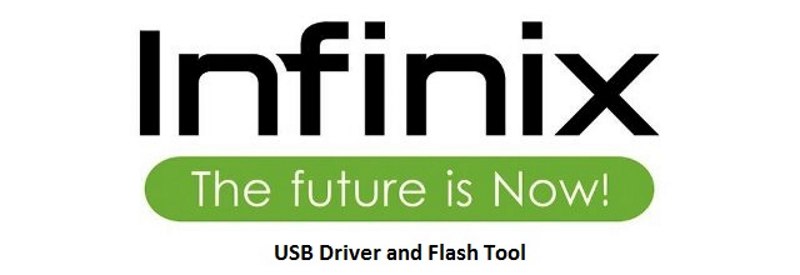
Do wykonania poniższych instrukcji potrzebny będzie pakiet oprogramowania systemowego przeznaczony dla Flash Tool JV (zaczerpniemy z opisu poprzedniej metody manipulacji) oraz sam program, który można pobrać z linku:
Pobierz aplikację Infinix Flashtool do flashowania tabletu Lenovo IdeaTab A7600
- Przygotowujemy komponenty systemu operacyjnego do instalacji, rozpakowując archiwum z oprogramowaniem układowym do osobnego folderu.
![Oprogramowanie wewnętrzne Lenovo IdeaPad A7600 Infinix Flashtool dla SP FlashTool]()
- Rozpakuj pakiet za pomocą Infinix Flash i uruchom narzędzie, otwierając plik „Flash_tool.exe”.
![Lenovo IdeaPad A7600 uruchamia program Infinix Flashtool dla oprogramowania układowego]()
- Obrazy zainstalowanego systemu ładujemy do programu, klikając „Brower”,
![Przycisk wyboru pliku rozproszonego w oknie głównym Lenovo IdeaPad A7600 Infinix Flashtool]()
określając następnie ścieżkę do pliku rozproszonego w oknie Eksploratora.![Lenovo IdeaPad A7600 Infinix Flashtool otwierający oficjalne rozproszenie oprogramowania układowego]()
- Kliknij "Początek",
![Lenovo IdeaPad A7600 Infinix Flashtool zacznie migać za pomocą programu]()
co spowoduje przejście programu w stan gotowości do podłączenia urządzenia. Podłączamy wyłączony tablet do portu USB komputera.
![Lenovo IdeaPad A7600 Infinix Flashtool czeka na połączenie urządzenia]()
- Zapis plików graficznych do urządzenia rozpoczyna się automatycznie po wykryciu urządzenia przez system i towarzyszy mu wypełnienie paska postępu.
![Postęp oprogramowania układowego Lenovo IdeaPad A7600 Infinix Flashtool]()
- Pod koniec procedury pojawi się okno. „Pobierz OK”.
![Oprogramowanie układowe Lenovo IdeaPad A7600 za pośrednictwem Infinix Flashtool zostało pomyślnie ukończone]()
- Instalacja systemu operacyjnego w Lenovo IdeaPad A7600 zakończona, odłączamy kabel od urządzenia i uruchamiamy go w systemie Android naciskając i przytrzymując przez chwilę klawisz "Moc".
![Lenovo IdeaPad A7600 działający w połowie oprogramowania układowego za pośrednictwem Infinix Flashtool]()
- Po dość długim początkowym uruchomieniu (jest to normalne, nie martw się), pojawi się oficjalny ekran powitalny systemu. Pozostaje określić główne parametry zainstalowanego Androida i tabletu można używać!
![Początkowa konfiguracja Lenovo IdeaPad A7600 po flashowaniu za pomocą Infinix Flashtool]()
Metoda 4: Odzyskiwanie TeamWin
Wiele przekształceń części oprogramowania urządzeń z systemem Android jest wykonalnych przy użyciu funkcji zmodyfikowanych (niestandardowych) środowisk odzyskiwania. Wyposażenie Lenovo IdeaPad A7600 w niestandardowe odzyskiwanie Odzyskiwanie TeamWin (TWRP) (to właśnie to rozwiązanie zostanie wykorzystane w poniższych przykładach), użytkownik zyskuje między innymi możliwość zainstalowania w urządzeniu nieoficjalnego oprogramowania. Zainstalowanie tego ostatniego to jedyny sposób na uzyskanie nowocześniejszej wersji Androida niż ta oferowana przez producenta KitKat i tym samym zamienić tablet w narzędzie lepiej przystosowane do nowoczesnych zadań.
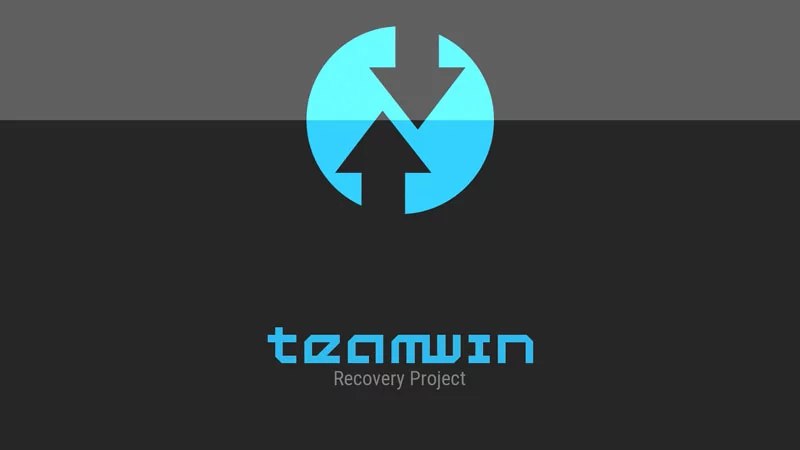
Instalowanie TWRP
W rzeczywistości bogate środowisko przywracania można uzyskać na tym tablecie na kilka sposobów. Poniżej znajduje się instrukcja, jak wyposażyć urządzenie do odzyskiwania w najbardziej efektywną metodę - za pomocą narzędzia SP Flash. Aby uzyskać pożądany efekt, potrzebujesz obrazu img programu TVRP i pliku rozproszonego z pakietu z oficjalnym oprogramowaniem układowym. Obie dla obu modyfikacji IdeaTab A7600 można pobrać z linku:
Pobierz TeamWin Recovery (TWRP) dla Lenovo IdeaTab A7600
- Obraz środowiska ratunkowego i plik rozproszony umieszczamy w osobnym katalogu.
![Instalacja Lenovo IdeaPad A7600 TWRP - obraz odzyskiwania i plik rozproszony]()
- Uruchom FlashTool, dodaj plik rozproszony do programu.
![Instalacja Lenovo IdeaPad A7600 TWRP pobierz plik rozproszony z oprogramowania układowego]()
- Upewnij się, że wyświetlone okno jest zgodne z poniższym zrzutem ekranu i kliknij "Pobieranie".
![Lenovo IdeaPad A7600 uruchom oprogramowanie układowe TWRP za pomocą narzędzia Flash]()
- Wyłączony A7600 podłączamy do portu USB.
![Połączenie tabletu Lenovo IdeaPad A7600 do instalacji TWRP za pomocą FlashTool]()
Obraz jest zapisywany na wybranej partycji automatycznie i bardzo szybko. Spowoduje to wyświetlenie okna „Pobierz OK”.
![Instalacja Lenovo IdeaPad A7600 TWRP zakończona]()
Ważny! Po zainstalowaniu TWRP musisz natychmiast go uruchomić! Jeśli przed pierwszym uruchomieniem nastąpi pobranie na Androida, odzyskiwanie zostanie nadpisane przez fabryczny obraz środowiska przywracania, a procedurę instalacji trzeba będzie powtórzyć ponownie!
- Odłączamy kabel od tabletu i bootujemy do TWRP dokładnie w taki sam sposób jak w „natywnym” odzyskiwaniu: wciskając klawisz „Głośność +” i przytrzymując ją "Jedzenie"następnie wybierz Tryb odzyskiwania w menu trybu.
![Lenovo IdeaPad A7600 uruchamia odzyskiwanie TWRP]()
- Po uruchomieniu zmodyfikowanego odzyskiwania musisz skonfigurować środowisko w określony sposób.
![Pierwsze uruchomienie Lenovo IdeaPad A7600 TWRP, ekran główny]()
Dla wygody dalszego użytkowania wybierz rosyjski język interfejsu (przycisk "Wybierz język").
![Wybór języka interfejsu w Lenovo IdeaPad A7600 TWRP]()
Następnie (koniecznie!) Przesuwamy przełącznik „Zezwól na zmiany” w prawo.
![Lenovo IdeaPad A7600 TWRP zmienia partycję systemową]()
- Niestandardowe odzyskiwanie jest przygotowane do dalszych działań, możesz ponownie uruchomić system Android.
![Lenovo IdeaPad A7600 TWRP zrestartuje się na Androida po skonfigurowaniu odzyskiwania]()
- Dodatkowo. Przed ponownym uruchomieniem systemu proponuje się uzyskanie uprawnień Superuser na urządzeniu. Jeśli uprawnienia roota dostępne dla użytkownika są konieczne lub pożądane, aktywuj przełącznik „Przesuń, aby zainstalować”inaczej wybieramy "Nie instaluj".
![Rootowanie Lenovo IdeaPad A7600, instalowanie SuperSU przez TWRP]()
Instalowanie niestandardowego oprogramowania układowego
Jak wspomniano powyżej, jedyna okazja dla użytkowników Lenovo IdeaPad A7600 do uzyskania nowoczesnej wersji Androida na swoim urządzeniu pojawia się po zainstalowaniu oprogramowania układowego stworzonego dla tabletu przez niezależnych programistów. Prawie wszystkie nieoficjalne rozwiązania (nie będzie trudno znaleźć opcje w Internecie) instaluje się w urządzeniu wykonując te same czynności.
Przeczytaj także: Oprogramowanie sprzętowe urządzeń z systemem Android za pośrednictwem TWRP

Jako przykład, poniższe instrukcje demonstrują wyposażenie tabletu, być może jednego z najbardziej postępowych i funkcjonalnych systemów w momencie pisania tego tekstu - Resurrection Remix OS (RR) na bazie Android 7.1.
Pobierz niestandardowe oprogramowanie układowe Android 7.1 dla tabletu Lenovo IdeaTab A7600
Pod powyższym linkiem dostępne są do pobrania pakiety dla obu modyfikacji danego urządzenia, pliki zip, które zapewniają obecność i działanie Usługi Google w proponowanym oprogramowaniu, a także w pliku „Webview.apk”które będziesz potrzebować po zainstalowaniu RR.
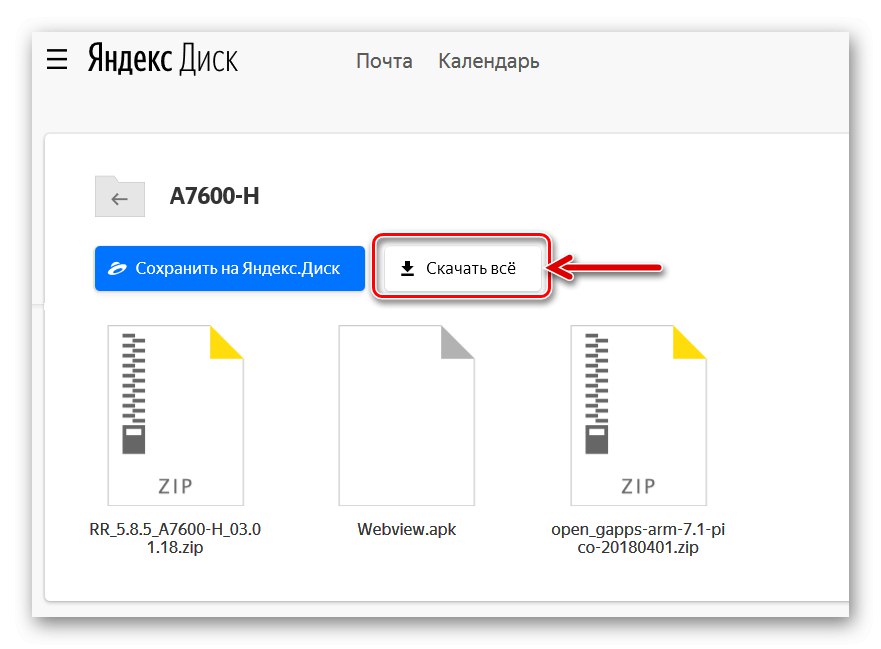
Autorzy Resurrection Remix zalecają instalację Gapps wraz z systemem operacyjnym, co odbywa się w poniższych instrukcjach. Użytkownikom, którzy nie zetknęli się z niuansami wdrażania aplikacji i usług Google w niestandardowych wersjach Androida, zaleca się zapoznanie się z materiałem:
Przeczytaj także: Jak zainstalować usługi Google po flashowaniu
Korzystając z innych zmodyfikowanych systemów operacyjnych innych niż oferowany przez RR oraz samoczynnie pobierających się pakietów do instalacji na tablecie z oficjalnej strony OpenGapps, wybieramy odpowiednią architekturę - "RAMIĘ" i wersja na Androida (w zależności od tego, na którym tworzony jest niestandardowy)!
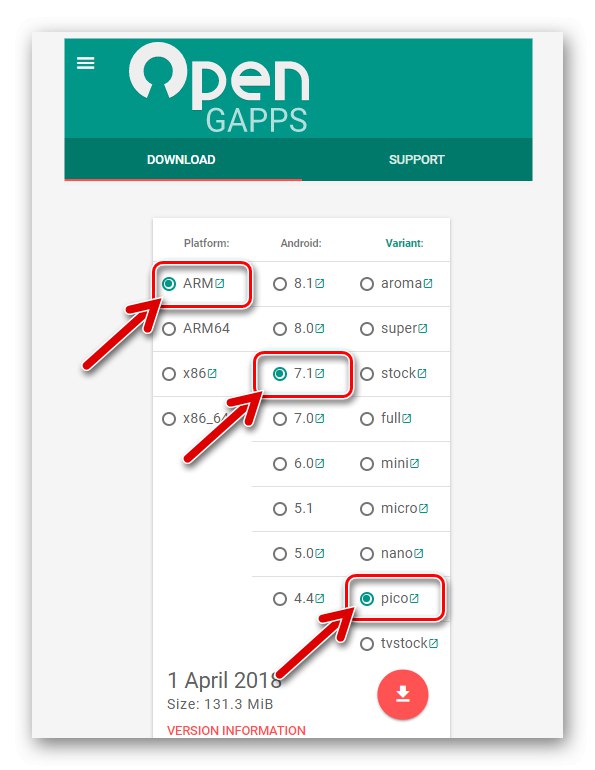
- Pobierz pakiety zip ze zmodyfikowanym systemem operacyjnym i Gapps, Webview.apk. Wszystkie trzy pliki umieszczamy w katalogu głównym karty pamięci urządzenia.
![Niestandardowe oprogramowanie układowe Lenovo IdeaPad A7600 i Gapps na karcie pamięci urządzenia]()
- Zrestartuj A7600 do TWRP.
![Lenovo IdeaPad A7600 TWRP do instalacji niestandardowego oprogramowania układowego]()
- Wykonujemy kopię zapasową Nandroid zainstalowanego systemu na kartę pamięci. Nie zaleca się ignorowania tej procedury, a szczegółowe instrukcje tworzenia kopii zapasowej wszystkich sekcji pamięci urządzenia można znaleźć pod poniższym linkiem.
Więcej szczegółów: Jak utworzyć pełną kopię zapasową urządzenia z systemem Android za pośrednictwem TWRP przed flashowaniem
![Kopia zapasowa Lenovo IdeaPad A7600 do TWRP przed niestandardowym oprogramowaniem układowym]()
- Wykonujemy formatowanie wszystkich sekcji pamięci urządzenia z wyjątkiem plików „MicroSD”... Wykonanie tej procedury jest w rzeczywistości standardowym wymaganiem przed instalacją nieoficjalnych systemów na urządzeniach z Androidem i odbywa się za pomocą kilku dotknięć ekranu:
- Pchać "Czyszczenie" na głównym ekranie zmodyfikowanego środowiska przywracania;
![Lenovo IdeaPad A7600 formatuje partycje w TWRP - przycisk Wyczyść]()
- Następnie wskazujemy „Czyszczenie selektywne”;
![Formatowanie Lenovo IdeaPad A7600 w TWRP - czyszczenie selektywne]()
- Umieściliśmy znaki we wszystkich polach wyboru znajdujących się w pobliżu punktów-oznaczeń obszarów pamięci, z wyjątkiem "Karta micro sd" i aktywuj element interfejsu „Przesuń, aby wyczyścić”;
![Lenovo IdeaPad A7600 usuwa wszystkie sekcje w TWRP z wyjątkiem MicroSD]()
- Wróć do głównego menu TVRP za pomocą przycisku "Dom".
![Zakończono czyszczenie partycji Lenovo IdeaPad A7600 TWRP]()
- Pchać "Czyszczenie" na głównym ekranie zmodyfikowanego środowiska przywracania;
- Zainstaluj zmodyfikowany Android i Gapps partiami:
- Pchać "Instalacja";
![Niestandardowa instalacja Lenovo IdeaPad A7600 w TWRP - przycisk Instaluj]()
- Wskazujemy systemowi plik zip z niestandardowym;
![Niestandardowa instalacja Lenovo IdeaPad A7600 za pośrednictwem TWRP, wybierając plik z oprogramowaniem układowym]()
- Pchać „Dodaj więcej kodu pocztowego”;
![Instalacja wsadowa Lenovo IdeaPad A7600 w TWRP Dodaj więcej zip]()
- Wybór pakietu „OpenGapps”;
![Lenovo IdeaPad A7600 instaluje Gapps w TWRP]()
- Aktywujemy „Przesuń w poszukiwaniu oprogramowania układowego”;
![Lenovo IdeaPad A7600 zacznie flashować niestandardowe i Gapps w TWRP]()
- Czekamy na wszystkie składniki niestandardowego systemu operacyjnego
![Lenovo IdeaPad A7600 instaluje Resurrection Remix przez TWRP]()
i moduły Google zostaną przeniesione do odpowiednich sekcji pamięci tabletu.
![Lenovo IdeaPad A7600 instaluje usługi Google przez TWRP]()
- Pchać "Instalacja";
- Po zakończeniu instalacji niestandardowego i Gapps przycisk stanie się aktywny „Uruchom ponownie do systemu operacyjnego”, naciśnij.
![Ukończono niestandardowe oprogramowanie układowe Lenovo IdeaPad A7600 i Gapps w TWRP, uruchom ponownie]()
- Na tym etapie oprogramowanie układowe tabletu A7600 za pośrednictwem TWRP można uznać za kompletne, pozostaje jeszcze chwilę obserwować rozruch zmodyfikowanego systemu operacyjnego (pierwsze uruchomienie po instalacji jest dość długie) w oczekiwaniu na uruchomienie Androida.
![Lenovo IdeaPad A7600 uruchamia niestandardowe oprogramowanie układowe Resurrection Remix Android 7]()
- Proces kończy się ekranem powitalnym z wyborem języka. Będziesz musiał pominąć wstępną konfigurację, dotykając każdego ekranu "Dalej", ze względu na jedną niezbyt wygodną funkcję Resurrection Remix - klawiatura ekranowa nie działa, dopóki nie zostanie włączona „Ustawienia”.
![Remiks wskrzeszania ekranu powitalnego Lenovo IdeaPad A7600]()
- Aktywujemy wirtualną klawiaturę. Dla tego:
- Iść do „Ustawienia”;
![Lenovo IdeaPad A7600 Resurrection Remix Android 7 włącz klawiaturę - Ustawienia]()
- Wybierz przedmiot "Język i wejście";
![Aktywacja klawiatury Lenovo IdeaPad A7600 Resurrection Remix - Język i wprowadzanie w Ustawieniach]()
- Dalej "Wirtualna klawiatura";
![Ustawienia remiksów w Lenovo IdeaPad A7600 Resurrection - klawiatura wirtualna]()
- Tapay „+ Klawiatury sterujące”;
![Lenovo IdeaPad A7600 Resurrection Remix Ustawienia - Zarządzanie klawiaturą]()
- Aktywujemy przełącznik Klawiatura Android (AOSP).
![Lenovo IdeaPad A7600 Resurrection Remix Aktywuj klawiaturę AOSP]()
- Iść do „Ustawienia”;
- Dodaj komponent do systemu „Android System WebView”:
- Otwórz aplikację "Akta";
![Aplikacja Lenovo IdeaPad A7600 Files w Resurrection Remix]()
- Znajdź plik w wymiennej pamięci masowej „Webview.apk” i uruchom go;
![Lenovo IdeaPad A7600 instaluje Android System WebView w oprogramowaniu sprzętowym Resurrection Remix]()
- Potwierdź potrzebę instalacji, naciskając przycisk "Zainstalować";
![Lenovo IdeaPad A7600 uruchamia instalację WebView.apk w Resurrection Remix]()
- Czekamy na zakończenie transferu plików do systemu;
![Proces instalacji Lenovo IdeaPad A7600 WebView.apk w Resurrection Remix]()
- Wciśnij guzik "Gotowe".
![Zainstalowano oprogramowanie układowe Lenovo IdeaPad A7600 Android System WebView w wersji Nougat]()
- Otwórz aplikację "Akta";
- W wyniku powyższego nie ma żadnych przeszkód w ustawianiu niestandardowych parametrów systemu operacyjnego, personalizacji i korzystaniu z oprogramowania układowego.
![Lenovo IdeaPad A7600 Resurrection Remix Niestandardowy ekran główny oprogramowania układowego]()
Wszystkie moduły nieoficjalnego Androida są w pełni funkcjonalne i poprawnie wykonują swoje funkcje.
![zmodyfikowane Resurrection firmware]()
Instalowanie oficjalnego zestawu Androida za pośrednictwem TWRP
W niektórych sytuacjach urządzenie wyposażone w zmodyfikowane środowisko przywracania wymaga instalacji oficjalnego oprogramowania systemowego, a nie ma komputera lub możliwości / chęci wykonywania operacji przy użyciu aplikacji Windows. W takim przypadku możesz zainstalować system operacyjny zgodnie z poniższymi instrukcjami. W rezultacie dostaniemy IdeaTab A7600 z oficjalnym systemem Lenovo, ale z zainstalowanym TWRP i możliwością uzyskania praw roota poprzez zmodyfikowane odzyskiwanie.

Aby osiągnąć powyższy wynik, będziesz musiał zapisać tylko dwa obrazy img do pamięci urządzenia za pomocą odzyskiwania: „System.img”, „Boot.img”... Pliki te znajdują się w paczkach z oprogramowaniem systemowym przeznaczonym do przesłania na urządzenie za pomocą SP FlashTool zgodnie z instrukcją „Metoda 3” powyżej w artykule. Przygotowane komponenty z najnowszej wersji Androida wydanej przez Lenovo dla danego urządzenia można pobrać z linku:
Pobierz oficjalne oprogramowanie układowe tabletu Lenovo IdeaTab A7600 do instalacji przez TWRP

- Umieść pliki „System.img” i „Boot.img” na kartę pamięci zainstalowaną w tablecie.
![Obrazy Lenovo IdeaTab A7600 z biura. oprogramowanie do instalacji przez TVRP]()
- Ponownie uruchamiamy tryb rozszerzonego odzyskiwania i wykonujemy kopię zapasową partycji, a następnie formatujemy wszystkie obszary pamięci, z wyjątkiem nośników wymiennych.
![Lenovo IdeaTab A7600 uruchomi się ponownie w TWRP, aby zainstalować biuro. oprogramowanie układowe]()
Działania są wykonywane przez dokładne wykonanie paragrafów 3 i 4 instrukcji instalacji niestandardowego systemu operacyjnego, zaproponowanych powyżej w tym materiale.
![Lenovo IdeaTab A7600 formatuje wszystkie partycje w TWRP przed zainstalowaniem oprogramowania układowego]()
- Zapisywanie obrazów img do pamięci urządzeń z systemem Android za pomocą TVRP odbywa się z wykorzystaniem standardowych funkcji środowiska, najpierw przepisujemy sekcję "System".
Przeczytaj także: Instalowanie obrazów img za pośrednictwem TWRP
- Na głównym ekranie rozszerzonego środowiska przywracania wybierz "Instalacja";
![Obrazy oprogramowania układowego Lenovo IdeaTab A7600 za pośrednictwem TWRP]()
- Tapay „Installing Img”;
![Wybór Lenovo IdeaTab A7600 instalujący img w TWRP]()
- Wybieramy kartę pamięci jako nośnik plików instalacyjnych, dotykając „Wybór dysku” i wskazując odpowiednią pozycję na liście, która zostanie otwarta, a także potwierdzając wybór, naciskając "OK";
![Lenovo IdeaTab A7600 TWRP wybiera dysk z obrazami img]()
- Określanie pliku „System.img”;
![Obraz oprogramowania układowego Lenovo IdeaTab A7600 TWRP system.img]()
- Następnie ustaw przełącznik w pozycji „Obraz systemu” (jest to ostatnia pozycja na liście obszarów, lekko się pokrywająca „Przesuń, aby znaleźć oprogramowanie układowe”);
![Lenovo IdeaTab A7600 TWRP Zastąp partycję obrazu systemu]()
- Przesuń element przełącznika, aby rozpocząć procedurę przepisywania sekcji w prawo;
![Lenovo IdeaTab A7600 zacznie flashować obszar systemu w TWRP]()
- Czekamy na zakończenie transferu danych z pliku-obrazu "System" do pamięci urządzenia, czyli pojawia się powiadomienie „KOMPLETNE OPROGRAMOWANIE OBRAZU” w polu logów. Wracamy do głównego ekranu TVRP za pomocą przycisku "Dom".
![Ukończono oprogramowanie układowe obrazu systemu Lenovo IdeaTab A7600 TWRP]()
- Na głównym ekranie rozszerzonego środowiska przywracania wybierz "Instalacja";
- Nadpisujemy sekcję "Bagażnik"... Procedura prawie całkowicie powtarza czynności z obszarem "System":
- Podążamy ścieżką: "Instalacja" — „Installing Img” - wybór pliku „Boot.img”;
![Obraz rozruchowy oprogramowania układowego Lenovo IdeaTab A7600 za pośrednictwem TWRP]()
- Wybieramy "Bagażnik" jako sekcję do nagrywania obrazu i aktywuj „Przesuń w poszukiwaniu oprogramowania układowego”.
![Lenovo IdeaTab A7600 TWRP Zastąp partycję rozruchową]()
- Procedura nagrywania bootloadera odbywa się niemal natychmiastowo, po jej zakończeniu pojawi się komunikat „KOMPLETNE OPROGRAMOWANIE OBRAZU” i przycisk „Uruchom ponownie do systemu operacyjnego”, naciśnij ostatni.
![Instalacja Lenovo IdeaTab A7600. oprogramowanie w TWRP zakończone, zrestartuj]()
- Podążamy ścieżką: "Instalacja" — „Installing Img” - wybór pliku „Boot.img”;
- Ignorowanie powiadomienia „System nie jest zainstalowany!”, Zmiana „Przesuń, aby załadować ponownie” w prawo.
![System komunikatów Lenovo IdeaTab A7600 nie jest zainstalowany w TWRP]()
-
Dodatkowo. Opcjonalnie możesz natychmiast uzyskać uprawnienia superużytkownika i zainstalować SuperSU.
![Lenovo IdeaTab A7600 szybko uzyskuje prawa roota do oficjalnego oprogramowania układowego za pośrednictwem TWRP]()
- Czekamy na zainicjowanie składników systemu operacyjnego i przeprowadzenie wstępnej konfiguracji systemu Android.
![Pierwszy pulpit rozruchowy Lenovo IdeaTab A7600]()
W efekcie otrzymujemy oficjalny montaż Androida na Lenovo IdeaPad A7600,![Oficjalne oprogramowanie układowe Lenovo IdeaTab A7600 z rootem i TWRP]()
ale z wieloma dodatkowymi funkcjami i zaletami!
![Oficjalne oprogramowanie układowe Lenovo IdeaTab A7600 po instalacji przez TVRP]()
Z powyższego możemy wywnioskować, że nawet tak poważna ingerencja w tablet Lenovo IdeaPad A7600, jak pełna reinstalacja systemu operacyjnego Android jest całkiem realna dla zwykłego użytkownika. Aby osiągnąć pozytywny wynik, ważne jest, aby wszystkie czynności wykonywać ostrożnie i celowo, nie zapominać o konieczności tworzenia kopii zapasowych i wyraźnie postępować zgodnie z instrukcjami.